Page 1

Gebruiksaanwijzing
Digitale Camera
Model Nr. DMC-LS3
DMC-LS2
EG
Vóór gebruik, gelieve deze
instructies helemaal lezen.
Web Site: http://www.panasonic-europe.com
VQT0V18
Page 2
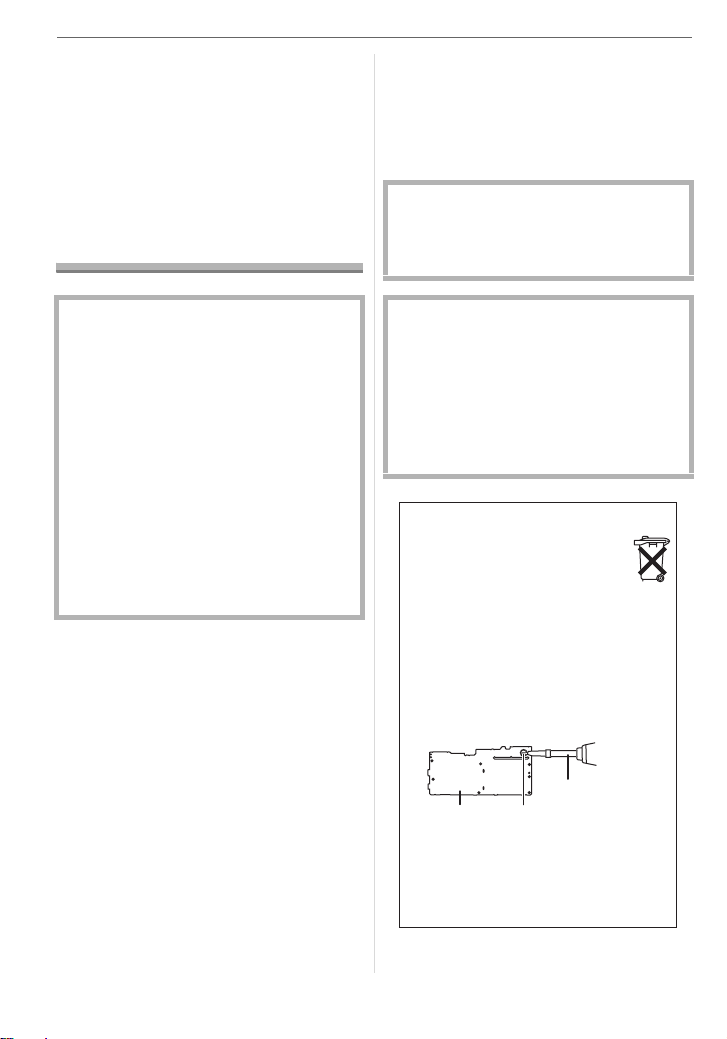
Voor Gebruik
Voor Gebruik
Geachte Klant,
Wij willen van de gelegenheid gebruik
maken u te bedanken voor de aanschaf
van deze Panasonic Digitale Fotocamera.
Lees deze handleiding met aandacht en
bewaar hem binnen handbereik voor
toekomstige raadpleging.
Informatie voor Uw
Veiligheid
• SD Logo is een handelsmerk.
• Andere namen, bedrijfsnamen en
productnamen die in deze handleiding
voorkomen, zijn handelsmerken of
geregistreerde handelsmerken van de
betreffende bedrijven.
Het stopcontact of een soortgelijke
stroominrichting moet dicht bij de
apparatuur, gebruiksklaar en
gemakkelijk bereikbaar zijn.
WAARSCHUWING
OM HET RISICO OP BRAND OF
SCHOKKEN EN STORENDE
INTERFERENTIES TE BEPERKEN,
DIENT U ALLEEN GEBRUIK TE
MAKEN VAN DE AANBEVOLEN
ACCESSOIRES EN DE APPARATUUR
NIET BLOOT TE STELLEN AAN
REGEN OF VOCHT. VERWIJDER HET
DEKSEL (ACHTERKANT) NIET, IN
HET APPARAAT BEVINDEN ZICH
GEEN GEBRUIKERSBEDIENBARE
ONDERDELEN. NEEM VOOR
ONDERHOUD CONTACT OP MET
DESKUNDIGE
ONDERHOUDSTECHNICI.
Neem zorgvuldig het auteursrecht in
acht.
Het opnemen van reeds beschreven
banden of schijven, of ander
gepubliceerd of uitgezonden materiaal,
voor andere doeleinden dan persoonlijk
gebruik, kunnen een overtreding van het
auteursrecht vormen. Zelfs voor privégebruik kan het opnemen van bepaald
materiaal aan beperkingen onderhevig
zijn.
• Houdt u er rekening mee dat de huidige
bedieningselementen, de onderdelen, de
menu-opties enz. van uw Digitale Camera
enigszins af kunnen wijken van de
illustraties die in deze Handleiding voor
Gebruik opgenomen zijn.
2
VQT0V18
GEVAAR
Explosiegevaar wanneer de batterij op
onjuiste wijze vervangen wordt.
Vervang alleen door een zelfde soort
batterij of equivalent, die door de
fabrikant aanbevolen worden. Gooi de
gebruikte batterijen weg zoals door de
fabrikant voorgeschreven wordt.
∫ Opmerking betreffende lithiumbatterijen
≥Bij dit product zijn lithiumbatterijen
geleverd. Wanneer deze verbruikt zijn,
mag u deze niet weggooien maar moet u
deze inleveren als klein chemisch afval.
≥Dit apparaat bevat een lithiumbatterij als
stroomvoorziening voor de klok.
≥Raadpleeg uw leverancier over het verwijderen
van de lithiumbatterij op het moment dat u het
apparaat aan het einde van de levensduur
vervangt.
≥Verzekert u ervan dat de ingebouwde
lithiumbatterij door vakbekwaam
servicepersoneel wordt verwijderd.
∫ Alleen voor servicepersoneel:
Schroevendraaier
Printplaat Lithiumbatterij
≥Verwijder de lithiumbatterij van de Gedrukte
Bedradingsplaat met behulp van de
schroevendraaier etc. zoals het figuur hierboven.
≥De vorm van de Gedrukte Bedradingsplaat en
de positie van de lithiumbatterij kunnen
verschillen afhankelijk van het model van de
digitale fotocamera.
Page 3
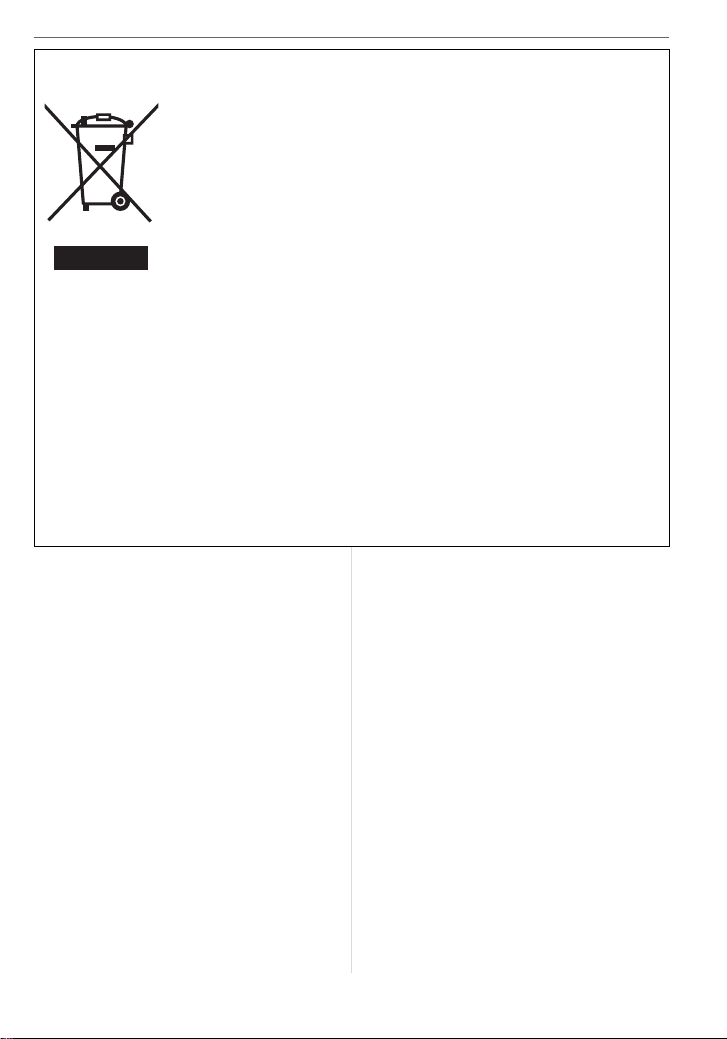
Voor Gebruik
Informatie over het weggooien van elektrische en elektronische apparatuur
(particulieren)
Dit symbool betekent in Europa dat gebruikte elektrische en
elektronische producten niet bij het normale huishoudelijke afval
mogen.
Lever deze producten in bij de aangewezen inzamelingspunten, waar
ze gratis worden geaccepteerd en op de juiste manier worden
verwerkt, teruggewonnen en hergebruikt. In Nederland kunt u uw
producten bij uw winkelier inleveren bij de aanschaf van een
vergelijkbaar nieuw product.
Wanneer u dit product op de juiste manier als afval inlevert, spaart u
waardevolle hulpbronnen en voorkomt u potentiële negatieve
gevolgen voor de volksgezondheid en het milieu, die anders kunnen ontstaan door een
onjuiste verwerking van afval. Neem contact op met uw gemeente voor meer informatie
over het dichtstbijzijnde inzamelingspunt of raadpleeg www.nvmp.nl, www.ictoffice.nl of
www.stibat.nl.
Voor zakelijke gebruikers in de Europese Unie
Neem voor het weggooien van elektrische en elektronische apparatuur contact op met
uw leverancier voor verdere informatie.
Informatie over verwijdering van afval in landen buiten de Europese Unie
Dit symbool is alleen geldig in de Europese Unie.
Neem wanneer u dit product wilt weggooien, contact op met de lokale overheid of uw
leverancier en vraag wat de juiste verwijderingsmethode is.
∫ Zorgdragen voor de fotocamera
• Het toestel niet erg schudden of stoten.
Het toestel kan stoppen normaal te
werken, beelden kunnen niet opgenomen
worden of de lens kan beschadigd raken.
• Zand of stof kan ervoor zorgen dat het
toestel slecht gaat werken. Ervoor
zorgen dat er geen zand of stof in de
lens of de aansluitingen komt wanneer
u het toestel op het strand etc.
gebruikt.
• Ervoor zorgen dat er geen water in het
toestel komt wanneer u het gebruikt op
een regenachtige dag of op het strand.
• Komen er spetters zeewater op het
toestel, maak dan een zachte doek nat
met leidingwater, wring de doek goed
uit en veeg het toestel er zorgvuldig
mee schoon. Droog het toestel daarna
zorgvuldig af met een droge doek.
∫ Over de LCD Monitor
• Niet met grote kracht op de LCD
monitor drukken. Ongelijke kleuren
kunnen op de LCD monitor verschijnen
en dit kan voor storing zorgen.
• Er kan zich condensatie op de LCD
monitor vormen op plekken met grote
temperatuurverschillen. De condensatie
er met een zachte, droge doek afvegen.
• Als het toestel koud is wanneer u het
aanzet, kan het beeld op de LCD-monitor
aanvankelijk een beetje donkerder dan
normaal zijn. Het beeld zal echter weer
normaal helder worden zodra het toestel
zelf opgewarmd is.
3
VQT0V18
Page 4
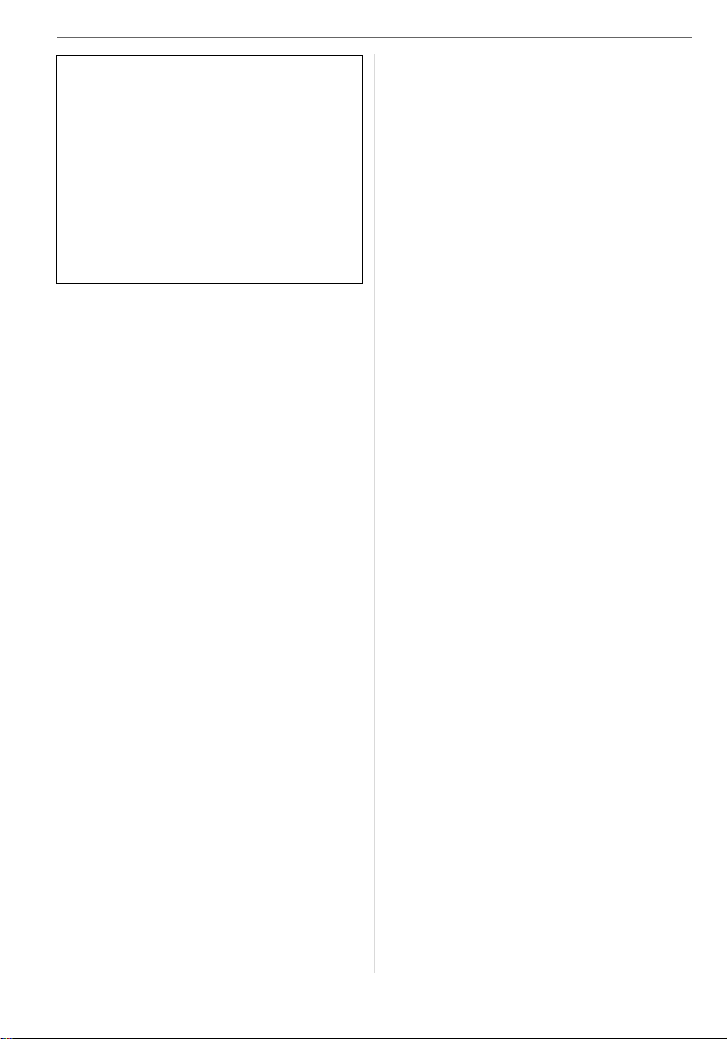
Voor Gebruik
De LCD-monitor wordt geproduceerd
met hoge-precisietechnologie. Toch
kunnen er donkere of lichte punten op
het scherm staan (rood, blauw of
groen). Dit is geen defect. De LCDmonitors hebben meer dan 99,99%
effectieve pixels met nauwelijks 0,01%
van de pixels die niet actief zijn of altijd
oplichten. Deze puntjes worden niet
opgenomen op de beelden in het
geheugen of op de kaart.
∫ Over de Lens
• Niet hard op de lens drukken.
• Het toestel niet met de lens naar de zon
toe laten aangezien dit voor het slecht
gaan werken van het toestel kan zorgen.
Verder voorzichtig zijn wanneer u het
toestel buiten laat of dicht bij een raam.
∫ Over condens
(Als de lens bedampt is )
• Condens doet zich voor wanneer de
omgevingstemperatuur of vochtigheid
wijzigt zoals hieronder beschreven wordt.
Op condens letten omdat het vlekken op
de lens, schimmel of storing veroorzaakt.
– Wanneer het toestel naar binnen wordt
gebracht van de kou naar een warme
kamer.
– Wanneer het toestel verplaatst wordt
van buiten de auto naar de auto met
airconditioning aan.
– Wanneer koele wind van een
airconditioner etc. direct op het toestel
geblazen wordt.
– Op vochtige plekken
• Om condensatie te voorkomen, het
toestel in een plastic zak stoppen totdat
de temperatuur van het toestel dicht bij
die van de omgevingstemperatuur is. Als
er zich condensatie voordoet, het toestel
uitzetten en het ongeveer 2 uur met rust
laten. De mist zal op natuurlijke wijze
verdwijnen wanneer de temperatuur van
het toestel dicht in de buurt komst van die
van de omgevingstemperatuur.
∫ Wanneer u het toestel niet gebruikt
gedurende een lange tijdsperiode
• De batterijen in een koele en doge plaats
met een relatief stabiele temperatuur
opbergen.
[Aanbevolen temperatuur:
15 oC tot 25 oC,
Aanbevolen vochtigheid: 40% tot 60%]
• De batterijen en de kaart altijd uit het
toestel verwijderen.
• Als u de batterij in de camera laat zitten,
zal deze leeg raken omdat er altijd een
beetje stroom door gaat ook als de
camera uit staat. [Lees P12 voor
informatie over Ni-MH (nickel-metal
hydride) batterijen.]
• We raden aan het toestel op te slaan met
een droogmiddel (kwartsglas gel)
wanneer u deze in een kast bewaart.
4
VQT0V18
Page 5
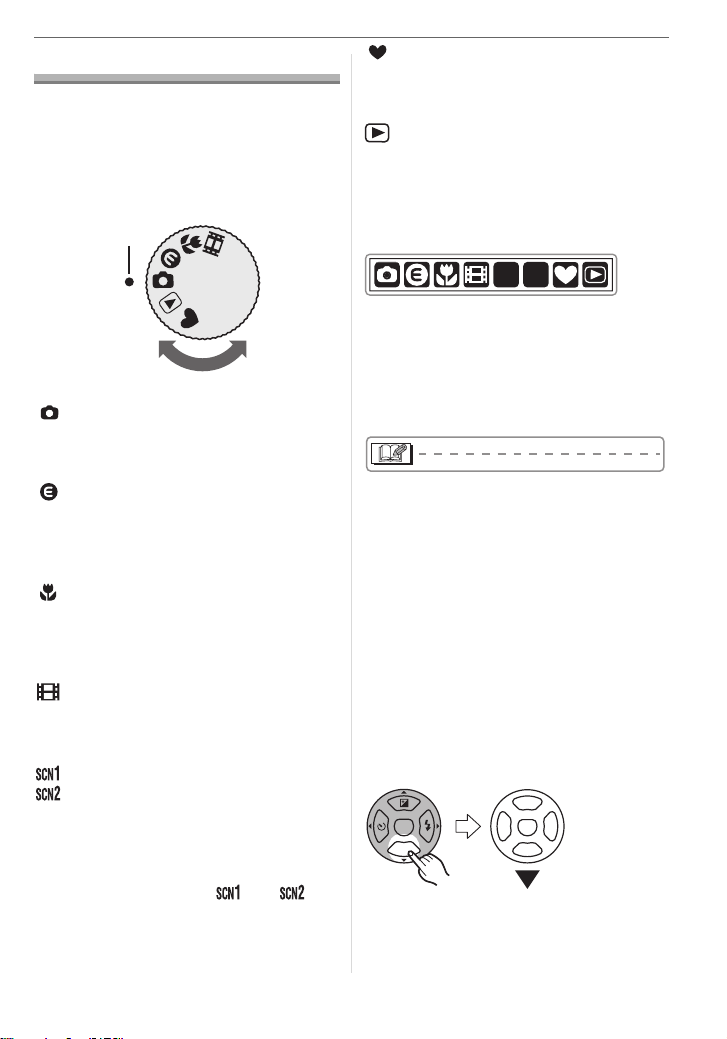
De Instelknop
Zet deel A op de gewenste functie.
De instelknop kan 360o gedraaid worden.
Deze langzaam en voorzichtig draaien om
op elke functie af te stellen. (Deze niet
afstellen op delen waar geen functie zit.)
A
2
SCN
1
SCN
: Normale opnamefunctie (P22)
Deze functie voor gewoon opnemen
gebruiken.
: Bezuinigingsfunctie (P43)
Deze functie laat het u toe beelden te
maken terwijl u de consumptie van de
batterijstroom reduceert.
: Macrofunctie (P44)
Deze functie laat het u toe een
close-upbeeld te maken van een
onderwerp.
: Bewegende beeldenfunctie (P52)
Deze functie laat het u toe bewegende
beelden op te nemen.
: Scènefunctie 1
: Scènefunctie 2 (P45)
Deze functie laat het u toe het beeld
overeen te laten komen met de scène die
opgenomen wordt.
Vaak gebruikte scènes met de
functieknoppen instellen [ ] en [ ].
Voor Gebruik
: Simpele functie (P25)
Dit is de aangeraden functie voor
beginners.
: Terugspeelfunctie (P30)
Deze functie laat het u toe opgenomen
opnamen terug te spelen.
∫ Over aanduidingen in deze
handleiding
SCN
2
SCN
1
Hier aangegeven functies laten het u toe de
functies of instellingen die op deze pagina
beschreven worden te gebruiken. Deze
instelknop instellen op welke van de
functies dan ook om de functies of
instellingen te gebruiken.
Nuttige of handige informatie voor het
gebruik van dit toestel wordt beschreven.
∫ Over illustraties in deze
gebruiksaanwijzing
Gelieve opmerken dat de verschijning van
dit product, de illustratie of het
menuscherm enigszins verschillen van die,
die in werkelijkheid in gebruik zijn.
∫ Over de illustraties van de cursorknop
In deze gebruiksaanwijzing worden de
operaties op de cursorknop beschreven
zoals hieronder wordt afgebeeld.
b.v.: Wanneer u op de 4 knop drukt
MENU
SET
REV
VQT0V18
5
Page 6
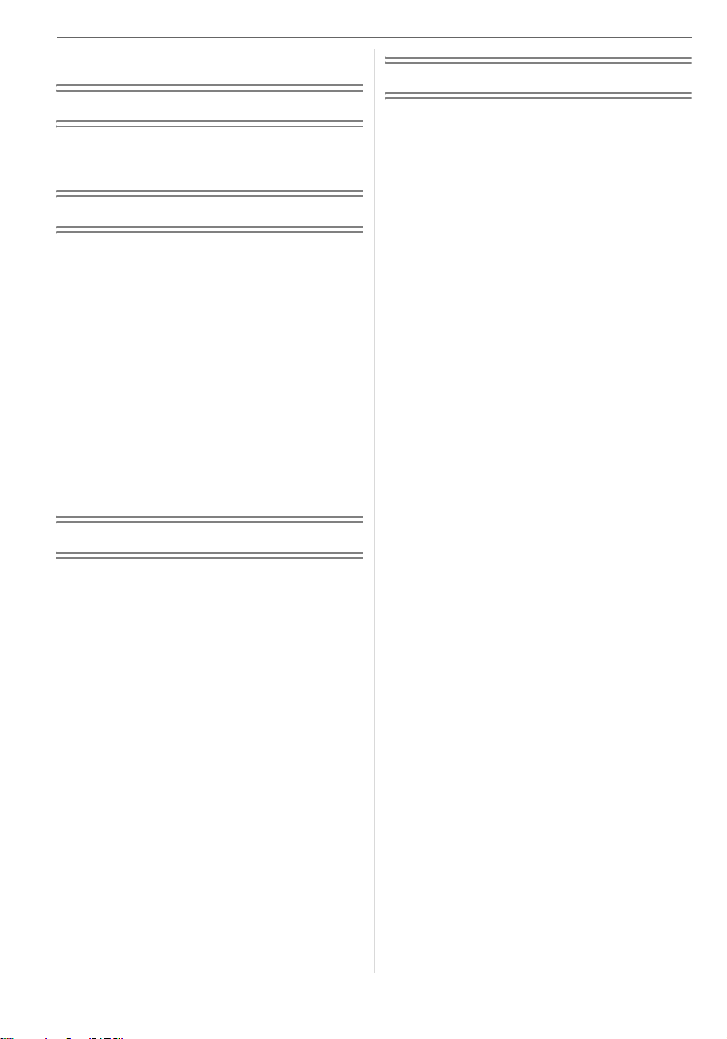
Inhoud
Voor Gebruik
Informatie voor Uw Veiligheid ................... 2
De Instelknop............................................5
Voorbereiding
Standaard accessoires ............................. 8
Namen van de onderdelen .......................8
Beknopte gebruiksaanwijzingen ...............9
De batterijen ...........................................10
De batterijen in het toestel doen/
eruit halen ........................................... 14
De kaart in het toestel doen/
eruit halen (optioneel) ......................... 14
Over het ingebouwde geheugen/
de kaart ...............................................15
De datum en de tijd instellen
(Klokinstelling)..................................... 17
Over het set-up Menu .............................18
Basiskennis
Opnamen maken opnamen ....................22
Beelden maken met de
eenvoudige functie .............................. 25
Beelden maken met de zoom .................27
• De optische zoom gebruiken ............ 27
• De extra optische zoom
gebruiken (EZ).................................. 27
• De digitale zoom gebruiken
De zoom verder uitbreiden ............... 28
De opnamen controleren (Overzicht)...... 29
Opnamen terugspelen ............................30
Beelden wissen....................................... 31
Gevorderd
Over de LCD-monitor.............................. 33
• De afgebeelde informatie wijzigen.... 33
• Het opnemen van een
beeld met het toestel dat u
hoog boven uw hoofd houdt
(Hoge hoekfunctie) ........................... 35
Beelden maken met de
ingebouwde flits .................................. 36
Opnamen maken met
de zelfontspanner................................39
Belichtingscompensatie .......................... 40
Beelden maken Auto Bracket ................. 41
Optische beeldstabilisator.......................42
Opnamen maken met de burstfunctie..... 43
Energiebesparingsfunctie ....................... 44
Close-up’s maken...................................44
Scènefunctie ........................................... 45
– Portret............................................ 46
– Zachte-huidcorrectie...................... 47
– Landschappen...............................47
– Sport..............................................47
– Nachtportret................................... 48
– Nachtlandschappen....................... 48
– Stillevens.......................................49
– Feesten ......................................... 49
– Kaarslicht....................................... 49
– Vuurwerk ....................................... 50
– Sterrenhemel................................. 50
– Sneeuw .........................................51
– Baby 1/Baby 2............................... 51
Bewegende beelden ............................... 52
Meervoudige schermen afbeelden
(Meervoudig terugspelen) ................... 54
De terugspeelzoom gebruiken................ 55
Bewegende beelden terugspelen ........... 56
6
VQT0V18
Page 7
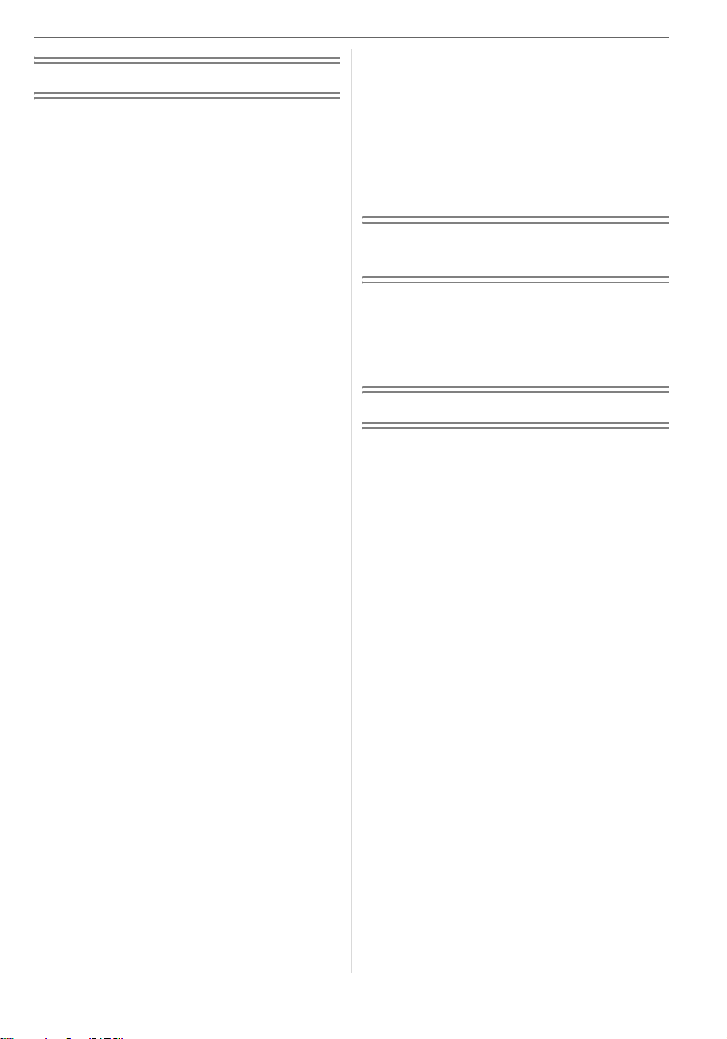
Menu-instellingen
Het functiemenu [REC] gebruiken ..........57
• [W.BALANCE]
Tinten corrigeren voor
meer natuurlijke opnamen................ 58
• [SENSITIVITY]
De lichtgevoeligheid instellen ........... 59
• [ASPECT RATIO]
De aspectratio instellen .................... 60
• [PICT.SIZE]/[QUALITY]
Een beeldresolutie en –kwaliteit
kiezen die overeenkomen
met uw eigen gebruik .......................60
• [AF MODE]
De scherpstellingsfocusmethode
instellen ............................................62
• [SLOW SHUTTER]
Heldere opnamen maken
op donkere plekken .......................... 63
• [COL.EFFECT]
Kleureffecten instellen ......................63
• [PICT.ADJ.]
De beeldresolutie instellen ...............63
Gebruik van het [PLAY] functiemenu......64
• [SLIDE SHOW]
Beelden achtereenvolgens
terugspelen voor een
vastgestelde tijd................................ 64
• [FAVORITE]
Favoriete opnamen instellen ............65
• [ROTATE DISP.]/[ROTATE]
Om het beeld gedraaid
af te beelden.....................................66
• [DPOF PRINT]
Het af te drukken beeld
en het aantal afdrukken instellen...... 67
• [PROTECT]
Per ongeluk opnamen
wissen voorkomen............................ 69
• [RESIZE]
Een beeld kleiner maken.................. 70
• [TRIMMING]
Een beeld vergroten en bijwerken .... 71
• [COPY]
Beeldgegevens kopiëren .................. 72
• [FORMAT]
Het ingebouwde geheugen
of een kaart initialiseren
of formatteren ................................... 74
Aansluiten op andere
apparatuur
Aansluiten op de PC...............................75
Beelden afdrukken ..................................77
Opnamen terugspelen
op een TV-scherm............................... 81
Overige
Schermdisplay ........................................82
Voorzorgsmaatregelen bij het gebruik ....84
Waarschuwingen op het scherm.............86
Problemen oplossen ............................... 87
Aantal mogelijke opnamen
en beschikbare opnametijd .................92
Specificaties............................................94
VQT0V18
7
Page 8
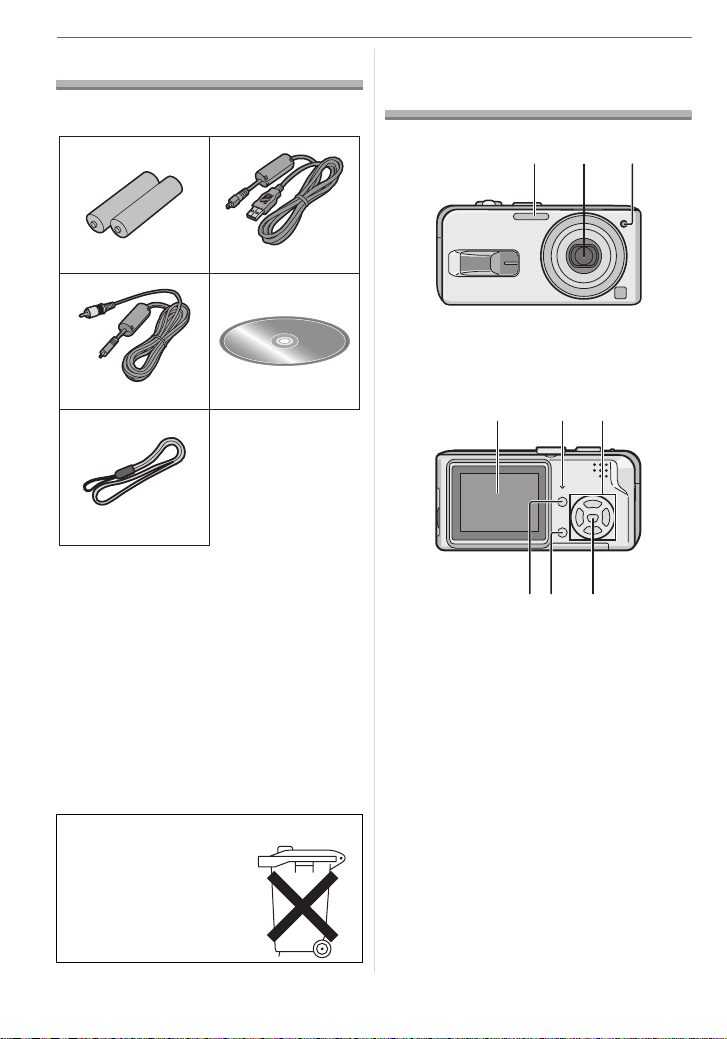
Voorbereiding
Voorb erei din g
Standaard accessoires
Controleer of alle accessoires aanwezig
zijn voordat u het toestel gebruikt.
12
K1HA08CD0007
3
K1HA08CD0009
5
VFC4090
1 Batterijen
AA-oxyridebatterijen
2 USB-abel
3 Videokabel
4CD-ROM
5 Draagriem
• SD-geheugenkaarten zijn optioneel.
U kunt opnamen opnemen of terugspelen
met het ingebouwde geheugen als u
geen kaart gebruikt. (P15)
• Raadpleeg uw dealer of het
dichtstbijzijnde servicecentrum als u
meemeegeleverde accessoires verliest. (U
kunt de accessoires apart aanschaffen).
∫ Opmerking over batterijen
Bij dit product zijn
batterijen geleverd.
Wanneer deze verbruikt
zijn, mag u deze niet
weggooien maar moet u
deze inleveren als klein
chemisch afval (k.c.a.).
4
Namen van de
onderdelen
321
1 Flits (P36)
2Lens (P4)
3 Zelfontspannerlampje (P39)
456
78 9
4 LCD-monitor (P3, 33, 82)
5 Statuslampje (P11, 14, 43)
6 Cursorknoppen
2/Zelfontspannerknop (P39)
4/[REV] knop (P29)
1/Flitsinstelknop (P36)
3/Belichtingscompensatie (P40)/Auto
bracket (P41)/Witbalansafstelling (P59)/
Compensatie achtergrondverlichting in
de eenvoudige functie (P26)
7 [DISPLAY] (P33)/[HIGH ANGLE] knop
(P35)
8 Wissen (P31)/Enkelvoudige of
burstfunctie (P43)
9 [MENU/SET] knop (P18)
8
VQT0V18
Page 9
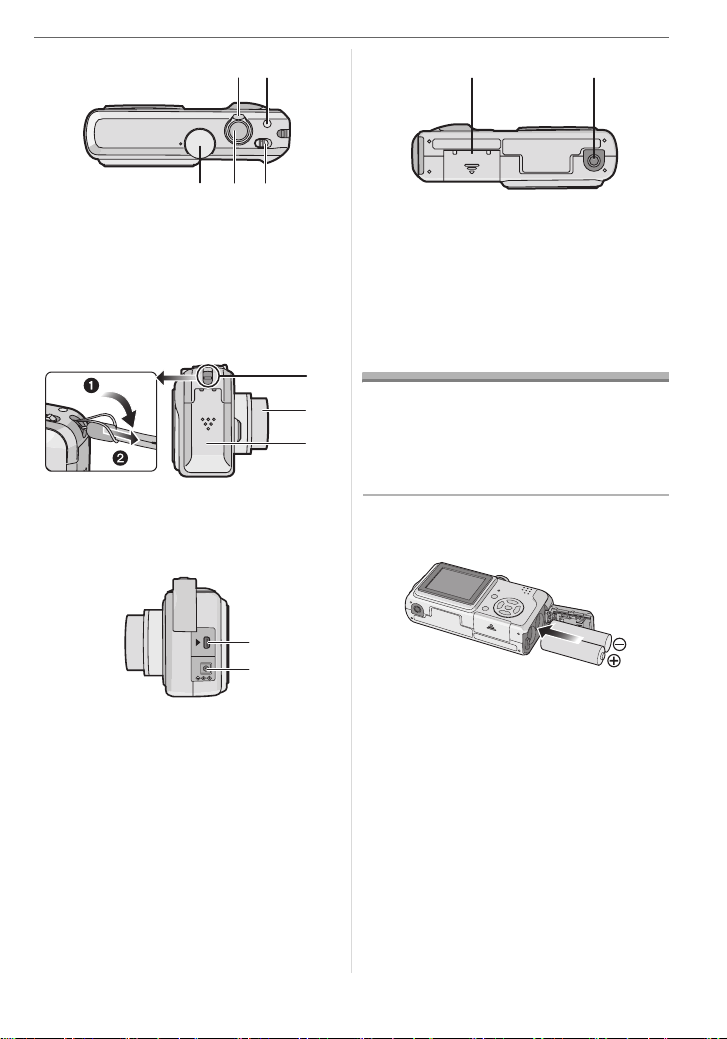
Voorbereiding
10 11
12 1413
10 Zoomhendeltje (P27)
11 Knop voor optische beeldstabilisator
(P42)
12 Instelknop (P5)
13 Ontspanknop (P22, 52)
14 Toestel ON/OFF (P9, 17)
15 Lusje voor draagriem
16 Objectiefcilinder
17 Batterijklep (P14)
DIGITAL
18
V.OU T
DC IN
3V
19
18 [DIGITAL/V.OUT] aansluiting
(P75, 77, 81)
19 [DC IN] aansluiting (P75, 77)
• Gebruik altijd een originele Panasonic
AC (DMW-AC6; optioneel).
20 21
20 Kaartklep (P14)
21 Statiefaansluiting
• Zet het statief goed vast als u het
toestel erop bevestigt.
Beknopte
gebruiksaanwijzingen
15
Dit is een beknopt overzicht van hoe u
16
opnamen opneemt en terugspeelt met het
toestel. Bij elke stap controleert u de
17
pagina's waarnaar verwezen wordt en die
tussen haakjes staan.
1 De batterijen in het toestel doen.
(P14)
• Als u geen kaart (optioneel) gebruikt,
kunt u opnamen opnemen of
terugspelen met het ingebouwde
geheugen (P15). P14 raadplegen als
u een kaart gebruikt.
VQT0V18
9
Page 10
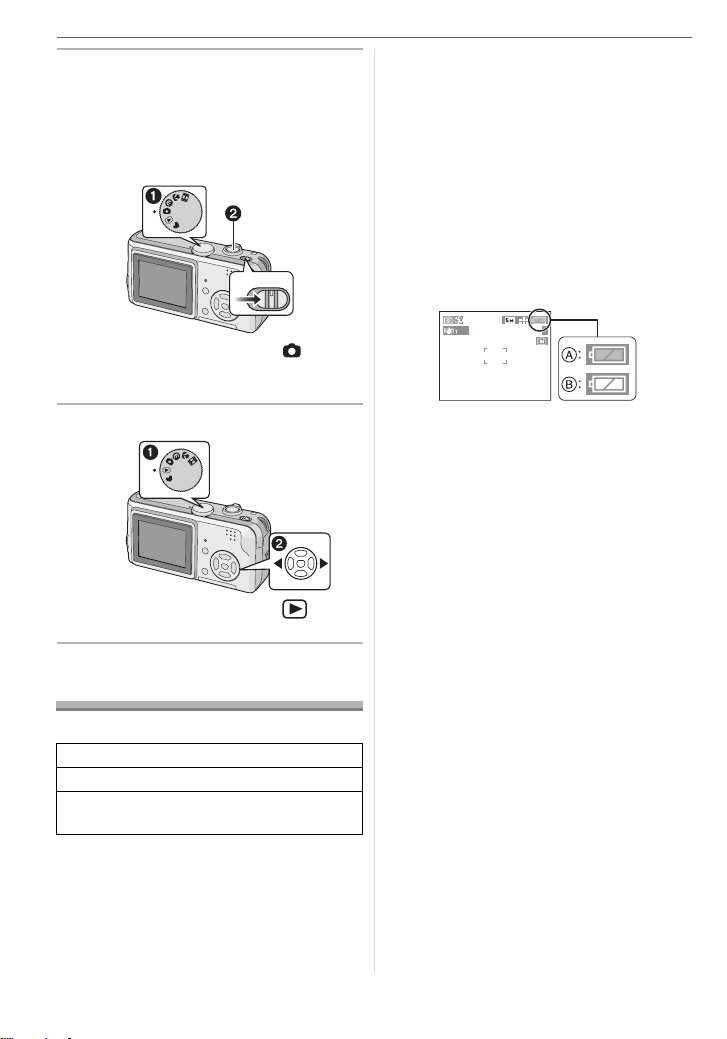
Voorbereiding
2 Zet het toestel aan om opnamen
te maken.
• Stel de klok in. (P17)
• Kies hetbatterijtype in
[BATTERY TYPE] in het [SETUP]
menu kiezen. (P19)
2
N
C
S
SCN 1
OFF
ON
1 Stel de functieknop in op [ ].
2 Druk de ontspanknop in om opnamen
te maken. (P22)
3 Speel de opnamen terug af.
2
1
N
N
C
C
S
S
1 Stel de functieknop in op [ ].
Kies de opname die u wil bekijken. (P30)
2
De batterijen
∫ Bruikbare batterijen
AA-oxyridebatterijen (meegeleverd)
AA alkalinebatterijen (optioneel)
AA oplaadbare Ni-MH (nickel metalhybrid)
batterijen (optioneel)
• Een van de volgende waarschuwingen
verschijnt als u de batterij voor het
eerst in het toestel doet, vervang de
batterijen als ze leeg zijn enz.
¢
[CURRENT BATTERY TYPE SETTING:
OXYRIDE]/[CURRENT BATTERY TYPE
SETTING: ALKALINE/Ni-MH]
Als u een andere dan het op het display
voorgeschreven batterijtype in het
toestel doet, stelt u [BATTERY TYPE] in
het [SETUP] menu. (P19)
• U herkent het batterijtype aan de kleur
van de batterijaanduiding (blauw of
wit).
– De batterijaanduiding verschijnt niet als
u de AC-adapter gebruikt (DMW-AC6;
optioneel).
3
A: Als u oxyridebatterijenkiest,
wordt de batterijaanduiding blauw.
B: Als u alkaline/Ni-MH batterijen kiest,
wordt de batterijaanduiding wit.
¢Een oxyridebatterij is een nieuw type
niet-oplaadbare batterij van Panasonic.
Deze heeft meer stroom dan een gewone
alkaline batterij en is geschikt voor
hoge-afnameapparatuur zoals digitale
camera’s.
• We raden Panasonic batterijen aan.
• De batterijprestaties kunnen sterk
variëren afhankelijk van het merk dat u
gebruikt, de opslagduur en de condities
van de batterijen.
• De batterijprestaties verminderen tijdelijk
bij lage temperaturen (10 °C of minder).
Dit verbetert zodra de temperatuur weer
normaal wordt.
• Afhankelijk van de temperatuur en de
gebruikscondities kan het toestel minder
goed werken en kunnen de batterijen
opraken zonder dat u hiervoor
gewaarschuwd wordt, omdat de
batterijaanduiding niet correct op het
scherm verschijnt. Dit is geen storing.
10
VQT0V18
Page 11
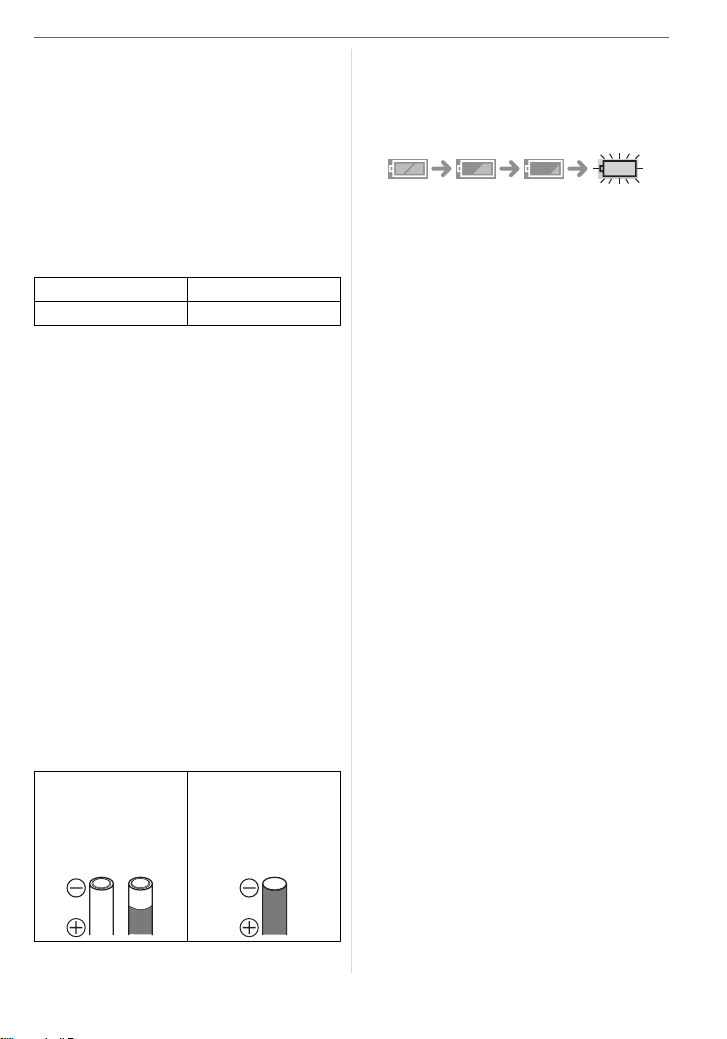
• We raden aan het toestel vaak uit te
zetten terwijl u opnamen maakt om de
batterij zo lang mogelijk mee te laten
gaan. Voor intensief en langdurig
opnemen, raden wij oplaadbare Ni-MH
batterijen aan.
• Bijna lege batterijen kunnen weer even
werken als u ze een tijdje laat liggen,
maar niet lang. Vervang bijna lege
batterijen door nieuwe.
∫ Onbruikbare batterijen
Mangaanbatterijen Lithiumbatterijen
Nikkelbatterijen Ni-Cd-batterijen
• Wij garanderen geen goede prestaties
van het toestel met de bovenstaande
batterijen. Deze batterijen kunnen gaan
lekken en de volgende problemen
veroorzaken:
– De resterende batterijstroom wordt niet
op precieze wijze afgebeeld.
– Het toestel gaat niet aan.
– Gegevens worden niet in het
ingebouwde geheugen geschreven of
de kaart raakt beschadigd met verlies
van de opnamen.
∫ Batterij die niet gebruikt kunnen
worden
• Batterijen met een verkeerde vorm
kunnen lekken, hitte of explosie
veroorzaken.
• Batterijen waarvan de beschermlaag
gedeeltelijk of helemaal verdwenen is.
Gebruik deze batterijen nooit. (Zie de
afbeelding hieronder.)
• De hele
beschermlaag of
•De - pool is
beschadigd.
een gedeelte ervan
zit niet meer op de
batterij.
Voorbereiding
∫ Batterijaanduiding
De resterende batterijstroom verschijnt op
de LCD-monitor. [De aanduiding verschijnt
niet als u de AC-adapter gebruikt.
(DMW-AC6; optioneel)].
• De batterijaanduiding wordt rood en
knippert. (Het statuslampje knippert als
de LCD-monitor uit staat.)
• Vervang de batterijen door volledig
geladen of nieuwe Ni-MH-batterijen.
∫ De batterijen met zorg behandelen
Verkeerd omgaan met batterijen kan
lekken, hitte, brand of explosie veroorzaken.
Neem de volgende aanwijzingen in acht.
• Maak de batterijen of de batterijpolen niet
nat met water of zeewater.
• Haal de beschermlaag van batterijen er
niet af.
• Laat de batterijen niet vallen en gooi of
klop er niet mee.
• Gebruik geen batterijen die lekken,
vervormd, verkleurd of op een andere
wijze beschadigd zijn enz.
• Sla de batterijen niet op in vochtige of
zeer warme ruimten.
• Houd de batterijen uit de buurt van kinderen.
• Vervang oude of lege batterijen altijd door
nieuwe van hetzelfde type.
• Verwijder de batterijen als u van plan bent
het toestel een lange tijd niet te gebruiken.
• Batterijen kunnen oververhit raken als u
het toestel aanzet. Zet het toestel uit en
wacht tot de temperatuur van de batterijen
weer normaal is voordat u deze eruit haalt.
• De batterijprestaties verminderen en de
opname-/terugspeeltijd neemt af bij te
lage omgevingstemperaturen (10 °C of
minder). Dit gebeurt in het bijzonder als u
alkalinebatterijen gebruikt. Warm deze
dus op, bijvoorbeeld in uw zak, enz.
voordat u ze gebruikt. Laat geen metalen
voorwerpen zoals aanstekers samen met
de batterijen in uw zak zitten.
11
VQT0V18
Page 12
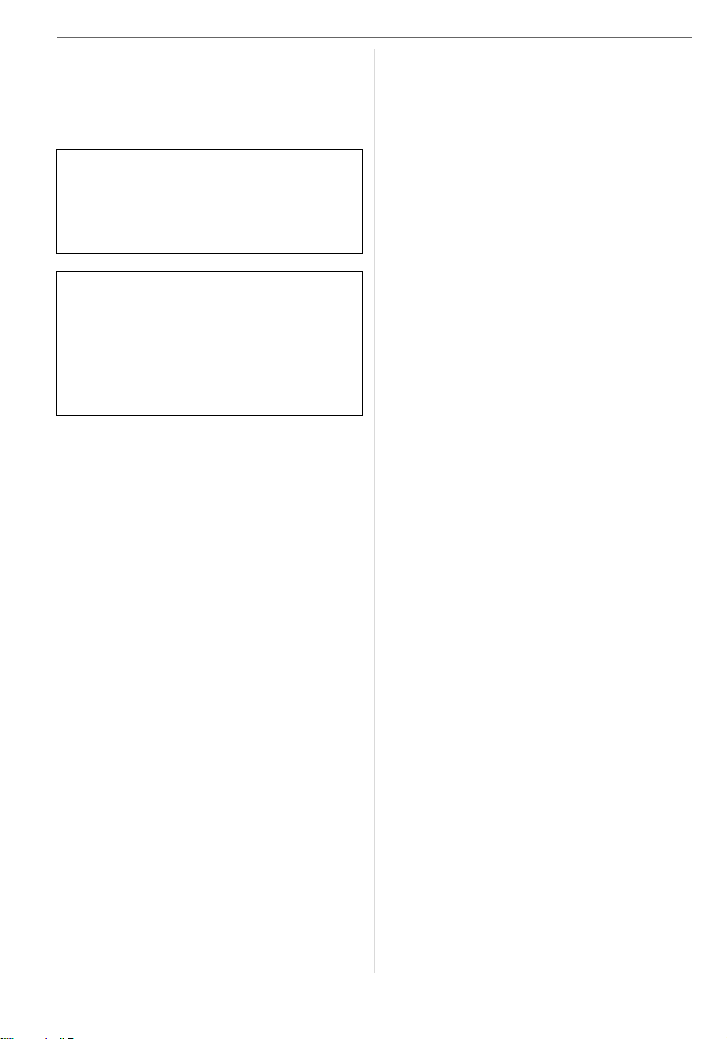
Voorbereiding
• Als er vet of vuil op de batterijpolen zit,
kan de opname-/terugspeeltijd erg kort
worden. Voordat u de batterijen in het
toestel doet, reinigt u de batterijpolen met
een zachte en droge doek.
Als een batterij lekt, haalt u deze uit het
toestel en haalt u alle sporen van vuil uit
de batterijruimte in het toestel. Doe er
nieuwe batterijen of helemaal opgeladen
Ni-MH-batterijen in.
Als er batterijvloeistof op uw handen of
kleding komt, wast u deze grondig met
water. Batterijvloeistof kan blindheid
veroorzaken als deze in aanraking komt
met uw ogen. Niet in uw ogen wrijven.
Was ze onmiddellijk met schoon water en
raadpleeg een arts.
∫ Ni-MH-batterijen (Nickel metalhybrid)
U kunt Ni-MH-batterijen gebruiken die u
eerst oplaadt met een oplader voor nickel
metalhybrid batterijen. Verkeerd omgaan
met batterijen kan echter lekken, verhitting,
brand of explosie veroorzaken. Neem de
volgende aanwijzingen in acht.
• Als er vuil zit op de batterijpolen, kunt u
problemen hebben met het opladen van
de batterijen. De batterijpolen en de
metalen strippen op de batterijoplader
schoonmaken met een zachte, droge
doek.
• Wanneer u batterijen voor het eerst
oplaadt of nadat u ze lange tijd niet
gebruikt hebt, zouden ze niet helemaal
opgeladen kunnen worden. Dit is een
kenmerk van Ni-MH-batterijen en is geen
storing. De batterijprestatie zal weer
normaal worden na en paar keer opladen.
• We raden aan de batterijen pas op te
laden als ze helemaal leeg zijn. Als u de
batterijen oplaadt voordat ze helemaal
leeg zijn, kan dit de prestaties van de
batterijen verminderen. Dit heet
“geheugeneffect”.
• Bij “geheugeneffect” gebruikt u de
batterijen verder totdat het toestel stopt
met werken en laadt u ze weer op. De
batterij zal weer werken na een paar keer
opladen en leeg raken.
• Verlopen Ni-MH-batterijen raken natuurlijk
leeg en hun vermogen gaat omlaag zelfs
wanneer ze niet gebruikt worden.
• Als batterijen geladen zijn, mag u niet
doorgaan met opladen.
• Verwijder de beschermlaag van Ni-MH
batterijen niet.
• Lees de gebruiksaanwijzingen van de
batterijoplader.
Ni-MH-batterijen hebben een beperkte
levensduur. Het batterijvermogen neemt
langzaam af in de loop van de tijd. Als de
werkingstijd van het toestel erg kort wordt
zelfs nadat u de batterijen helemaal
opgeladen hebt, kan het zijn dat de
levenstijd van de batterijen verstreken is.
Koop in dit geval nieuwe batterijen.
• De batterijlevensduur verschilt afhankelijk
van de opslag- en gebruikscondities en de
omgeving.
Wanneer u de batterijen gedurende
lange tijd niet gebruikt
• Als u de batterijen in het toestel laat zitten,
zullen ze leeg raken. Dit gebeurt omdat ze
een beetje stroom doorlaten, zelfs
wanneer het toestel helemaal uitstaat. Als
u de batterijen steeds in het toestel laat
zitten, zullen ze te leeg raken en kunnen
ze onbruikbaar worden en zelfs niet meer
opgeladen worden.
• Wanneer u de batterijen een lange tijd niet
gebruikt, raden we aan ze eens per jaar
op te laden. Haal de batterijen uit het
toestel laad ze weer op als ze helemaal
leeg zijn.
12
VQT0V18
Page 13
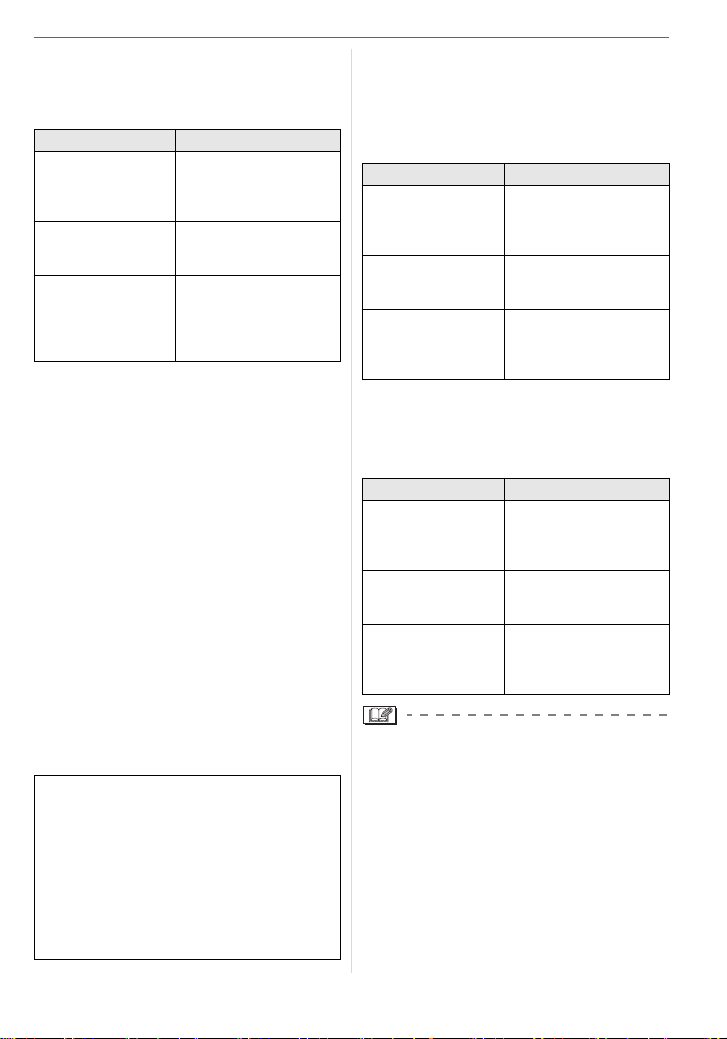
∫ Batterijlevensduur
Het aantal opnamen
(Volgens CIPA-standaard in normale
beeldfunctie)
Gebruikte batterijen Aantal opnamen
Panasonic
oxyridebatterijen
(meegeleverd of
optioneel)
Panasonic
alkalinebatterijen
(optioneel)
Helemaal
opgeladen
Panasonic
Ni-MH-batterijen
(optioneel)
Ongeveer 250 opnamen
(Ongeveer 125 min)
Ongeveer 155 opnamen
(Ongeveer 77 min)
Ongeveer 420 opnamen
(Ongeveer 210 min)
Opnamevoorwaarden volgens
CIPA-standaard
• Temperatuur: 23 °C/
Vochtigheid: 50% als de LCD-monitor
aan staat.
• Met een Panasonic SD-geheugenkaart
(16 MB)¢
• Opname 30 seconden nadat het toestel
aangezet is starten. (Als de optische
beeldstabilisator ingesteld is op [MODE1])
• Iedere 30 seconden opnemen, met volle
flits om de opname.
• Het zoomhendeltje van Tele naar Breed of
andersom zetten voor elke opname.
• Het toestel om de 10 opnamen uitzetten./
Het toestel niet gebruiken totdat de
batterijen afgekoeld zijn.
¢De kaart is niet meegeleverd.
• CIPA is een afkorting van [Camera &
Imaging Products Association].
Het aantal opnamen verschilt
afhankelijk van de pauzetijd tussen de
opnamen. Als de pauzetijd tussen de
opnamen langer wordt, neemt het
aantal opnamen af.
(bijv. Wanneer u om de 2 minuten
opneemt: ongeveer 1/4 van het aantal
wanneer u om de 30 seconden
opneemt)
Voorbereiding
Het aantal opnamen bij lage
temperaturen
(In de normale-beeldfunctie en bij een
temperatuur van 0 °C en in alle andere
opname-omstandigheden die voldoen
aan de CIPA-standaard.)
Gebruikte batterijen Aantal opnamen
Panasonic
oxyride-batterijen
(meegeleverd of
optioneel)
Panasonic
alkalinebatterijen
(optioneel)
Helemaal opgeladen
Panasonic
Ni-MH-batterijen
(optioneel)
Ongeveer 45 opnamen
(Ongeveer 22 min)
Ongeveer 35 opnamen
(Ongeveer 17 min)
Ongeveer 380 opnamen
(Ongeveer 190 min)
• Vergeet niet dat de prestaties van
oxyridebatterijen en alkalinebatterijen
aanzienlijk afnemen bij lage temperaturen.
Terugspeeltijd
Gebruikte batterijen Continue terugspeeltijd
Panasonic
oxyridebatterijen
(meegeleverd of
optioneel)
Panasonic
alkalinebatterijen
(optioneel)
Helemaal opgeladen
Panasonic
Ni-MH-batterijen
(optioneel)
Ongeveer 420 min
Ongeveer 410 min
Ongeveer 600 min
• Het aantal opnamen en de terugspeeltijd
zullen variëren afhankelijk van de
werkingsomstandigheden en de manier
waarop de batterij opgeslagen wordt.
• Het aantal opnamen en de terugspeeltijd
zullen ook variëren afhankelijk van het
gebruikte merk en het type batterijen.
• We raden aan de energiebesparingsfunctie
(P19) of besparingsfunctie (P43) te
gebruiken of het toestel vaak uit te zetten
terwijl u opnamen maakt om de
batterijstroom te behouden.
13
VQT0V18
Page 14
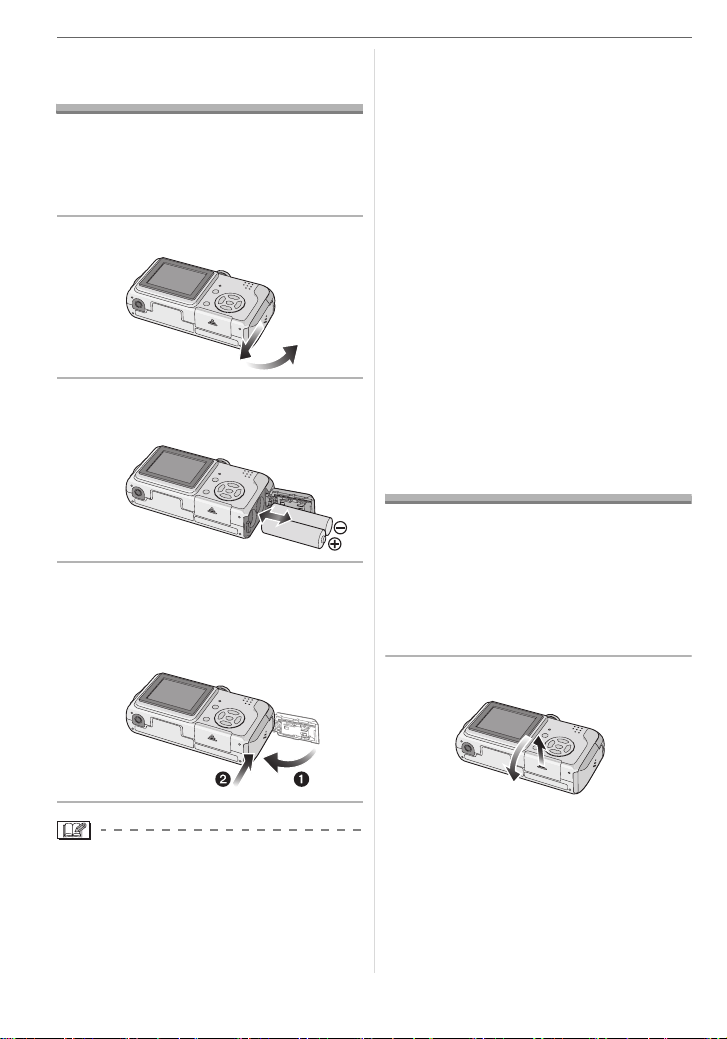
Voorbereiding
De batterijen in het
toestel doen/eruit halen
• Controleer of het toestel uitstaat en of de
lens ingetrokken is.
• Oxyridebatterijen(meegeleverd),
alkalinebatterijen (optioneel) of
Ni-MH-batterijen (optioneel) gebruiken.
1 De batterijklep openen.
2 De batterijen erin doen met
correct uitgelijnde
3 1 Sluit de batterijklep.
2 De batterijklep naar het eind
schuiven en deze vervolgens
stevig sluiten.
+ en - polen.
• Wanneer helemaal opgeladen batterijen
in het toestel hebben gezeten gedurende
meer dan 3 uur, wordt de klokinstelling
opgeslagen in het toestel voor ongeveer
3 maanden zelfs als de u de batterijen
eruit haalt.
• De kaart of de batterijen niet
verwijderen terwijl het toestel
gegevens verwerkt op het ingebouwde
geheugen of op een kaart. De
gegevens zouden beschadigd kunnen
worden. (P15)
• De batterijen verwijderen nadat de
LCD-monitor en het statuslampje
(groen) uit zijn gegaan omdat anders
de instellingen verkeerd opgeslagen
kunnen worden.
De kaart in het toestel
doen/eruit halen
(optioneel)
• Controleer of het toestel uitstaat en de
lens ingetrokken is.
• Een SD-geheugenkaart (optioneel) of een
MultiMediaCard (optioneel) klaar houden.
• U kunt opnamen maken of terugspelen
met het ingebouwde geheugen als u
geen kaart gebruikt. (P15)
1 De kaartklep openen.
0
• Het batterijtype dat gebruikt wordt in
[BATTERY TYPE] in het [SETUP] menu
kiezen. (P19)
• Haal de batterijen uit het toestel na
gebruik.
14
VQT0V18
Page 15
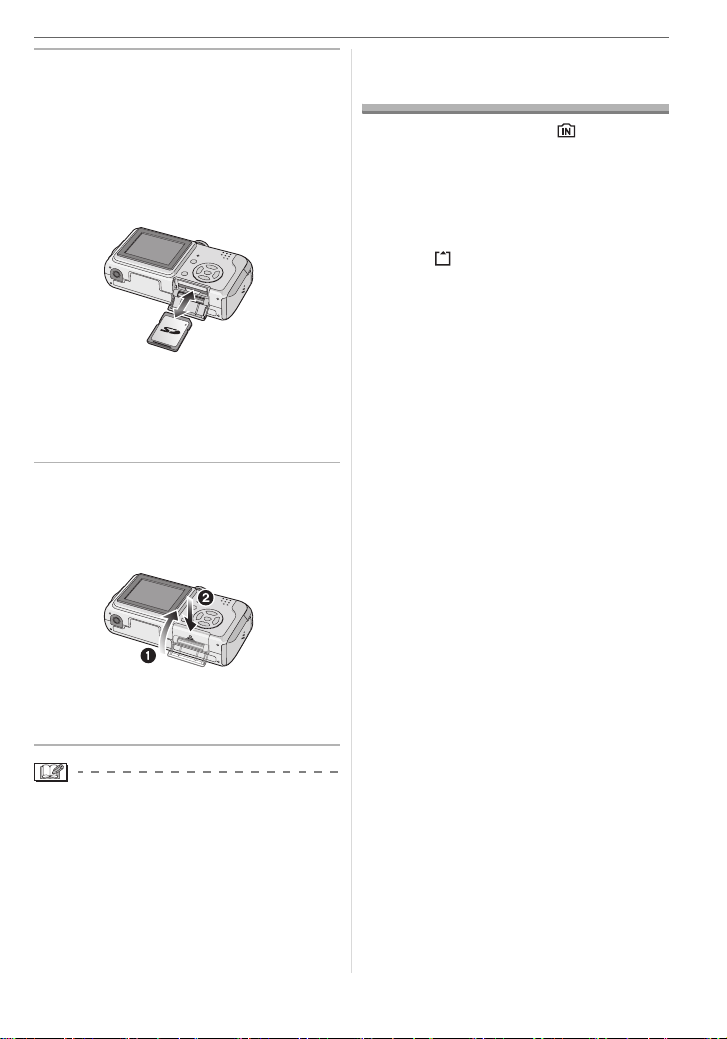
2 Erin doen:
De kaart helemaal erin doen
totdat deze klikt.
Eruit halen:
Druk de kaart totdat deze klikt,
trek de kaart er vervolgens recht
uit.
• Controleer de richting van de kaart.
• Raak de aansluitingen op de achterkant
van de kaart niet aan.
• De kaart kan beschadigd worden als ze
niet goed in het toestel zit.
3 1 Sluit de kaartklep.
2 De kaartklep naar het eind
schuiven en deze vervolgens
stevig sluiten.
• Als u de kaartklep niet goed kunt
sluiten, haalt u de kaart er weer uit en
steekt u deze er weer in.
• De kaart en de gegevens kunnen
beschadigd worden als u de kaart in
het toestel doet of eruit haalt terwijl het
toestel aan staat.
• We raden het gebruik aan van
Panasonic SD-geheugenkaarten.
Voorbereiding
Over het ingebouwde
geheugen/de kaart
∫ Ingebouwd geheugen [ ]
U kunt opnamen maken of terugspelen
met het ingebouwde geheugen als u
geen kaart gebruikt.
• Het ingebouwde geheugenvermogen is
ongeveer 14 MB.
∫ Kaart [ ]
U kunt opnamen maken of terugspelen
met een kaart.
(Het ingebouwde geheugen kan niet
gebruikt worden als er een kaart in het
toestel zit.)
∫ Toegang tot het ingebouwde
geheugen of de kaart
• De kaartaanduiding wordt rood als er
opnamen met het ingebouwde geheugen
(of de kaart) worden gemaakt.
• Niet doen wanneer de kaartaanduiding
gaat branden, opnamen worden gelezen
of gewist of het ingebouwde geheugen (of
de kaart) wordt geformatteerd (P74).
– Het toestel uitzetten.
– De batterijen of de kaart (indien
gebruikt) verwijderen.
– Met het toestel schudden of ermee
kloppen.
– De AC-adapter (DMW-AC6; optioneel)
losmaken. (als u een AC-adapter
gebruikt)
De kaart en de gegevens kunnen
beschadigd raken en het toestel
kanophouden met normaal werken.
15
VQT0V18
Page 16
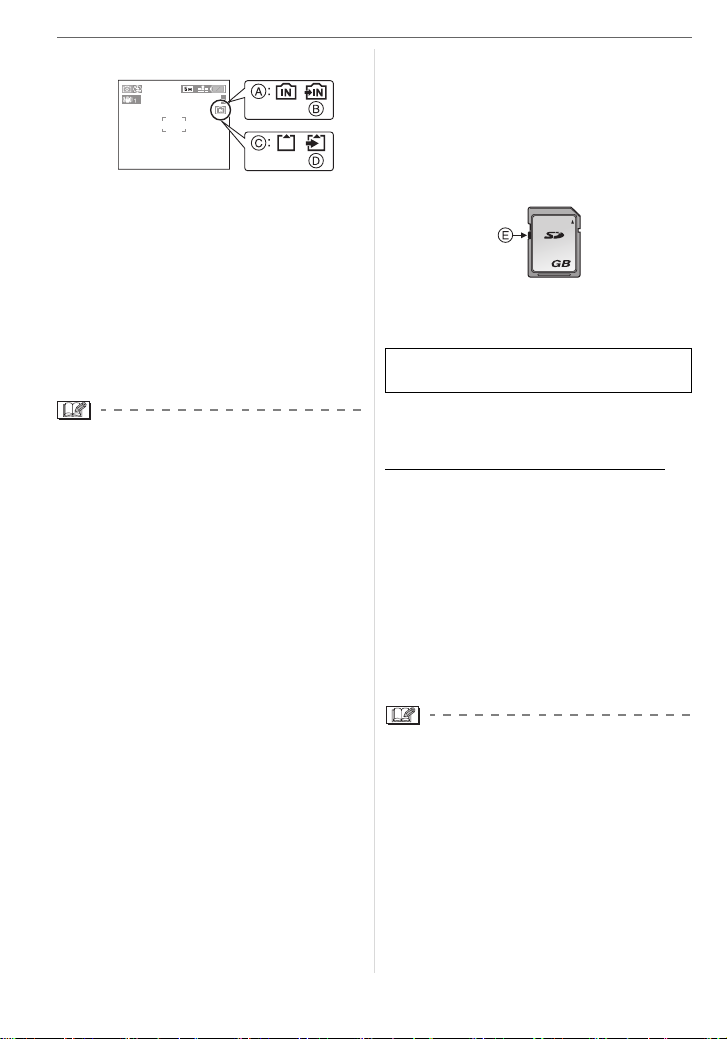
Voorbereiding
Pictogrammen op het scherm:
3
()
()
A: Als u het ingebouwde geheugen
gebruikt
B: Als u het ingebouwde geheugen opent
C: Als u de kaart gebruikt
D: Als u de kaart opent
• Beeldgegevens die met het
ingebouwde geheugen of een kaart
opgenomen zijn, kunnen gekopieerd
worden van het ingebouwde geheugen
naar de kaart of andersom. (P72)
• Het ingebouwde geheugen (ongeveer
14 MB) kan gebruikt worden als
tijdelijke opslagruimte als de kaart vol
wordt.
• De gegevens op het ingebouwde
geheugen of de kaart kunnen beschadigd
raken of verloren gaan door
elektromagnetische golven of statische
elektriciteit of omdat het toestel of de
kaart stuk is. We raden aan belangrijke
gegevens op een PC enz. op te slaan.
• De toegangstijd voor het ingebouwde
geheugen kan langer zijn dan de
toegangstijd voor een kaart. (Max. ong:
7sec.)
• Als de kaart geformatteerd is op een PC
of andere apparatuur, dient u deze
opnieuw te formatteren in het toestel.
(P74)
∫ SD-geheugenkaart (optioneel) en
MultiMediaCard (optioneel)
• De SD-geheugenkaart en MultiMediaCard
zijn kleine, lichtgewicht verwijderbare
externe kaarten.
• De lees-/schrijfsnelheid van een
SD-geheugenkaart is groot. De
SD-geheugenkaart heeft een
schrijfbeveiliging E, waarmeeschrijven en
16
VQT0V18
formatteren van de kaart verhinderd
wordt. (Als u de beveiliging op [LOCK] zet,
is het niet mogelijk om gegevens op de
kaart te schrijven of te wissen en de kaart
te formatteren. Zet u de beveiliging weer
terug, dan zijn deze functies weer
beschikbaar.)
SD-Geheugenkaart
2
• Op dit apparaat kunt u
SD-geheugenkaarten gebruiken met het
volgende vermogen (van 8 MB tot 2 GB).
8 MB, 16 MB, 32 MB, 64 MB, 128 MB,
256 MB, 512 MB, 1 GB, 2 GB (maximaal)
Gelieve deze informatie op de volgende
website bevestigen.
http://panasonic.co.jp/pavc/global/cs
(Deze site is alleen in het Engels.)
• Voor informatie over het aantal opnamen
en de opnametijd voor elke
SD-geheugenkaart, leest u P92.
• Dit apparaat verwerkt
SD-geheugenkaarten die geformatteerd
zijn met FAT12 systemen en FAT16
systemen voor
SD-geheugenkaartspecificaties.
• Dit apparaat kan geen bewegende
beelden opslaan op MultiMediaCards.
• De aflees-/schrijfsnelheid van een
MultiMediaCard is langzamer dan die van
een SD-geheugenkaart. Wanneer u een
MultiMediaCard gebruikt, kunnen de
prestaties van bepaalde functies
enigszins langzamer zijn dan
geadverteerd.
• Hou de geheugenkaart buiten het bereik
van kinderen om inslikken ervan te
voorkomen.
Page 17
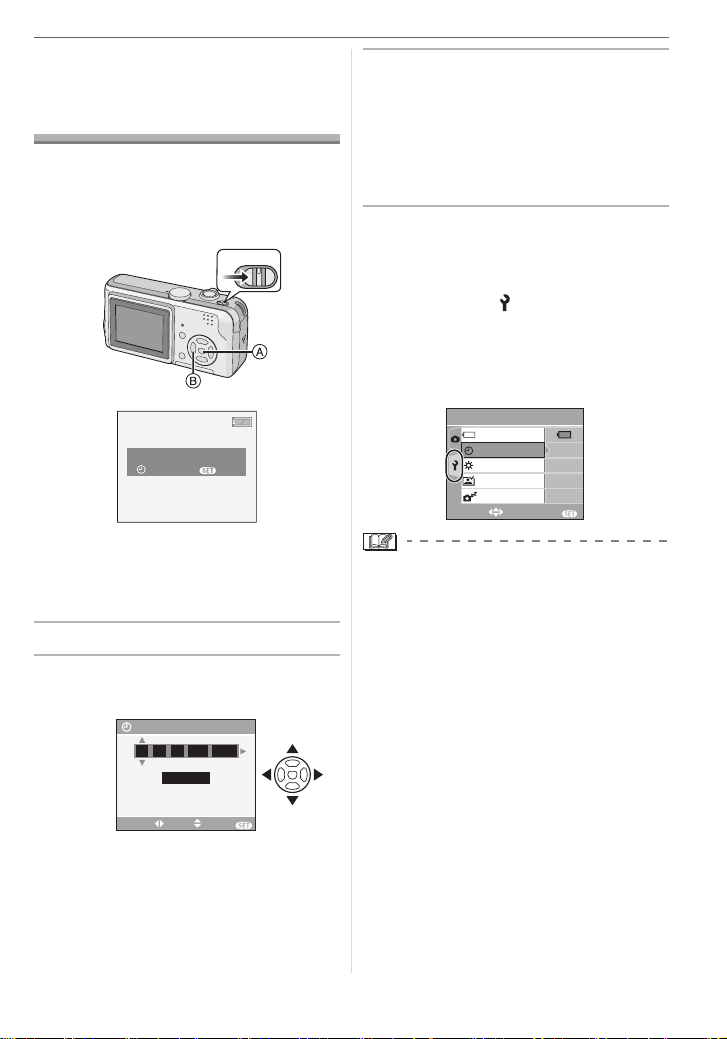
De datum en de tijd
instellen
(Klokinstelling)
∫ Begininstelling
De klok is niet ingesteld zodat het volgende
scherm verschijnt wanneer u het toestel
aanzet.
OFF
ON
PLEASE SET THE CLOCK
A: [MENU/SET] knop
B: Cursorknoppen
• Het scherm verdwijnt na ongeveer
5 seconden. Zet het toestel weer aan.
1 Druk op [MENU/SET].
2 Druk op 3/4/2/1 om de datum
en de tijd te kiezen.
CLOCK SET
00 00
SELECT SET EXIT
• 2/1: Kies het gewenste onderdeel.
• 3/4: De afbeeldingvolgorde voor de
datum en tijd instellen.
CLOCK SET
11 2006
:
JAN
D/M/Y
MENU
..
MENU
Voorbereiding
3 Verschillende keren op
[MENU/SET] om het menu te
sluiten.
• Zet het toestel uit als u klaar bent met
het instellen van de klok. Zet het
vervolgens weer aan en controleer of
de klok goed ingesteld is.
∫ De klokinstelling wijzigen
1 Druk op [MENU/SET] om het menu af te
beelden en vervolgens op 2.
2 Druk op 4 om het [SETUP]
menupictogram [ ] te kiezen en
vervolgens op 1.
3 Druk op 3/4 om [CLOCK SET] te
kiezen en vervolgens op 1. Stel de klok
nu in zoals eerder is beschreven.
1
EXIT
n
1SEC.
2MIN.
/
3
0
MENU
SETUP
BATTERY TYPE
CLOCK SET
MONITOR
AUTO REVIEW
POWER SAVE
SELECT
• Wanneer helemaal opgeladen batterijen
meer dan 3 uur in het toestel blijven zitten,
wordt de klokinstelling opgeslagen in het
toestel voor ongeveer 3 maanden zelfs als
de batterijen eruit gehaald worden.
• U kunt het jaar instellen tussen 2000 en
2099. Er wordt gebruik gemaakt van het
24-urensysteem.
• Als de datum niet in het toestel
opgeslagen is, zal deze niet afgedrukt
worden wanneer u een fotoprintservice
gebruikt, zelfs als deze de optie heeft om
de datum op uw foto’s af te drukken. (P69)
17
VQT0V18
Page 18
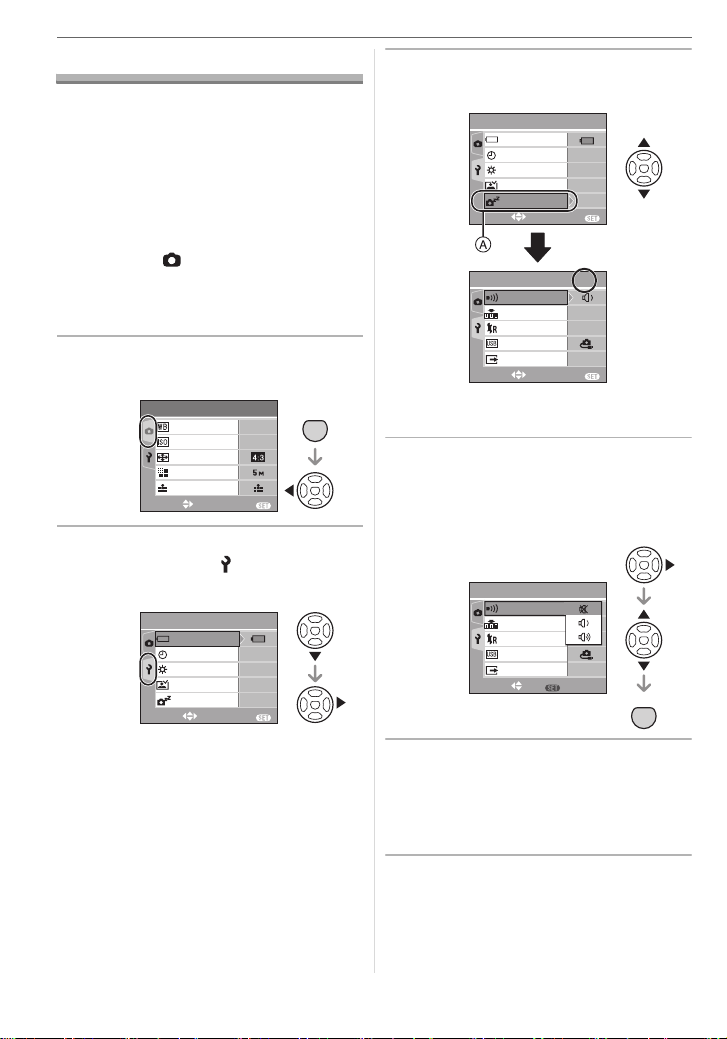
Voorbereiding
Over het set-up Menu
• De onderdelen instellen zoals vereist.
(P19 tot 21 raadplegen voor elk
menuonderdeel.)
• Menuonderdelen verschillen afhankelijk
van de functie die gekozen is met de
instelfunctie (P5).
Het voorbeeld hieronder toont hoe u
[BEEP] instelt als u de normale
beeldfunctie [ ] hebt gekozen.
• [RESET] in het menu kiezen om terug te
keren naar de begininstellingen die u
aantreft bij aankoop. (P21)
1 Druk op [MENU/SET] en dan op
2.
1
EXIT
EXIT
AUTO
AUTO
1
n
1SEC.
2MIN.
/
2
MENU
SET
MENU
/
3
0
MENU
REC
W.BALANCE
SENSITIVITY
ASPECT RATIO
PICT.SIZE
QUALITY
SELECT
2 Op 4 drukken om het [SETUP]
menupictogram [ ] te kiezen en
vervolgens op 1 drukken.
SETUP
BATTERY TYPE
CLOCK SET
MONITOR
AUTO REVIEW
POWER SAVE
SELECT
3 Op 3/4 drukken om het
menuonderdeel te kiezen.
1
EXIT
EXIT
n
1SEC.
2MIN.
2/
PAL
/
3
0
MENU
3
MENU
SETUP
BATTERY TYPE
CLOCK SET
MONITOR
AUTO REVIEW
POWER SAVE
SELECT
SETUP
BEEP
NO.RESET
RESET
USB MODE
VIDEO OUT
SELECT
• Druk op 4 in A om over te schakelen
naar de volgende menupagina.
4 Op 1 drukken, op 3/4 drukken
om de instelling te kiezen en
vervolgens op [MENU/SET]
drukken.
SET
2/
3
PAL
MENU
MENU
SET
SETUP
SELECT
BEEP
NO.RESET
RESET
USB MODE
VIDEO OUT
18
VQT0V18
5 Op [MENU/SET] drukken om het
menu te sluiten.
• U kunt ook de ontspanknop tot de
helft indrukken om het menu te
sluiten.
Page 19
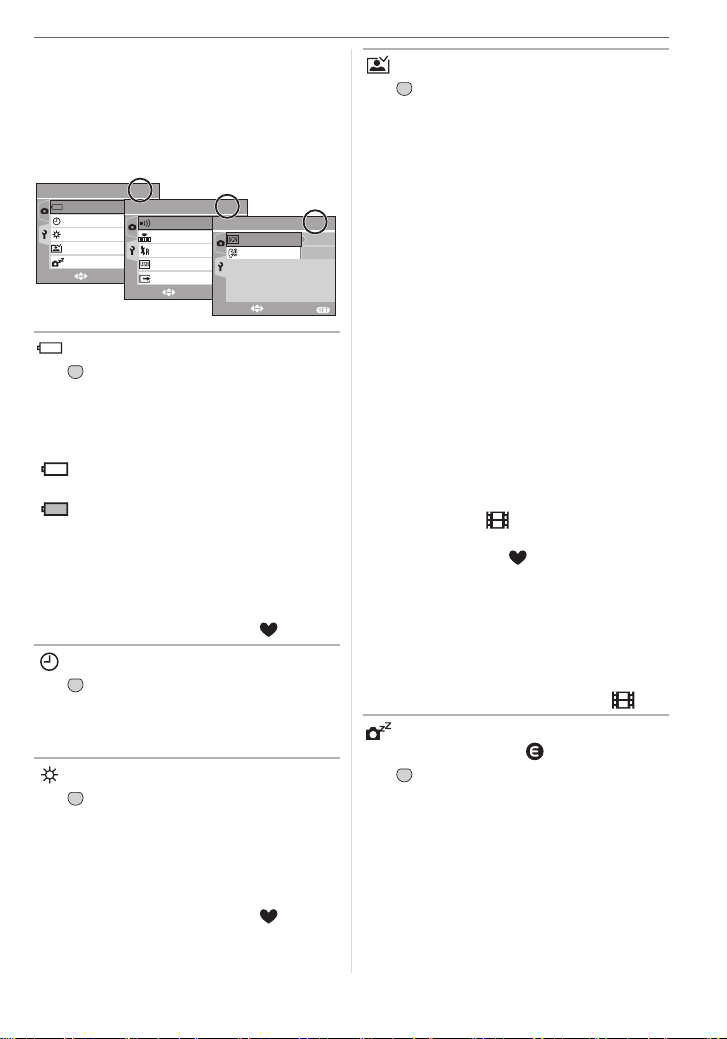
∫ Over de inhoud van de
menuschermen
• Er zijn 3 menuschermen (1/3, 2/3 en 3/3).
• U kunt in elk menuscherm overschakelen
naar een ander door de zoomhendel te
verplaatsen.
1
EXIT
/
3
SETUP
n
0
1SEC.
OFF
MENU
SELECT
BEEP
NO.RESET
RESET
USB MODE
VIDEO OUT
EXIT
2
/
3
SETUP
SCENE MENU
LANGUAGE
PC
NTSC
MENU
SELECT
EXIT
AUTO
3
ENG
/
3
MENU
SETUP
BATTERY TYPE
CLOCK SET
MONITOR
AUTO REVIEW
POWER SAVE
SELECT
[BATTERY TYPE]
MENU
Op [ ] drukken om het [SETUP] menu af
SET
te beelden en het in te stellen onderdeel te
kiezen. (P18)
Het type batterij dat gebruikt wordt kiezen
uit de volgende twee 2 types.
[ ALKALINE (LR6)/Ni-MH]:
Alkalinebatterijen of Ni-MH-batterijen
[ OXYRIDE (ZR6)]:
Oxyridebatterijen
• Als het type batterij dat gebruikt wordt en
het gekozen batterijtype niet dezelfde zijn,
zal de batterijaanduiding niet correct zijn.
• De [BATTERY TYPE] instelling beïnvloedt
tevens de eenvoudige functie [ ].
[CLOCK SET]
MENU
Op [ ] drukken om het [SETUP] menu af
SET
te beelden en het in te stellen onderdeel te
kiezen. (P18)
Datum en tijd wijzigen. (P17)
[MONITOR]
MENU
Op [ ] drukken om het [SETUP] menu af
SET
te beelden en het in te stellen onderdeel te
kiezen. (P18)
De helderheid van de LCD-monitor in
7 stappen aanpassen.
• De [MONITOR] instelling beïnvloedt
tevens de eenvoudige functie [ ].
Voorbereiding
[AUTO REVIEW]
MENU
Op [ ] drukken om het [SETUP] menu af
SET
te beelden en het in te stellen onderdeel te
kiezen. (P18)
[1SEC.]: Het opgenomen beeld verschijnt
automatisch op het scherm
gedurende ongeveer 1 seconde.
[3SEC.]: Het opgenomen beeld verschijnt
automatisch op het scherm
gedurende ongeveer 3 seconden.
[ZOOM]:
Het opgenomen beeld verschijnt
automatisch op het scherm
gedurende 1 seconde. Het beeld
wordt vervolgens 4 keer vergroot
en verschijnt gedurende
1 seconde. Deze functie is nuttig
om de scherpstelling te
bevestigen. Beelden die
opgenomen zijn met auto bracket
of burstfunctie worden niet vergroot
zelfs als [ZOOM] gekozen is.
[OFF]: Het opgenomen beeld verschijnt
niet automatisch.
• De automatische overzichtsfunctie is niet
geactiveerd in de bewegende
beeldenfunctie [ ].
• Wanneer opnamen gemaakt zijn met de
eenvoudige functie [ ], (P41), burstfunctie
(P43) of auto bracket, wordt de
automatische overzichtsfunctie geactiveerd
ook als u de automatische overzichtsfunctie
instelt. (Het beeld wordt niet vergroot.)
• De automatische overzichtsinstelling
wordt buiten werking gesteld wanneer
auto bracket of burstfunctie gebruikt wordt
en in bewegende beeldenfunctie [ ].
[POWER SAVE]
(Behalve voor de functie)
MENU
Op [ ] drukken om het [SETUP] menu af
SET
te beelden en het in te stellen onderdeel te
kiezen. (P18)
[1MIN.]/[2MIN.]/[5MIN.]/[10MIN.]:
De energiebesparingsfunctie wordt
geactiveerd (het toestel wordt
automatisch uitgezet om de
batterijlevensduur te sparen) als u het
toestel net zo lang niet gebruikt als
ingesteld is in de besparingsfunctie.
19
VQT0V18
Page 20
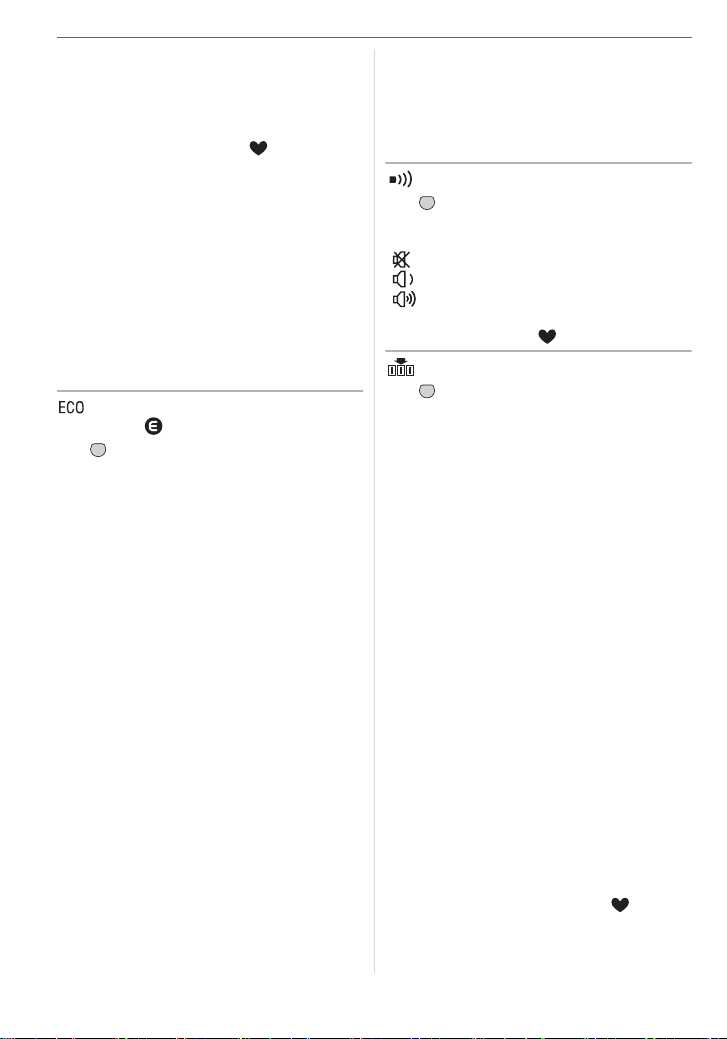
Voorbereiding
[OFF]: Energiebesparingsfunctie is niet
geactiveerd.
• De ontspanknop tot de helft indrukken of
het toestel uit- en aanzetten om de
energiebesparingsfunctie te annuleren.
• In de eenvoudige functie [ ], staat de
energiebesparing vast op [2MIN.].
• Wanneer de AC-adapter (DMW-AC6;
optioneel) gebruikt wordt, het toestel op
een PC of een printer aangesloten wordt,
er bewegende beelden worden gemaakt
of teruggespeeld worden en tijdens een
diavoorstelling, wordt de
energiebesparingsfunctie niet
geactiveerd. (De energiebesparing is in
elk geval vast ingesteld op [10MIN.] voor
handmatige diavoorstellingen of
onderbreking van een diavoorstelling.)
[ECONOMY]
(Alleen functie)
MENU
Op [ ] drukken om het [SETUP] menu af
SET
te beelden en het in te stellen onderdeel te
kiezen. (P18)
De batterijlevensduur wordt bespaard door
de helderheid van de LCD-monitor te
verminderen en deze automatisch uit te
zetten wanneer het toestel niet gebruikt
wordt in de opnamefunctie. (P43)
[LEVEL 1]: De LCD-monitor gaat uit als
het toestel niet gebruikt wordt
gedurende ongeveer
15 seconden in de
opnamefunctie.
[LEVEL 2]: De LCD-monitor gaat uit als
het toestel niet gebruikt wordt
gedurende ongeveer
15 seconden in de
opnamefunctie of gedurende
ongeveer 5 seconden nadat er
een opname gemaakt is.
• Het statuslampje licht op als de
LCD-monitor uit wordt gezet. Druk op een
willekeurige knop om de LCD-monitor
weer aan te zetten.
• De energiebesparing staat vast op [2MIN.]
in de energiebesparingsfunctie.
[De energiebesparingsfunctie is niet
geactiveerd wanneer de AC-adapter
(DMW-AC6; optioneel) gebruikt wordt].
• De besparingsfunctie werkt niet als een
menu op het scherm staat of de
zelfontspanner ingesteld is.
[BEEP]
MENU
Op [ ] drukken om het [SETUP] menu af
SET
te beelden en het in te stellen onderdeel te
kiezen. (P18)
[]:Geen werkingsgeluid
[]:Zacht werkingsgeluid
[]:Hard werkingsgeluid
• De [BEEP] instelling beïnvloedt tevens de
eenvoudige functie [ ].
[NO.RESET]
MENU
Op [ ] drukken om het [SETUP] menu af
SET
te beelden en het in te stellen onderdeel te
kiezen. (P18)
Stel dit in als u het bestandsnummer van
de opname vanaf 0001 op de volgende
opname wenst te starten. (Het
mapnummer wordt vernieuwd en het
bestandsnummer start vanaf 0001.)
• U kunt een mapnummer tussen 100 en
999 toewijzen.
Wanneer u het mapnummer 999 bereikt,
kunt u niet verder instellen. Wij raden aan
de kaart te formatteren nadat u de
gegevens op een PC of ergens anders
opgeslagen hebt.
• Om het mapnummer opnieuw op 100 te
zetten, het ingebouwde geheugen (P74)
of de kaart eerst formatteren en
vervolgens deze functie gebruiken om het
bestandsnummer opnieuw in te stellen.
Er verschijnt een resetscherm voor het
mapnummer. [YES] kiezen om het
mapnummer opnieuw in te stellen.
• P76 raadplegen voor gedetailleerde
informatie over het bestandsnummer en
het mapnummer.
• De [NO.RESET] instelling beïnvloedt
tevens de eenvoudige functie [ ].
20
VQT0V18
Page 21
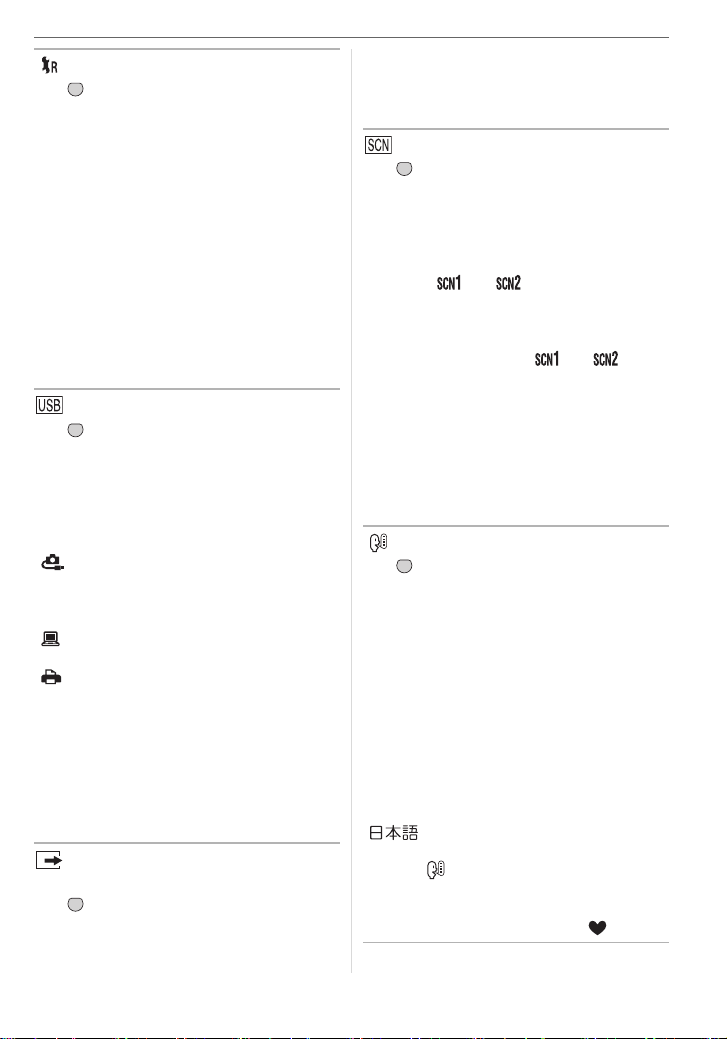
[RESET]
MENU
Op [ ] drukken om het [SETUP] menu af
SET
te beelden en het in te stellen onderdeel te
kiezen. (P18)
De [REC] of [SETUP] menu-instellingen
worden weer teruggezet naar de
begininstellingen.
• De instelling van de geboortedatumdatum
voor [BABY1]/[BABY2] (P51) in de
scènefunctie wordt ook gereset als u
[SETUP] de menu-instellingen reset. Ook in
het [PLAY] functiemenu wordt
[ROTATE DISP.] (P66) gereset op [ON] en
[FAVORITE] (P65) wordt gereset op [OFF].
• De instelling van het batterijtype, het
mapnummer en de klokinstelling worden
nietgewijzigd.
[USB MODE]
MENU
Op [ ] drukken om het [SETUP] menu af
SET
te beelden en het in te stellen onderdeel te
kiezen. (P18)
Het USB-communicatiesysteem kiezen
voordat of nadat u het toestel op uw PC of
printer aansluit met de USB-kabel
(meegeleverd).
[ SELECT ON CONNECTION]:
[PC] of [PictBridge (PTP)] kiezen als u het
toestel op een PC of een printer hebt
aangesloten die PictBridge verwerkt.
[PC]:
Instellen na of voor aansluiten op een PC.
[ PictBridge (PTP)]:
Instellen na of voor het aansluiten op
een printer die PictBridge verwerkt.
• Wanneer u [PC] kiest, wordt het toestel
aangesloten via het
USB- communicatiesysteem.
• Wanneer u [PictBridge (PTP)] kiest, wordt
het toestel aangesloten op het PTP (Picture
Transfer Protocol) communicatiesysteem.
[VIDEO OUT]
(Alleen in de terugspeelfunctie)
MENU
Op [ ] drukken om het [SETUP] menu af
SET
(P81)
te beelden en het in te stellen onderdeel te
kiezen. (P18)
Voorbereiding
[NTSC]: Video-output wordt op NTSC
systeem ingesteld.
[PAL]: Video-output wordt op PAL
systeem ingesteld.
[SCENE MENU]
MENU
Op [ ] drukken om het [SETUP] menu af
SET
te beelden en het in te stellen onderdeel te
kiezen. (P18)
[AUTO]: Het [SCENE MODE] menu
verschijnt automatisch wanneer
de functieknop ingesteld is op
[ ] of [ ]. De gewenste
scènefunctie kiezen. (P45)
[OFF]: Het [SCENE MODE] menu
verschijnt niet wanneer de
instelknop op [ ] of [ ] staat
en het toestel in de huidig
gekozen scènefunctie gebruikt
wordt. Als u de scènefunctie
wijzigt, drukt u op de
[MENU/SET] knop om het.
[SCENE MODE] scènemenu af te
beelden en vervolgens de
gewenste scènefunctie te kiezen.
[LANGUAGE]
MENU
Op [ ] drukken om het [SETUP] menu af
SET
te beelden en het in te stellen onderdeel te
kiezen. (P18)
Kies de taal in het menuscherm uit de
volgende talen. Stel de gewenste taal in
met 3/4 en bevestig dit met [MENU/SET].
[ENGLISH]: Engels
[DEUTSCH]: Duits
[FRANÇAIS]: Frans
[ESPAÑOL]: Spaans
[ITALIANO]: Italiaans
[POLSKI]: Pools
[ČEŠTINA]: Tsjechisch
[MAGYAR]: Hongaars
[]:Japans
• Als u per ongeluk een andere taal instelt,
kiest u [ ] in het pictogrammenmenu om
de gewenste taal in te stellen.
• De [LANGUAGE] instelling beïnvloedt
tevens de eenvoudige functie [ ].
21
VQT0V18
Page 22
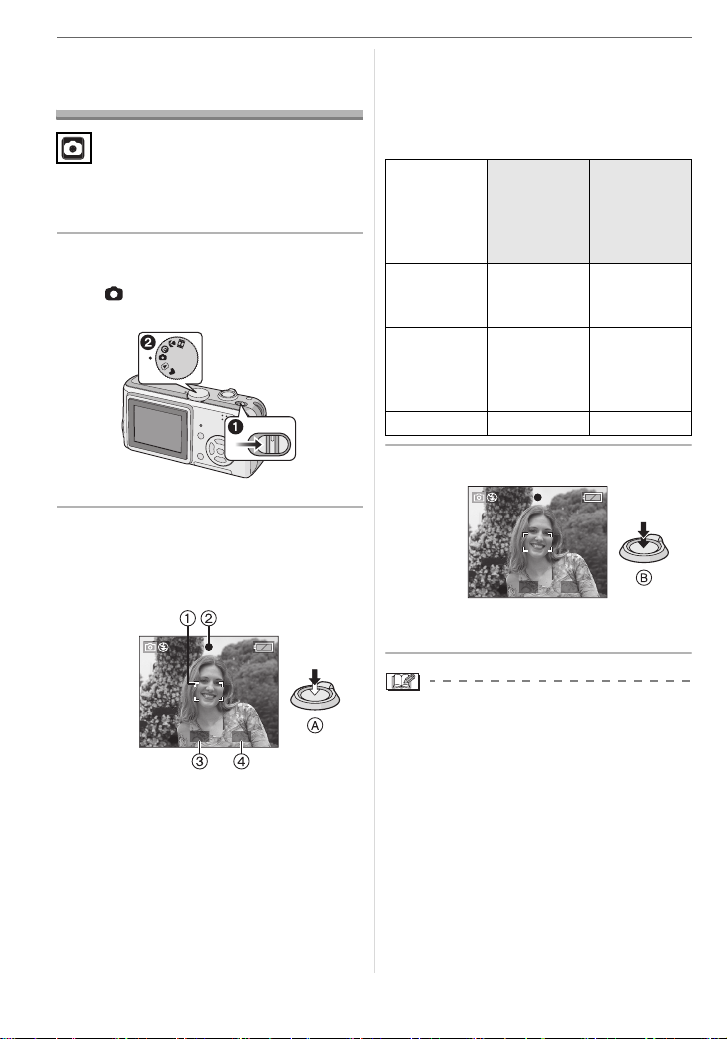
Basiskennis
Basiskennis
Opnamen maken
opnamen
Het toestel stelt automatisch de sluitertijd
en de lensopening in volgens de helderheid
van het object.
1 1 Zet het toestel aan.
2 Normale beeldfunctie kiezen
[].
2
N
C
S
SCN 1
OFF
ON
2
De AF- zone 1 op het punt waarop
u scherp wilt stellen richten en
vervolgens de ontspanknop tot de
helft indrukken.
• De afgebeelde AF-zone is groter dan
normaal wanneer de digitale zoom
gebruikt wordt of wanneer er opnamen
gemaakt worden op donkere plekken.
(P62)
Wanneer er
niet
scherpgesteld
is op het
Wanneer er
scherpgesteld
is op het
object
object
Aanduiding
voor de
Knippert
(groen)
Aan (groen)
scherpstelling
AF-zone Gaat van wit
naar rood of
Gaat van wit
naar groen
geen
AF-zone
Geluid Biept 4 keer Biept 2 keer
3 Een opname maken.
1/25F2.8
• B: Druk de ontspanknop helemaal in
om een opname te maken.
1/25F2.8
• A: De ontspanknop tot de helft
indrukken om scherp te stellen.
• De focusaanduiding 2 gaat branden en
vervolgens worden de lensopening 3
en de sluitertijd 4 afgebeeld.
• Als 5-zones-focussing of
3-zones-focussing (Hoge snelheid)
wordt gebruikt in de AF-functie,
verschijnt de AF-zone niet totdat het
object scherp is gesteld. (P62)
22
VQT0V18
• We raden aan te controleren of de klok
juist ingesteld is voordat u opnamen
maakt. (P17)
anneer u de ontspanknop indrukt, kan het
•W
scherm gedurende een moment helder of
donker worden. Met deze functie kunt u
scherpstellen zonder het beeld te vervormen
anneer er een tijd ingesteld is voor
•W
energiebesparing (P19), gaat het toestel
automatisch uit als u dit niet gebruikt binnen
de ingestelde tijd. Om het toestel weer te
gebruiken, de ontspanknop tot de helft
indrukken of het toestel aan- en uitzetten
.
.
Page 23
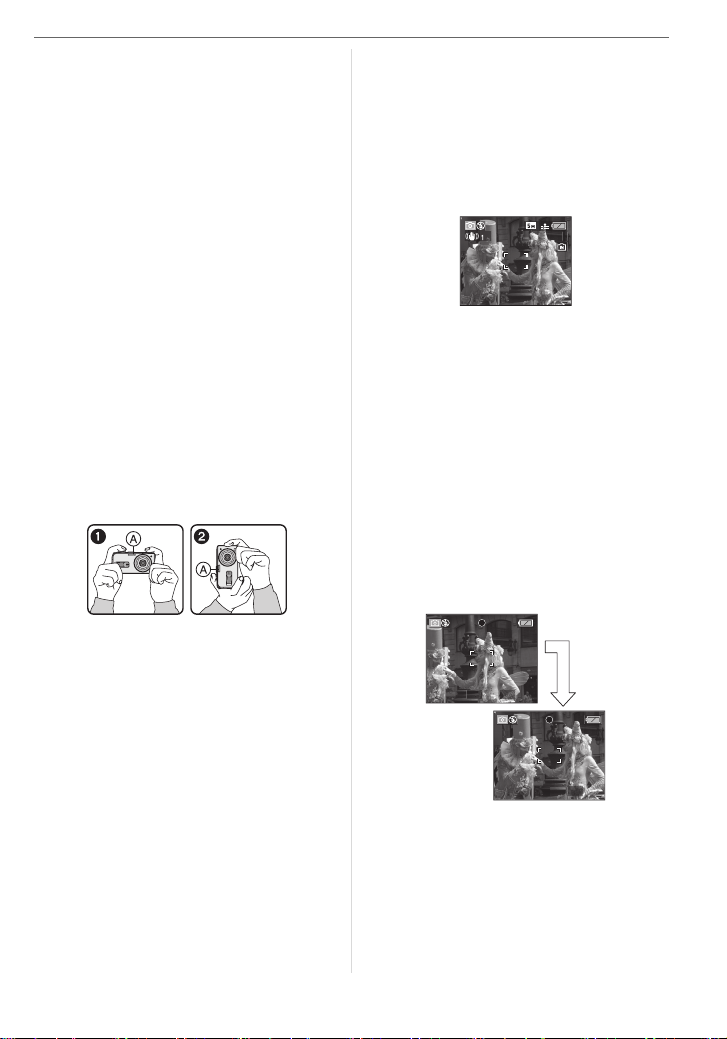
• Om ruis te voorkomen, raden we aan de
ISO-gevoeligheid (P59) lager te zetten of
[PICT.ADJ.] op [NATURAL] in te stellen.
(P63)
(De ISO-gevoeligheid is ingesteld op
[AUTO] voordat het toestel verzonden
wordt. Daarom neemt, wanneer er binnen
opnamen worden gemaakt enz., de
ISO-gevoeligheid toe.)
∫ Tips om mooie opnamen te maken
• Het toestel voorzichtig vasthouden met
beide handen, armen stil houden en uw
benen een beetje spreiden.
• Het toestel niet bewegen wanneer u op de
ontspanknop drukt.
• De fotoflits niet bedekken met uw vingers
of andere voorwerpen.
• De voorkant van de lens niet aanraken.
• Als u niets op de LCD-monitor ziet door
zonlicht of ander licht dat erop schijnt,
raden wij aan het licht af te schermen met
uw hand of iets anders terwijl u het toestel
gebruikt.
Basiskennis
∫ Wanneer u een object dat zich buiten
de AF-zone bevindt, wenst te nemen
(AF/AE Lock)
Wanneer u een opname maakt van
personen met een compositie zoals het
volgende beeld, zult u het toestel niet
kunnen scherpstellen op het object omdat
de personen buiten de AF-zone vallen.
3
In dit geval,
1 De AF-zone op het object richten.
2 De ontspanknop half indrukken om
scherp te stellen en de belichting in te
stellen.
• De focusaanduiding gaat branden
wanneer het object scherpgesteld is.
3 De ontspanknop half ingedrukt
houden als u het toestel beweegt om het
beeld samen te stellen.
4 De ontspanknop helemaal indrukken.
• U kunt herhaaldelijk de AF/AE Lock
proberen voordat u de ontspanknop
volledig indrukt.
1: Wanneer u het toestel op zijn kant
2: Wanneer u het toestel verticaal houdt
A: Fotoflits
∫ Richtingfunctie
Beelden die opgenomen zijn met een
verticaal gehouden toestel worden verticaal
(gedraaid) teruggespeeld. (Alleen wanneer
[ROTATE DISP.] (P66) ingesteld is op [ON])
• Het beeld wordt misschien niet verticaal
afgebeeld als u het gemaakt hebt met een
naar boven of naar beneden gericht
toestel.
• Bewegende beelden die met een verticaal
gehouden toestel gemaakt zijn worden
niet verticaal afgebeeld.
1/25F2.8
1/25F2.8
23
VQT0V18
Page 24
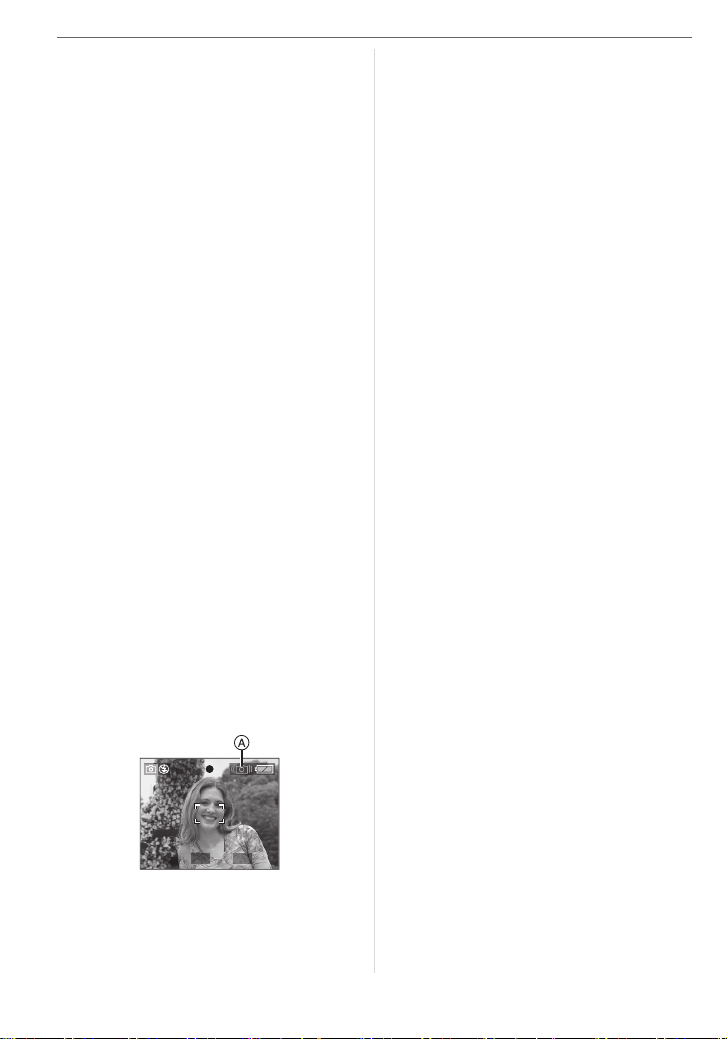
Basiskennis
∫ Scherpstellen
• et focusbereik is 50 cm tot ¶. Gebruik de
macrofunctie om close-up’s te maken.
(P44)
• Als de afstand tussen het toestel en het
object buiten het focusbereik van het
toestel valt, kan het beeld niet juist
scherpgesteld zijn zelfs als de
focusaanduiding brandt.
• In de volgende gevallen zou het toestel
niet goed scherp kunnen stellen op de
objectobjecten.
– Wanneer er zowel objectobjecten
dichtbij als objectobjecten ver weg zijn.
– Wanneer er vuil of stof op het glas zit
tussen de lens en het object.
– Wanneer er verlichte of schitterende
objecten rondom het object zijn.
– Wanneer u een opname maakt op een
donkere plek.
– Wanneer het object snel beweegt.
– Wanneer er weinig contrast in de scène
weinig is.
– Wanneer het toestel beweegt.
– Wanneer het object heel fel gekleurd is.
Wij raden aan in dit geval opnamen te
maken met AF/AE lock.
elfs als de focusaanduiding verschijnt en er
•Z
op het object scherpgesteld is, wordt deze
geannuleerd als u de ontspanknop loslaat.
Druk de ontspanknop opnieuw half in
.
∫ Golfstoring (camerabeweging)
• Op bewegingbeweging letten wanneer u
de ontspanknop indrukt.
• Als het toestel beweegt door een
langzame sluitertijd, verschijnt de
bewegingswaarschuwing A.
1/10F2.8
• Wanneer deze waarschuwing verschijnt,
raden wij aan een statief te gebruiken. Als
u geen statief kunt gebruiken, let u goed
op de manier waarop u het toestel
vasthoudt (P23). Het gebruik van de
zelfontspanner voorkomt toestelbeweging
die veroorzaakt wordt door op de
ontspanknop te drukken als u een statief
gebruikt (P39).
• De sluitertijd zal vooral in de volgende
gevallen langzamer zijn. Houdt het toestel
stil vanaf het moment dat u de
ontspanknop indrukt totdat het beeld op
het scherm verschijnt. We raden in dit
geval het gebruik van een statief aan.
– Langzame synchr./Reductie
rode-ogeneffect (P36)
– [NIGHT PORTRAIT] (P48)
– [NIGHT SCENERY] (P48)
– [PARTY] (P49)
– [CANDLE LIGHT] (P49)
– [FIREWORKS] (P50)
– [STARRY SKY] (P50)
– Als de sluitertijd langzamer wordt in
[SLOW SHUTTER] (P63)
∫ Belichting
• Als u de ontspanknop half indrukt
wanneer de belichting niet voldoende is,
worden de lensopeningaanduiding en de
sluitertijdaanduiding rood. (Deze worden
niet rood als de flits inschakelt.)
• De helderheid van het scherm hangt af
van de helderheid van de opgenomen
beelden, vooral wanneer er opnamen
gemaakt worden bij gedempt licht.
• Als de meeste objectobjecten op het
scherm helder zijn (bijv. blauwe lucht op
een lichte dag, een besneeuwd veld,
enz.), kunnen de opnamen donker
worden. Compenseer in dit geval de
belichtingswaarde. (P40)
24
VQT0V18
Page 25
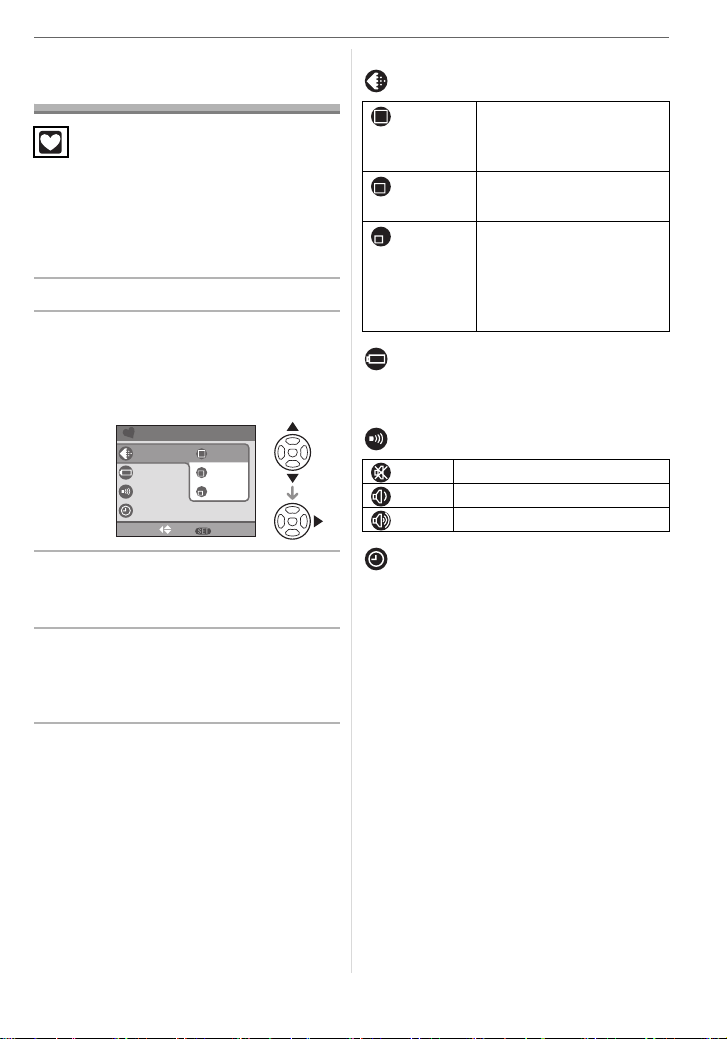
Beelden maken met de
eenvoudige functie
Met deze functie kunnen beginners
gemakkelijker opnamen maken. Alleen de
basisfuncties verschijnen in het menu om
de handelingen eenvoudig te houden.
∫ Basismenu-instellingen
1 Op [MENU/SET] drukken.
2 Op 3/4 drukken om het
gewenste menuonderdeel te
kiezen en vervolgens op 1
drukken.
Basiskennis
∫ Instellingen in de eenvoudige functie
[PICT.MODE]
ENLARGE Geschikt om de opnamen
te vergroten tot 8qk10q
grootte, lettergrootte enz.
4qk6q/
10k15cm
Geschikt voor afdrukken
met een normale grootte.
E-MAIL Geschikt voor het
versturen van beelden als
bijlage van een e-mail of
om beelden op websites
te plaatsen.
[BATTERY TYPE]
Het batterijtype dat gebruikt wordt
veranderen. (P19)
SIMPLE MODE
PICT.MODE
BATTERY TYPE
BEEP
CLOCK SET
SELECT SET
MENU
ENLARGE
"
4
k
6"/10k15cm
E-MAIL
3 Op 3/4 drukken om de gewenste
instelling te kiezen en vervolgens
op [MENU/SET] drukken.
4 Op [MENU/SET] drukken om het
menu te sluiten.
• U kunt ook de ontspanknop tot de helft
indrukken om het menu te sluiten.
[BEEP]
OFF Geen werkingsgeluid
LOW Zacht werkingsgeluid
HIGH Hard werkingsgeluid
[CLOCK SET]
Datum en tijd wijzigen. (P17)
•Als [4qk6q/10k15cm] of [E-MAIL]
ingesteld zijn in [PICT.MODE], wordt de
extra optische zoom geactiveerd en is de
zoomratio extra verhoogd tot een
maximum van 3,8k. (P27)
• De instellingen voor [BATTERY TYPE],
[BEEP] en [CLOCK SET] in de
eenvoudige functie worden ook toegepast
op andere opnamefuncties.
• De instellingen voor [MONITOR] (P19),
[NO.RESET] (P20) en [LANGUAGE]
(P21) in het [SETUP] menu worden ook
toegepast op de eenvoudige functie.
25
VQT0V18
Page 26
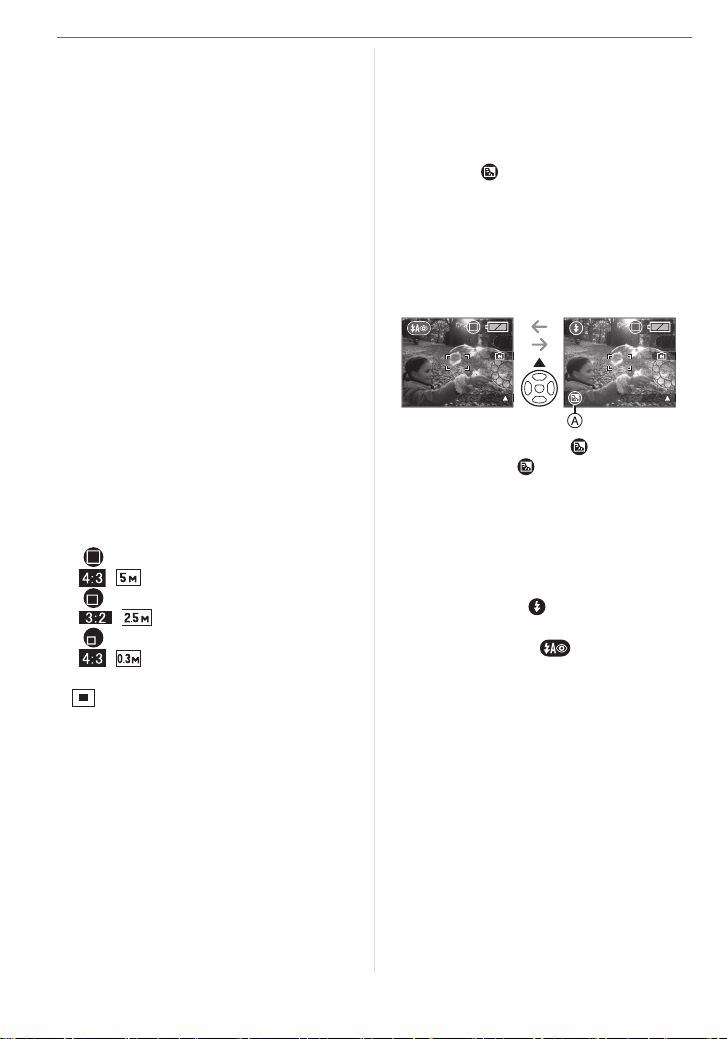
Basiskennis
∫ Andere instellingen in de eenvoudige
functie
In de eenvoudige functie worden andere
instellingen als volgt vastgesteld. Voor
meer informatie over elke instelling
raadpleegt u de pagina waarnaar wordt
verwezen.
• Focusbereik:
30 cm tot ¶ (Tele)
5cm tot ¶ (Breed)
• [AUTO REVIEW] (P19):
[1SEC.]
• [POWER SAVE] (P19):
[2MIN.]
• Zelfontspanner (P39):
10 seconden
• Optische beeldstabilisator (P42):
[MODE2]
• Bursttijd (P43):
Lage snelheid (2 frames/seconde)
• [W.BALANCE] (P58):
[AUTO]
• [SENSITIVITY] (P59):
[AUTO]
• [ASPECT RATIO]
(P60
):
/[PICT.SIZE]/[QUALITY]
– [ ENLARGE]:
/ (5M)/Fijn
–[ 4qk6q/10k15cm]:
/ (2,5M EZ)/Standaard
–[ E-MAIL]:
/ (0,3M EZ)/Standaard
• [AF MODE] (P62):
[ ] (1-zonefocussing)
• [SLOW SHUTTER] (P63):
[1/8–]
∫ De compensatie van
achtergrondverlichting
Achtergrondverlichting treedt op wanneer
er licht achter het object is.
In dit geval zal het object (bijv. een
persoon)object donker worden.
Als u op 3, [ ] (Aanduiding
achtergrondverlichtingscompensatie AAN)
A drukt, n is de compensatiefunctie van de
achtergrondverlichting geactiveerd. Deze
functie compenseert de
achtergrondverlichting door het hele beeld
helderder te maken.
3
BACKLIGHT
3
BACKLIGHT
• Als u op 3 drukt terwijl [ ] afgebeeld
wordt, verdwijnt [ ] en wordt de
compensatiefunctie van de
achtergrondverlichting geannuleerd.
• We raden aan de flits te gebruiken
wanneer u de compensatiefunctie van de
achtergrondverlichting gebruikt.
(Wanneer u de flits gebruikt, is deze vast
ingesteld op AAN [ ].)
• De flits is vast ingesteld op AUTO/
Rode-ogenreductie [ ] als de
achtergrondcompensatie ingesteld is op
[OFF].
• De volgende functies kunt u niet in de
eenvoudige functie gebruiken.
– Hoge-hoekfunctie
– Witbalans, fijnafstelling
– Belichtingscompensatie
– Auto Bracket
– [D.ZOOM]
– [COL.EFFECT]
– [PICT.ADJ.]
26
VQT0V18
Page 27
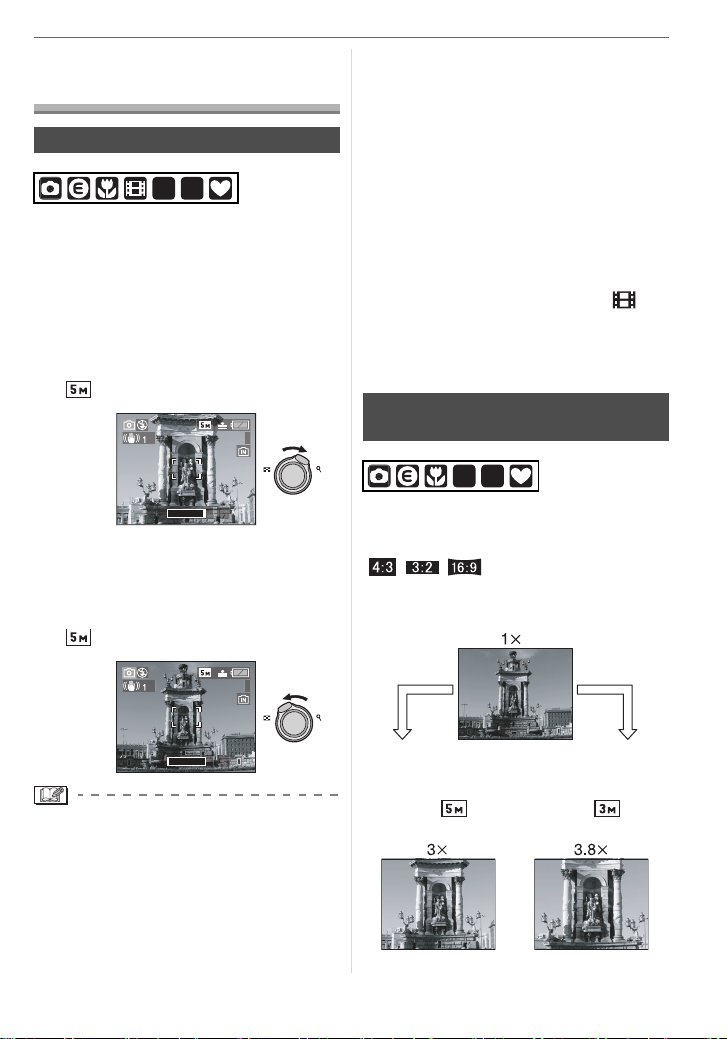
Beelden maken met de
zoom
De optische zoom gebruiken
SCN1SCN
2
U kunt personen en objectobjecten
dichterbij doen lijken met de 3k optische
zoom en breedhoekopnamen maken van
landschappen.
∫ Gebruikobject (Tele) om het object
dichterbij te laten lijken
Het zoomhendeltje op Tele zetten.
• Als de beeldresolutie ingesteld is op
[ ] (5M) .
3
T
W
W T
3X
∫ Gebruik (Breed) om objectobjecten
verder weg te doen lijken
Het zoomhendeltje op Breed zetten.
• Als de beeldresolutie ingesteld is op
[ ] (5M) .
Basiskennis
object komen. Dit heet “chromatische
aberratie” en wordt geaccentueerd als het
object zich objectobjecten ver weg bevindt.
• Als u de zoomfunctie gebruikt nadat u op
het object scherpgesteld hebt, stelt u
opnieuw scherpobject.
• De aangegeven zoomuitvergroting is
correct bij benadering.
• De objectiefcilinder (P9) wordt
automatisch uit- of ingetrokken afhankelijk
van de zoomstand. Onderbreek de
beweging van de objectiefcilinder niet
terwijl u het zoomhendeltje verplaatst.
• In de bewegende beeldenfunctie [ ] is
de zoomuitvergroting vast ingesteld op de
waarde die aan het begin van de opname
ingesteld is.
De extra optische zoom gebruiken
(EZ)
SCN1SCN
2
Dit toestel heeft een 3k optische zoom. Als
de beeldresolutie echter niet ingesteld is op
de hoogste instelling voor elke aspectratio
[ / / ], kan er een maximum
van 3,8k optische zoom bereikt worden
zonder dat de beeldkwaliteit verslechtert.
3
T
W
W T
1X
• De optische zoom is ingesteld op Breed
(1k) wanneer het toestel aanstaat.
• Afhankelijk van de zoomuitvergroting kan
het beeld een beetje vertekend zijn. De
verbreding wordt duidelijker als u dichter
naar het object toe beweegt.
• Afhankelijk van de zoomuitvergroting
kunnen er gekleurde randen rondom het
Beeldresolutie zonder
geactiveerde extra
optische zoom
[voorbeeld: [ ] (5M)]
Beeldresolutie met
geactiveerde extra
optische zoom
[voorbeeld: [ ]
(3M EZ)]
VQT0V18
27
Page 28
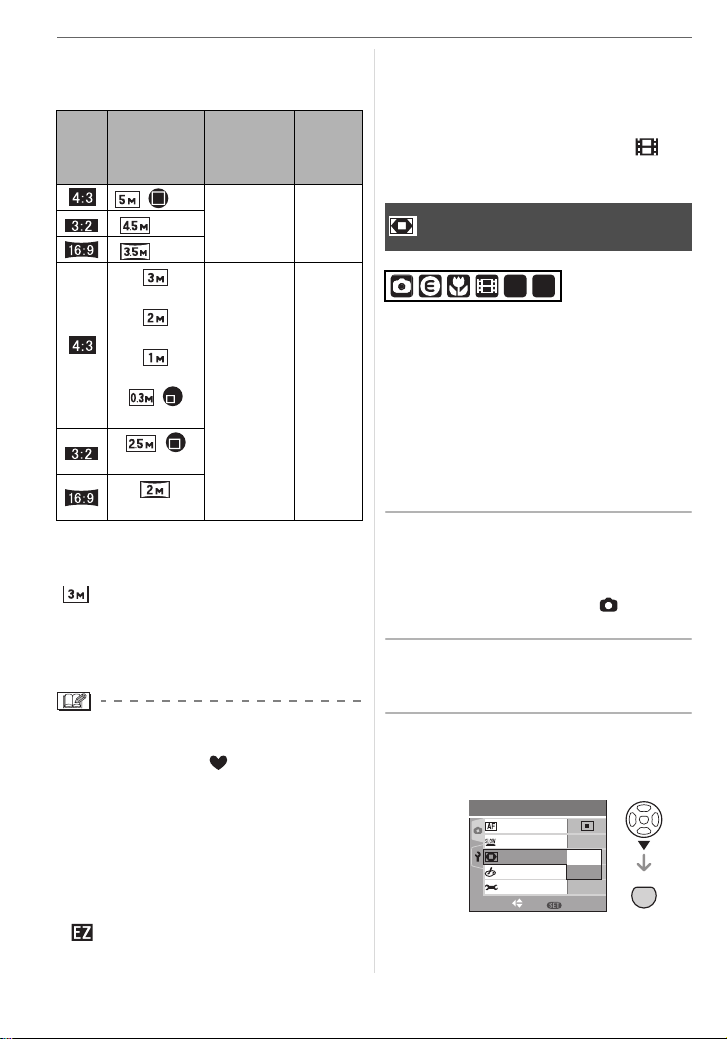
Basiskennis
∫ Beeldresolutie en maximum
zoomuitvergroting
(±: Beschikbaar, —: Niet beschikbaar)
Aspect
ratio
Beeldresolutie
/(5M)
(4,5M)
(3,5M)
(3M EZ)
(2M EZ)
(1M EZ)
/
(0,3M EZ)
/
(2,5M EZ)
(2M EZ)
Maximum
zoomuitvergr
oting
3k —
3,8k±
Geactivee
rde
optische
zoom
∫ Het mechanisme van de extra
optische zoom
Wanneer u de beeldresolutie instelt op
[ ] (3M EZ) (3 miljoen pixels), wordt de
5M (5 miljoen pixels) CCD-zone
geconcentreerd in het midden van de 3M
(3 miljoen pixels) –zone om een beeld te
maken met een hoger zoomeffect.
• Lees P60 voor aspectratioinstellingen,
P60 voor beeldresolutie en P25 voor de
eenvoudige functie [ ].
• “EZ” is een afkorting van
[Extra optical Zoom].
• U kunt de zoomuitvergroting nog verbeteren
met de extra optische zoom zonder u
zorgen te maken over beeldvertekening.
• Als u een beeldresolutie instelt die de
extra optische zoom activeert, verschijnt
het pictogram van de extra optische zoom
[ ] op het scherm als u de zoomfunctie
gebruikt.
28
VQT0V18
• De zoom zal heel even stoppen met bewegen
dicht bij het object [W] (1
k
) als u de extra
optische zoom gebruikt. Dit is geen storing.
• De aangegeven zoomuitvergroting is
correct bij benadering.
• In de bewegende beeldenfunctie [ ]
werkt de extra optische zoom niet.
De digitale zoom gebruiken
De zoom verder uitbreiden
SCN1SCN
2
Een maximum van 12k zoom kan bereikt
worden met de 3k optische zoom en de
4k digitale zoom wanneer [D.ZOOM]
ingesteld wordt op [ON] in het [REC] menu.
Als er een beeldresolutie gekozen wordt
die de extra optische zoom gebruikt, kan er
een maximum van 15k zoom bereikt
worden met de 3,8k extra optische zoom
en de 4k digitale zoom.
∫ Menuhandeling
1 Op [MENU/SET] drukken.
• Als u een scènefunctie instelt, drukt u
op 2 in het [SCENE MODE] menu
(P45) en dan op 4 om het [REC]
menupictogram te kiezen [ ] en drukt
u daarna op 1.
2 Op 3/4drukken om [D.ZOOM] te
selecteren en vervolgens op 1
drukken.
3 Op 4 drukken om [ON] te kiezen
en vervolgens op [MENU/SET]
drukken.
2
SET
MENU
/
2
1
/
㧙
8
OFF
ON
STANDARD
MENU
SET
REC
AF MODE
SLOW SHUTTER
D.Z OOM
COL.EFFECT
PICT.ADJ.
SELECT
Page 29
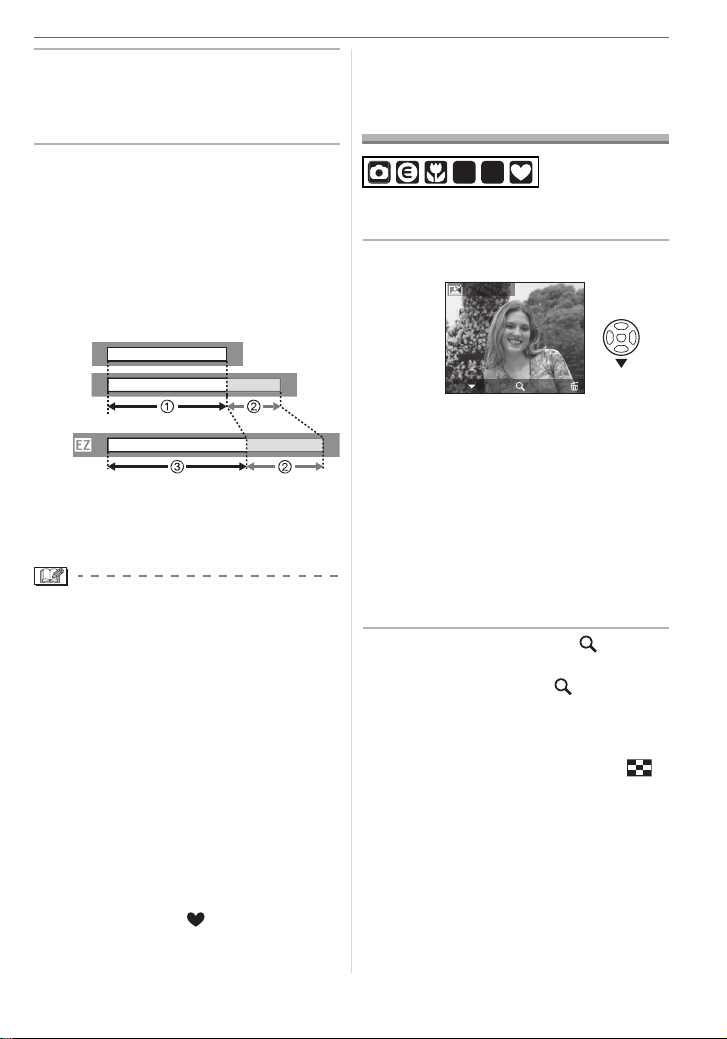
4 Op [MENU/SET] drukken om het
menu te sluiten.
• U kunt ook de ontspanknop half
indrukken om het menu te sluiten.
∫ Het digitale zoombereik instellen
De zoomaanduiding op het scherm kan
tijdelijk stoppen met bewegen als u het
zoomhendeltje op de uiterste Telestand zet.
U kunt het digitale zoombereik instellen
door het zoomhendeltje continu op Tele te
zetten of het zoomhendeltje één keer los te
laten en het vervolgens weer op Tele te
zetten.
Basiskennis
De opnamen
controleren
(Overzicht)
SCN1SCN
2
U kunt de opnamen controleren terwijl het
toestel nog in de [REC] functie staat.
1 Op 4 [REV] drukken.
REVIEW1X
W
≥[OFF]:
W
≥[ON]:
1a
W
1a
1 Optische zoom
2 Digitale zoom
3 Geactiveerde optische zoom
• In het digitale zoombereik wordt de
AF-zone midden op scherm afgebeeld en
is deze groter dan normaal. (P62)
• Voor de digitale zoom geldt dat hoe groter
het beeld is, hoe lager de beeldkwaliteit
wordt.
• Het kan zijn dat de stabilisatorfunctie
binnen het digitale zoombereik niet goed
werkt.
• Wanneer u de digitale zoom gebruikt,
raden wij het gebruik van een statief en de
zelfontspanner (P39) aan om opnamen te
maken.
• De aangegeven zoomuitvergroting is
correct bij benadering.
• De digitale zoom werkt niet in de
eenvoudige functie [ ].
T
3a
12a
3.8a 15a
T
DELETE
4X
EXIT
• De laatst gemaakte opname verschijnt
T
10 seconden lang.
• Het overzicht wordt geannuleerd
wanneer de ontspanknop tot de helft
ingedrukt wordt of 4 [REV] opnieuw
ingedrukt wordt.
• U kunt de andere opnamen controleren
door op 2/1 te drukken.
• Als de opnamen te helder of te donker
zijn, moet u de belichting compenseren.
(P40)
2 Het zoomhendeltje op [ ] [T]
zetten om het beeld te vergroten.
• Het zoomhendeltje op [ ] [T] zetten
voor een 4k vergroting en het
vervolgens nog verder zetten voor een
8k vergroting. Wanneer u het
zoomhendeltje in de richting van [ ]
[W] zet nadat het beeld vergroot is,
wordt de vergroting kleiner.
29
VQT0V18
Page 30

Basiskennis
3 Op 3/4/2/1 drukken om de
stand te wijzigen.
Op 2/1 drukken om het beeld te
kiezen.
REVIEW4X
1X
DELETE
8X
• Wanneer u de vergroting of de stand
die afgebeeld moet wijzigen, verschijnt
de aanduiding van de zoomstand A
gedurende ongeveer 1 seconde zodat u
de vergrote zone kunt controleren.
∫ Het opgenomen beeld wissen tijdens
het overzicht (Snel wissen)
1 Op [ ] drukken.
2 Op 3 drukken om [YES] te kiezen.
3 Op [MENU/SET] drukken.
DELETE SINGLE
DELETE THIS PICTURE?
YES
NO
SELECT
MENU
SET
MULTI/ALL
• Eenmaal gewiste opnamen kunnen niet
teruggehaald worden. Controleer ze
goed voordat u ze wist.
• U kunt meerdere opnamen of alle
opnamen wissen. Voor informatie over
hoe u opnamen wist, raadpleegt u P31.
Opnamen terugspelen
Alle beeldgegevens zitten in het
ingebouwde geheugen als u geen kaart
gebruikt. De beeldgegevens zitten op de
kaart als u deze in het toestel hebt gedaan.
(P15)
30
VQT0V18
100_0001
1/3
10:00 1.DEC.2006
2: De vorige opname terugspelen
1: De volgende opname terugspelen
• Het eerste opgenomen beeld zal
afgebeeld worden na het laatste
opgenomen beeld.
• Als [ROTATE DISP.] (P66) ingesteld is
op [ON], worden opnamen die gemaakt
zijn met een verticaal gehouden toestel,
verticaal teruggespeeld.
∫ Snel vooruit spoelen/Snel achteruit
spoelen
Houd 2/1 ingedrukt tijdens het
terugspelen.
100_0001
1/3
10:00 1.DEC.2006
2: Snel achteruit
1: Snel vooruit
• Het bestandsnummer A en het
beeldnummer B wijzigen alleen elk
afzonderlijk. 2/1 loslaten zodra het
nummer van het gewenste terug te
spelen beeld verschijnt om het beeld
terug te spelen.
• Als u op 2/1 blijft drukken, neemt het
aantal tegelijkertijd afgespeelde/
teruggedraaide bestanden toe. Het
aantal tegelijkertijd afgespeelde/
teruggedraaide bestanden hangt af van
het aantal opgenomen bestanden.
Page 31

• In de functie “overzicht terugdraaien” in
de opnamefunctie en in “meervoudig
terugdraaien”, kunnen de opnamen
alleen één voor één verder of
teruggedraaid worden. (P54)
• Dit toestel voldoet aan de DCF standaard
(Design rule for Camera File system) van
de Japan Electronics and Information
Technology Industries Association
(JEITA).
• Het formaat dat teruggespeeld kan
worden op het toestel is JPEG. (In
sommige gevallen, kunnen zelfs
JPEG-opnamen niet teruggespeeld
worden.)
• Op de LCD-monitor kunnen soms niet alle
details van de opgenomen beelden
verschijnen. Gebruik de terugspeelzoom
(P55) om deze details te bekijken.
• Als u opnamen terugspeelt die gemaakt
zijn met andere apparatuur kan de
kwaliteit slechter worden. (De opnamen
worden afgebeeld als [THUMBNAIL IS
DISPLAYED] op het scherm.)
• Als u een mapnaam of bestandnaam op
uw PC wijzigt, kan het onmogelijk worden
deze opnamen op het toestel terug te
spelen.
• Als u een bestand wilt terugspelen dat
buiten de standaard valt, dan wordt het
map-/bestandnummer aangegeven met
[—] en kan het scherm zwart worden.
• U kunt het geluid van stilstaande
opnamen niet afspelen als u dit
opgenomen hebt met een ander apparaat.
• Er kan een rand op het scherm
verschijnen afhankelijk van het object. Dit
wordt “moire” genoemd. Dit is geen
storing.
Basiskennis
Beelden wissen
De beeldgegevens wissen in het ingebouwde
geheugen als er geen kaart in het toestel zit.
De beeldgegevens op de kaart wissen als er
een kaart in het toestel zit. (P15)
∫ Een enkel beeld wissen
1 Het beeld kiezen met 2/1.
100_0001
1/3
10:00 1.DEC.2006
2: De vorige opname terugspelen
1: De volgende opname terugspelen
2 Op [ ] drukken.
3 Op 3 drukken om [YES] te kiezen
en vervolgens op [MENU/SET]
drukken.
DELETE SINGLE
DELETE THIS PICTURE?
YES
NO
SELECT
MENU
SET
MULTI/ALL
• Terwijl het beeld gewist wordt,
verschijnt [ ] op het scherm.
∫ Om te wissen [MULTI DELETE]/
[ALL DELETE]
1 twee keer op [ ] drukken.
MENU
SET
31
VQT0V18
Page 32

Basiskennis
2 Op 3/4 drukken om
[MULTI DELETE] of
[ALL DELETE] te kiezen en
vervolgens op [MENU/SET]
drukken.
MULTI/ALL DELETE
MULTI DELETE
ALL DELETE
SELECT
SET
MENU
CANCEL
MENU
SET
• Als u [MULTI DELETE] kiest, de
handelingen vanaf stap 3 uitvoeren.
• Als u [ALL DELETE] kiest, de
handelingen vanaf stap 5 uitvoeren.
•
Als [FAVORITE] (P65) ingesteld is op
[ON], [ALL DELETE EXCEPT ]
verschijnt. Als u [ALL DELETE
EXCEPT ] kiest, gaat u 5 stappen
(Als er echter geen enkele
vooruit.
opname op het scherm [ ] staat, kunt u
[ALL DELETE EXCEPT ] niet kiezen
ook als [FAVORITE] op [ON] staat.)
3 Op 2/1 drukken om het beeld te
kiezen en vervolgens op 4
drukken.
(Alleen wanneer u [MULTI DELETE] kiest)
MULTI DELETE
7118 9
DELETE
EXIT
12
MENU
10
SELECT
MARK/UNMARK
• Herhaal de bovenstaande procedure.
• [ ] verschijnt op de gekozen
opnamen. Als u opnieuw op 4 drukt,
wordt de instelling gewist.
• Het pictogram [ ] knippert en wordt
rood als het gekozen beeld beveiligd is
en niet gewist kan worden. De
beveiliging annuleren en vervolgens het
beeld wissen. (P69)
4 Op [ ] drukken.
32
VQT0V18
5 Op 3 drukken om [YES] te kiezen
en vervolgens op [MENU/SET]
drukken.
(Scherm wanneer [MULTI DELETE]
gekozen wordt)
MULTI DELETE
DELETE THE PICTURES
YOU MARKED?
YES
NO
SELECT SET
• [DELETE ALL PICTURES?] verschijnt
als u [ALL DELETE] gebruikt en
[DELETE ALL EXCEPT ?] verschijnt
als u [ALL DELETE EXCEPT ]
gebruikt.
• als u alle opnamen wist, kunt u alleen
opnamen in het ingebouwde geheugen
of op de kaart wissen. (U kunt niet
tegelijkertijd opnamen in het geheugen
en op de kaart wissen.)
• Als u op [MENU/SET] drukt terwijl u
opnamen wist met [ALL DELETE] of
[ALL DELETE EXCEPT ] zal het
wissen halverwege stoppen.
• Eenmaal gewist, kunnen opnamen niet
teruggehaald worden. Meer dan eens
controleren voordat u ze wist.
• Het toestel niet uitzetten.
• Wanneer u opnamen wist, batterijen
gebruiken met voldoende batterijstroom
(P11) of de AC-adapter (DMW-AC6;
optioneel) gebruiken.
• Het is mogelijk om tot 50 opnamen
tegelijkertijd te wissen [MULTI DELETE].
• Hoe meer opnamen, hoe langer het duurt
ze te wissen.
• Als er beveiligde opnamen zijn [ ]
(P69), of opnamen die niet voldoen aan
de DCF-standaard (P31) of op een kaart
staan met de schrijfbescherming op
[LOCK] (P16) worden deze opnamen niet
gewist ook niet als [ALL DELETE] of [ALL
DELETE EXCEPT ] gekozen worden.
MENU
SET
MENU
SET
Page 33

Gevorderd
y
Over de LCD-monitor
Gevorderd
In opnamefunctie
De afgebeelde informatie wijzigen
DISPLAY
A LCD-monitor (LCD)
Druk op [DISPLAY] om te
wijzigen.
• Wanneer het menuscherm verschijnt,
wordt de [DISPLAY] knop niet
geactiveerd. Tijdens meervoudig
terugspelen (P54) of terugspeelzoom
(P55), kunt u alleen “Normale
weergave” of “Geen weergave” kiezen.
In Eenvoudige functie [ ]
3
BACKLIGHT
B Normaal display
C Non-display
3 3
1
D Normaal display
E Display met histogram
F Non-display (Opnamerichtlijn)
G Non-display
¢1 Histogram
In terugspeelfunctie
100_0001
1/3
9
months
10
days
10:00 1.DEC.2006
2
100_0001
1/3
ISO
AUTO
100
F2.8 1/25
10:00 1.DEC.2006
H Normaal display
I Display met opname-informatie en
histogram
J Non-display
¢2 Afgebeeld zelfs als [BIRTHDAY SET.]
en [WITH AGE] ingesteld waren in
[BABY1]/[BABY2] (P51) in scènefunctie
voordat er opnamen gemaakt werden.
• In [NIGHT PORTRAIT] (P48),
[NIGHT SCENERY] (P48), [FIREWORKS]
(P50) en [STARRY SKY] (P50) in de
scènefunctie zijn de lijnen grijs.
33
VQT0V18
Page 34

Gevorderd
∫ Opnamerichtlijn
Wanneer u het object uitlijnt op de
horizontale en verticale richtlijnen of het
kruispunt van deze lijnen, kunt u opnamen
maken met goed ontworpen compositie
door de grootte, de helling en de balans
van het object te bekijken.
∫ Histogram
• Een Histogram is een grafiek die
helderheid langs de horizontale as (zwart
of wit) en het aantal pixels bij elk
helderheidniveau op de verticale as
afbeeld.
• Hiermee controleert u snel de belichting
van een beeld.
• Het is zeer nuttig als handmatige
afstellingen van de lensopening en
sluitertijd beschikbaar zijn, vooral in die
situaties waar automatische belichting
moeilijk kan zijn wegens oneven
belichting. Met gebruik van de
histogramfunctie zal u de beste prestatie
van het toestel krijgen.
A Wanneer de waarden aan de linkerkant
geconcentreerd zijn, is de opname
onderbelicht.
B Wanneer de waarde gelijkelijk verdeeld
zijn, is de belichting juist en de
helderheid goed uitgebalanceerd.
C Wanneer de waarden aan de
rechterkant geconcentreerd zijn, is de
opname overbelicht.
Voorbeeld van histogram
100_0001
1/3
ISO
AUTO
100
F2.8 1/200
10:00 1.DEC.2006
100_0001
1/3
ISO
AUTO
100
F2.8 1/100
10:00 1.DEC.2006
100_0001
1/3
ISO
AUTO
100
F2.8 1/50
10:00 1.DEC.2006
A Onderbelicht
B Juist belicht
C Overbelicht
¢Histogram
• Wanneer u opnamen maakt met de flits
of op donkere plekken, wordt het
histogram oranje afgebeeld omdat het
opgenomen beeld en het histogram
niet met elkaar overeenkomen.
• Het histogram is een benadering in de
opnamefunctie.
• Het histogram van een beeld zou niet
overeen kunnen komen in opnamefunctie
en terugspeelfunctie.
• Het histogram dat afgebeeld wordt in dit
toestel komt niet overeen met
histogrammen die afgebeeld worden door
beeldbewerkende softwarevoor PC’s enz.
• Het histogram verschijnt niet in
eenvoudige functie [ ] of bewegende
beeldenfunctie [ ] en tijdens
meervoudig terugspelen en
terugspeelzoom.
34
VQT0V18
Page 35

Het opnemen van een beeld met
het toestel dat u hoog boven uw
hoofd houdt
(Hoge hoekfunctie)
SCN1SCN
2
De LCD-monitor wordt makkelijker te zien
wanneer u het toestel in de positie houdt
die hieronder afgebeeld is. Dit is nuttig
wanneer u niet dichtbij het object kunt
komen omdat er een persoon in de weg
staat.
Druk 1 seconde lang op
[HIGH ANGLE] A om het
Hoge-hoekfunctiepictogram [ ]
B weer te geven.
Gevorderd
∫ De hoge-hoekfunctie uitschakelen
Houd [HIGH ANGLE] weer 1 seconde
ingedrukt of zet de camera uit.
• De hoge-hoekfunctie kan ook
geannuleerd worden als de
energiebesparing geactiveerd is.
• Beelden worden afgebeeld op de
LCD-monitor met vergrootte helderheid in
hoge hoekfunctie. Daarom kunnen
sommige objectobjecten er anders uitzien
op de LCD-monitor. Dit beïnvloedt echter
de opgenomen opnamen niet.
• U kunt het hoge-hoekeffect misschien niet
merken als u de LCD-monitor slecht ziet
door zonlicht e.d. dat erop schijnt. Scherm
in dit geval met uw hand of een ander
voorwerp de camera af.
• De hoge hoekfunctie is niet geactiveerd in
de volgende gevallen:
– In Eenvoudige functie [ ]
– In terugspeelfunctie
– Terwijl het menuscherm afgebeeld is
– Tijdens het terugspelen
ON:
PRESS
ANGLE
HIGH
3
FOR 1 SEC.
3
• De hoge hoekfunctie wordt geactiveerd.
De LCD-monitor wordt helderder en
makkelijker te zien wanneer het toestel
van u weg gehouden wordt. (Deze
wordt echter moeilijker te zien wanneer
u er recht op kijkt.)
35
VQT0V18
Page 36

Gevorderd
Beelden maken met de
ingebouwde flits
SCN1SCN
2
A: Fotoflits
Deze niet met uw vinger of andere
voorwerpen bedekken.
∫ Naar de geschikte flitsinstelling
schakelen
De flits instellen voor opnamen.
Op 1 [ ] drukken om de
flitsinstelling te schakelen.
• Voor informatie over flitsinstellingen die
gekozen kunnen worden, “Beschikbare
flitsinstellingen voor de
opnamefuncties” raadplegen (P37).
:AUTO
De flits wordt automatisch geactiveerd
wanneer dit nodig is voor de opnamecondities.
: AUTO/Rode-ogenreductie
De flits wordt automatisch geactiveerd
wanneer dit nodig is voor de
opnamecondities.
De flits wordt een keer geactiveerd vóór de
eigenlijke opname om het rode-ogeneffect
(ogen van het object die rood worden op
het beeld) te verminderen en vervolgens
opnieuw geactiveerd voor de eigenlijke
opname.
¢1
• Gebruik deze functie wanneer u
opnamen maakt van personen in slecht
belichte omstandigheden.
: Vast ingesteld op AAN
De flits wordt altijd geactiveerd ongeacht de
opnamecondities.
• Gebruik deze functie wanneer uw
object achtergrondbelichting heeft of
onder fluorescent licht staat.
: Flits vast ingesteld op AAN/
Rode-ogenreductie
• De flitsinstelling is alleen vast
ingesteld op AAN/Rode-ogenreductie
wanneer u [PARTY] (P49) of
[CANDLE LIGHT] (P49) in de
scènefunctie instelt.
: Langzame synchr/Reductie
rode-ogeneffect
Als u beelden maakt met een donker
landschap op de achtergrond, maakt deze
functie de sluitertijd langzamer zodra de
flits geactiveerd wordt, zodat het donkere
landschap op de achtergrond helder zal
worden. Tegelijkertijd vermindert het
rode-ogeneffect.
• Gebruik deze functie wanneer u
opnamen maakt van personen op een
donkere achtergrond.
: Flits vast ingesteld op UIT
De flits wordt in geen enkele
opnameconditie geactiveerd.
• Gebruik deze functie om opnamen te
maken op plekken waar het gebruik
van een flits niet toegestaan is.
¢1 De flits wordt twee keer geactiveerd.
Het object mag niet bewegen totdat
de tweede flits geactiveerd is.
¢1
¢1
36
VQT0V18
Page 37

∫ Beschikbare flitsinstellingen voor de
opnamefuncties
De beschikbare flitsinstellingen zijn
afhankelijk van de opnamefuncties.
(±: Beschikbaar, —: Niet beschikbaar)
2 2
1
2
¢2 De flits wordt vast ingesteld op AAN
[ ] als de achtergrondcompensatie
geactiveerd wordt.
Gevorderd
∫ Het beschikbare flitsbereik om
opnamen te maken
Het flitsbereik voor opnamen hangt af van
de gekozen ISO-gevoeligheid.
ISO-gevoeligheid
AUTO
Beschikbaar
flitsbereik
Breed
30 cm tot 3,7 m
Tele
30 cm tot 2,1 m
ISO80
Breed
30 cm tot 1,6 m
Tele
30 cm tot 0,9 m
ISO100
Breed
30 cm tot 1,8 m
Tele
30 cm tot 1,0 m
ISO200
Breed
40 cm tot 2,6 m
Tele
40 cm tot 1,4 m
ISO400
Breed
60 cm tot 3,7 m
Tele
60 cm tot 2,1 m
• Het beschikbare flitsbereik is correct bij
benadering.
• Raadpleeg P59 voor de ISO-gevoeligheid.
• Raadpleeg P24 voor het focusbereik.
• Als de ISO-gevoeligheid ingesteld is op
[AUTO] wanneer u de flits gebruikt, zal
deze automatisch vergroot worden tot een
maximum van [ISO400].
• Om ruis te voorkomen, raden we aan de
ISO-gevoeligheid (P59) te verminderen of
[PICT.ADJ.] op [NATURAL] in te stellen.
(P63)
37
VQT0V18
Page 38

Gevorderd
∫ Sluitertijd voor elke flitsfunctie
Flitsinstelling Sluitertijd (Sec.)
:AUTO 1/30 tot 1/2000
:AUTO/
1/30 tot 1/2000
Rode-ogenreductie
: Vast
1/30 tot 1/2000
ingesteld op AAN
: Vast
ingesteld op AAN/
Rode-ogenreductie
¢3
: Langzame
1/8
tot 1/2000
synchr/
Rode-ogenreductie
¢3
: Vast
1/8
tot 1/2000
ingesteld op UIT
¢3 De sluitertijd wijzigt afhankelijk van de
langzame sluiterinstelling. (P63)
• Er kunnen verschillen zijn in de
bovenstaande sluitertijden in de
scènefunctie.
– [NIGHT SCENERY] (P48):
8 tot 1/2000ste
– [FIREWORKS] (P50):
1/4ste, 1 seconde
– [STARRY SKY] (P50):
15 seconden, 30 seconden,
60 seconden
• Kijk nooit recht in de flits als deze
werkt.
• Als u de flits te dicht bij een voorwerp
brengt, kan dit vervormd of verkleurd
worden door de hitte of het licht van de
flits.
• De flits niet bedekken met uw vingers
of andere voorwerpen.
• Terwijl de flits opgeladen wordt, gaat
het scherm uit en kunt u geen
opnamen maken. Het statuslampje
gaat branden. [Behalve wanneer u de
AC-adapter (DMW-AC6; optioneel)
gebruikt.]
Als de resterende batterijstroom te
laag is, kan het scherm langer uitgaan.
38
VQT0V18
• Als u de ontspanknop half indrukt
wanneer de flits geactiveerd is, wordt het
flitspictogram rood.
• Wanneer de bewegingwaarschuwing
verschijnt, raden wij aan een statief te
gebruiken.
• Als u een opname maakt buiten het bereik
van de flits, kan het object verkeerd
belicht zijn en de opname te donker of te
licht zijn.
• Wanneer u een opname maakt met flits,
wordt de witbalans automatisch afgesteld
[behalve bij [ ] (Daglicht)]. Bij
onvoldoende flitslicht kan het echter zijn
dat de witbalans niet goed wordt
afgesteld. (P58)
• Wanneer de sluitertijd snel is, zou het
flitseffect niet voldoende kunnen zijn.
• Als u de opname herhaalt, kan deze
onmogelijk worden, zelfs als de flits
geactiveerd is. Maak de opname nadat de
toegangsaanduiding verdwenen is.
• Het effect van de rode-ogenreductie
verschilt van mens tot mens. Als de
persoon bovendien ver van de camera
stond of niet naar de eerste flits keek, kan
dit effect ook minder evident zijn.
• Bij het instellen van de burstfunctie of auto
bracket, wordt slechts 1 beeld gemaakt bij
iedere flits.
Page 39

Opnamen maken met
de zelfontspanner
SCN1SCN
2
Gevorderd
• Als u tijdens het instellen van de
zelfontspanner op [MENU/SET] drukt,
wordt de instelling van de
zelfontspanner geannuleerd.
1 Op 2 [ ] drukken om de
zelfontspannerfunctie te kiezen.
3
: Zelfontspanner ingesteld op
10 seconden
: Zelfontspanner ingesteld op
2 seconden
Geen display: geannuleerd
;
;
2 Druk de ontspanknop half in om
scherp te stellen en druk de knop
helemaal in om de opname te
maken.
3
MENU
CANCEL
• A: De ontspanknop tot de helft
indrukken om scherp te stellen.
• B: De ontspanknop helemaal
indrukken om de opname te
maken.
• Het lampje van de
zelfontspanner C
knippert en de sluiter
wordt na 10 seconden
geactiveerd (of na
2 seconden).
• Wanneer u een statief of dergelijkeenz.
gebruikt, is de instelling van de
zelfontspanner op 2 seconden handig om
de bewegingbeweging die veroorzaakt
wordt door het indrukken van de
ontspanknop te vermijden.
• Wanneer u éénmaal de ontspanknop
helemaal indrukt, wordt er automatisch op
het object scherpgesteld net voor de
opname.
• In de eenvoudige functie [ ] is de
zelfontspanner vast ingesteld op
10 seconden.
• Wanneer u de zelfontspanner instelt in de
burstfunctie, begint het toestel een beeld
te maken 2 of 10 seconden nadat de
ontspanknop ingedrukt wordt. Het aantal
tegelijk gemaakte opnamen is vast
ingesteld op 3.
• We raden het gebruik van een statief aan
wanneer u opneemt met de
zelfontspanner. (Wanner u een statief
gebruikt, moet dit vast staan als het
toestel erop bevestigd is.)
39
VQT0V18
Page 40

Gevorderd
Belichtingscompensatie
SCN1SCN
2
Gebruik deze functie wanneer u de
geschikte belichting niet kunt verkrijgen
wegens het verschil in helderheid tussen
het object en de achtergrond. Zie de
volgende voorbeelden.
Onderbelichting
De belichting positief compenseren.
Juiste belichting
Overbelichting
De belichting negatief compenseren.
1 Druk op 3 [ ] totdat
[EXPOSURE] verschijnt en
corrigeer de belichting met 2/1.
EXPOSURE
MENU
SELECT
EXIT
• U kunt compenseren vanaf [j2 EV] tot
[i2 EV] in stappen van [1/3 EV].
• Kies [0 EV] om terug te keren naar de
originele belichting.
2 Op [MENU/SET] drukken om te
eindigen.
• U kunt ook de ontspanknop half
indrukken om af te sluiten.
• EV is een afkorting voor [Exposure Value]
(Belichtingswaarde). Het is de
hoeveelheid licht die door de lensopening
en de sluitertijd naar de CCD gestuurd
wordt.
• De belichtingscompensatiewaarde
verschijnt links onderaan op het scherm.
• De ingestelde belichtingswaarde wordt
opgeslagen zelfs als het toestel uit wordt
gezet.
• Het compensatiebereik van de belichting
wordt beperkt door de helderheid van het
object.
• De belichting kan niet gecompenseerd
worden wanneer u [STARRY SKY] in de
scènefunctie gebruikt.
40
VQT0V18
Page 41

Beelden maken Auto
Bracket
SCN1SCN
2
In deze functie, worden 3 opnamen
automatisch gemaakt in het gekozen bereik
van de belichtingscompensatie telkens als
de ontspanknop ingedrukt wordt. U kunt
het beeld met de beste belichting kiezen uit
de 3 opnamen met verschillende
belichtingen.
1 Druk enkele keren op 3 []
totdat [AUTO BRACKET]
verschijnt, stel de
belichtingscorrectie in met 2/1.
AUTO BRACKET
SELECT EXIT
• U kunt [OFF] (0), [d1/3 EV], [d2/3 EV]
of [d1 EV] kiezen.
• Wanneer u de auto bracket niet
gebruikt, kiest u [OFF] (0).
2 Op [MENU/SET] drukken om te
eindigen.
• U kunt ook de ontspanknop half
indrukken om af te sluiten.
MENU
Gevorderd
• Als u auto bracket instelt, verschijnt de
auto bracket-aanduiding [ ] links
onderaan op het scherm.
• Wanneer u opnamen maakt met auto
bracket nadat u het bereik van de
belichtingscompensatie hebt ingesteld,
wordt voor de opnamen de gekozen
belichtingscompensatie gebruikt.
Wanneer de belichting gecompenseerd is,
verschijnt de waarde van de
belichtingscompensatie links onderaan op
het scherm.
• De instelling op auto bracket wordt
geannuleerd als u de camera uit zet of de
energiebesparingsfunctie hebt
ingeschakeld.
• Wanneer de auto bracket en de
burstfunctie tegelijkertijd worden
ingesteld, zal de auto bracket voorrang
hebben.
• Wanneer de auto bracket ingesteld is,
wordt de automatische overzichtsfunctie
geactiveerd, ongeacht de instelling van
deze functie. (Het beeld wordt niet
vergroot.) U kunt de automatische
overzichtsfunctie niet instellen in het
[SETUP] menu.
• De belichting zou niet gecompenseerd
kunnen worden met auto bracket
afhankelijk van de helderheid van het
object.
• Wanneer de flits geactiveerd is of
[STARRY SKY] in scènefunctie is
gekozen, kunt u maar 1 beeld maken.
• Als er maar 2 of minder opnamen
overblijven, kunt u geen opnamen met
auto bracket maken.
41
VQT0V18
Page 42

Gevorderd
Optische
beeldstabilisator
SCN1SCN
2
Deze functie spoort bewegingen van de
camera beweging op en compenseert
deze.
1 De knop van de optische
beeldstabilisator A in blijven
drukken totdat [STABILIZER]
verschijnt.
2 Op 3/4 drukken om de
stabilisatorfunctie te kiezen en
vervolgens op [MENU/SET]
drukken.
STABILIZER
OFF
MODE1
MODE2
SELECT
MODE1
()
MODE2
()
De stabilisator werkt continu en
helpt bij de fotocompositie.
De beweging van de
camerabeweging wordt
gecompenseerd wanneer de
ontspanknop ingedrukt wordt. Er
is een groter stabilisatoreffect.
OFF
()
Als u een opname met
beweging wenst te maken.
SET
MENU
DEMO.
MENU
SET
∫ Demonstratie van de
optische-beeldstabilisator
(demonstratiefunctie)
Op 1 drukken om de demonstratie af te
beelden. Als de demonstratie gedaan is,
keert het scherm terug naar het
functiekeuzemenu met de
stabilisatorfunctie. Opnieuw op 1 drukken
als u de demonstratie wilt verlaten voordat
deze eindigt. Terwijl de demonstratie
afgebeeld wordt, is de optische zoom vast
ingesteld op Breed (1k) en kan de
zoomfunctie niet geactiveerd worden. U
kunt ook geen opnamen maken.
• De stabilisatorfunctie kan niet voldoende
werken in de volgende gevallen.
– Wanneer er veel camerabeweging is.
– Als de zoomuitvergroting erg hoog is
– In het digitale zoombereik.
– Wanneer u opnamen maakt terwijl u een
bewegend object volgt.
– Als de sluitertijd langzamer wordt om
binnenshuis opnamen te maken of op
donkere plaatsen.
Houd de camera stilbeweging wanneer u
de ontspanknop indrukt.
• In de eenvoudige functie [ ] staat de
instelling vast op [MODE2] en in
[STARRY SKY] (P50) is deze vast op
[OFF]. Het menu voor de
stabilisatorfunctie verschijnt niet.
• In de bewegende beeldenfunctie [ ],
kan [MODE2] niet ingesteld worden.
42
VQT0V18
Page 43

Opnamen maken met
de burstfunctie
SCN1SCN
2
1 Op de burstfunctieknop drukken
en de burstfunctie kiezen.
3
: Hoge snelheid
;
: Lage snelheid
;
: Onbegrensd
;
Geen display: geannuleerd
¢1 Hangt af van de geheugengrootte,
de batterijstroom, de beeldresolutie
en de kwaliteit (compressie).
2 Een opname maken.
• De ontspanknop helemaal ingedrukt
houden om de burstfunctie te activeren.
∫ Aantal opnamen gemaakt met de
burstfunctie
Burstsnelheid
(opnamen/
seconde)
¢2
3
¢2
2
Ongeveer 1,5
¢2 De burstsnelheid is constant ongeacht
de transfersnelheid van de kaart.
• Het aantal opnamen dat aangeduid wordt,
verwijst naar een sluitertijd die sneller dan
1/60 is en een niet geactiveerde flits.
1
¢
Aantal opnamen
(opnamen)
max. 3 max. 5
Hangt af van het
resterende vermogen van
het ingebouwde
geheugen/de kaar t.
Gevorderd
• In de eenvoudige functie [ ] worden de
instellingen als volgt. [ ] verschijnt links
op het scherm. (P83)
– [ ENLARGE]:
/Max. 3 opnamen
–[ 4qk6q/10k15cm]/[ E-MAIL]:
/Max. 5 opnamen
• Burstfunctie ingesteld op onbegrensd
– U kunt opnamen maken totdat het
ingebouwde vermogen of de kaart vol is.
– De burstsnelheid zal halverwege
langzamer worden. De burstsnelheid
van een MultiMediaCard wordt nog
langzamer dan die van een
SD-geheugenkaart. De exacte snelheid
hangt echter af van het aantal opnamen
en de kaart.
• De focus wordt vast ingesteld tijdens de
eerste opname.
• Met de zelfontspanner is het aantal
opnamen met de burstfunctie vast
ingesteld op 3.
• De burstfunctie wordt niet geannuleerd
wanneer het toestel uitgezet wordt.
• Wanneer de auto bracket en de
burstfunctie tegelijk ingesteld zijn, zal de
auto bracket voorrang krijgen.
• De belichting en de witbalans wijzigen
naar gelang van de burstinstellingen.
Wanneer de burstfunctie ingesteld is op
[ ] of [ ], worden ze vast ingesteld
op de waarden voor het eerste beeld.
Wanneer de burstsnelheid ingesteld is op
[ ], worden ze aangepast telkens als u
een opname maakt.
• Wanneer de burstfunctie ingesteld wordt,
wordt de automatische overzichtsfunctie
geactiveerd ongeacht de instelling van het
automatische overzicht. (Het beeld wordt
niet vergroot.) U kunt de automatische
overzichtfunctie niet instellen in het
[SETUP] menu.
• Wanneer de flits geactiveerd wordt of
[STARRY SKY] in scènefunctie is
gekozen, kunt u maar 1 opname maken.
43
VQT0V18
Page 44

Gevorderd
Energiebesparingsfunctie
Close-up’s maken
De helderheid van het scherm neemt af en
de camera werkt op de volgende manier.
De andere werkwijzen zijn dezelfde als in
de opnamefunctie [ ]. Lees P18 voor de
instellingsmethode.
Condities:
• Als er 15 seconden verstrijken zonder
enige handelinghandeling.
• Als er 5 seconden verstrijken zonder
enige handelinghandeling nadat er een
opname is gemaakt. (Geldt alleen als
[ECONOMY] in het [SETUP] menu
ingesteld is op [LEVEL 2].) (P20)
Handeling:
• De [MONITOR OFF] aanduiding knippert,
de LCD-monitor gaat uit en het
statuslampje gaat branden.
De LCD-monitor weer aanzetten:
Druk op een willekeurige knop.
Energiebesparing:
Het toestel gaat uit en de
energiebesparingsfunctie wordt
geactiveerd als er 2 minuten verstrijken
zonder enige handelinghandeling. Tot de
helft op de ontspanknop drukken of het
toestel uit- en aanzetten om de
energiebesparingsfunctie te annuleren.
• De besparingsfunctie wordt niet
geactiveerd in de volgende gevallen.
(Energiebesparingsfunctie blijft
geactiveerd.)
– Als het menuscherm afgebeeld wordt.
– Als de zelfontspanner ingesteld is.
• De energiebesparingsfunctie is niet
geactiveerd wanneer de AC-adapter
(DMW-AC6; optioneel) gebruikt wordt.
44
VQT0V18
Met deze functie kunt u close-up’s maken
van een object, bijv. wanneer u opnamen
van bloemen maakt. U kunt opnamen
maken van een object tot op een afstand
van 5 cm van de lens door het
zoomhendeltje zo ver mogelijk naar Breed
te zetten (1k).
∫ Focusbereik
T
30 cm
5 cm
W
• We raden het gebruik van een statief en
de zelfontspanner aan (P39) in de
macrofunctie.
• Wanneer een object dichtbij het toestel is,
is het effectieve focusbereik (velddiepte)
aanzienlijk minder breed. Daarom kan, als
de afstand tussen het toestel en het object
gewijzigd is na het scherpstellen, het
moeilijk worden om er opnieuw op scherp
te stellen.
• Als de afstand tussen het toestel en het
object buiten het focusbereik van het
toestel ligt, zou het beeld niet op de juiste
manier scherpgesteld kunnen worden
zelfs als de focusaanduiding brandt.
• De macrofunctie zal voorrang geven aan
elk object dat zich dicht bij de camera
bevindt. Als dus de afstand tussen de
camera en het object meer dan 30 cm
bedraagt, duurt het langer om scherp te
stellen op dit object in de macrofunctie
dan in de normale opnamefunctie.
• Het beschikbare flitsbereik is ongeveer
30 cmtot 3,7 m (Breed). (Wanneer de
ISO-gevoeligheid ingesteld is op [AUTO]).
Page 45

• Wij raden aan de flits op vast ingesteld op
UIT [ ] als u van heel dicht bij opnamen
maakt.
• Wanneer u opnamen maakt in een dicht
bereik in macrofunctie, kan de resolutie
van de buitenkant van het beeld enigszins
afnemen. Dit is geen storing.
Gevorderd
Scènefunctie
SCN
1
SCN2SCN
2
Als u een scènefunctie kiest om een
opname te maken van een beeld in een
bepaalde situatie zal de camera
automatisch de optimale belichting
instellen en aanpassen voor de gewenste
opname.
Twee vaak gebruikte scènes kunnen
ingesteld worden met de instelknop [ ]
en [ ].
• P46 tot 51 raadplegen voor elk
scènemenu.
1 Op 3/4 drukken om het
gewenste scènemenu te kiezen.
SCENE MODE 1
SCN
SELECT
SCENE MODE 1
SCN
SELECT
1/
PORTRAIT
SOFT SKIN
SCENERY
SPORTS
SET
2/
NIGHT PORTRAIT
NIGHT SCENERY
FOOD
PAR T Y
SET
4
MENU
4
MENU
• Druk op 4 in A om over te schakelen
naar het volgende menuscherm.
• Als het [SCENE MODE] menu niet
verschijnt, drukt u op [MENU/SET]
om het [SCENE MODE] menu te
openen.
• Wanneer u op 1 drukt, wordt er uitleg
over elke scène afgebeeld. (Wanneer u
op 2 drukt, keert het scherm terug
naar het [SCENE MODE] menu).
2 Op [MENU/SET] drukken.
45
VQT0V18
Page 46

Gevorderd
∫ Over de onderdelen in de
menuschermen
• Er zijn 4 menuschermen (1/4, 2/4, 3/4 en
4/4).
• U kunt ook tussen de schermen kiezen in
elk willekeurig onderdeel door aan het
zoomhendeltje te draaien.
SCENE MODE 1
SCN
SELECT
PORTRAIT
SOFT SKIN
SCENERY
SPORTS
SCENE MODE 1
SCN
SELECT
1/
4
SCENE MODE 1
SCN
MENU
SET
SELECT
3/
CANDLE LIGHT
FIREWORKS
STARRY SKY
SNOW
2/
NIGHT PORTRAIT
NIGHT SCENERY
FOOD
PAR T Y
4
SCENE MODE 1
1
SCN
2
MENU
SET
SELECT
SET
BABY1
BABY2
4
MENU
4/
SET
4
MENU
∫ Vaak gebruikte scènes instellen met
de functieknoppen [ ] en [ ].
1 [SCENE MENU] in het [SETUP] menu
instellen op [OFF]. (P18)
2 Op 3/4 drukken om het
menuonderdeel te kiezen en vervolgens
op [MENU/SET] drukken.
• Als de instelknop op [ ] of [ ] staat,
wordt de gekozen scènefunctie
geactiveerd en verschijnt het
[SCENE MODE] menu niet. Dit is handig
omdat u niet voor elke opname telkens de
scènefunctie in het [SCENE MODE] menu
moet kiezen.
• Wanneer u een opname maakt met een
scènefunctie dat niet geschikt is voor dat
doeleinde, kan de tint van het beeld
verschillen van de werkelijke scène.
•C
ompenseer de belichting als u de
helderheid van het beeld wenst te wijzigen
(P40). (De belichting kan echter niet
gecompenseerd worden in [STARRY SKY]
•Op
2
drukken en vervolgens op 3/4 in het
.
[SCENE MODE] menu drukken om het
[REC] menupictogram [ ] (P57) of het
[SETUP] menupictogram [ ] (P18) te
kiezen en het gewenste onderdeel in te
stellen.
• De volgende functies kunnen niet
ingesteld worden in de scènefunctie
omdat het toestel ze automatisch op de
optimale instelling zet.
– [W.BALANCE]
– [SENSITIVITY]
– [COL.EFFECT]
–[PICT.ADJ.]
Portret
MENU
Op [ ] drukken om het [SCENE MODE]
SET
menu af te beelden en de scènefunctie te
kiezen. (P45)
De persoon steekt beter af op de achtergrond
en heeft een gezondere huidskleur.
3
)
46
VQT0V18
∫ Technieken voor portretten
Deze functie doeltreffender maken:
1 Het zoomhendeltje zo ver mogelijk op
Tele zetten.
2 Ga dicht bij het object staan om deze
functie beter te laten werken.
Page 47

Gevorderd
• Deze functie is alleen geschikt wanneer u
opnamen buiten en overdag maakt.
• De ISO-gevoeligheid is vast ingesteld op
[ISO80].
Zachte-huidcorrectie
MENU
Op [ ] drukken om het [SCENE MODE]
SET
menu af te beelden en de scènefunctie te
kiezen. (P45)
De camera zoekt het gezicht of een stukje
huid om de huid zachter te laten lijken in de
portretfunctie.
3
∫ Technieken voor de
zachte-huidfunctie
Deze functie doeltreffender maken:
1 Het zoomhendeltje zo ver mogelijk op
Tele zetten.
2 Ga dicht bij het object staan om deze
functie beter te laten werken.
• Deze functie is alleen geschikt wanneer u
opnamen buiten en overdag maakt.
• Als er een gedeelte van de achtergrond
e.d.enz. erg lijkt op de huidskleur, wordt
dit gedeelte ook verzacht.
• Deze functie kan minder doeltreffend
werken als het beeld onvoldoende helder.
• De ISO-gevoeligheid is vast ingesteld op
[ISO80].
Landschappen
MENU
Op [ ] drukken om het [SCENE MODE]
SET
menu af te beelden en de scènefunctie te
kiezen. (P45)
De camera zal voorkeur geven aan een
object dat verderop staat. U kunt hiermee
opnamen maken van een wijd landschap.
3
• Het focusbereik is 5 m tot ¶.
• De Flitsinstelling is vast ingesteld op UIT
[].
Sport
MENU
Op [ ] drukken om het [SCENE MODE]
SET
menu af te beelden en de scènefunctie te
kiezen. (P45)
Met deze functie kunt u opnamen maken
van een snel bewegend object als u
bijvoorbeeld opnamen maakt van
buitensporten.
3
∫ Technieken voor sportopnamen
• Deze functie is doeltreffend als u overdag
en bij mooi weer opnamen maakt.
• Deze functie is geschikt om opnamen
buiten en overdag te maken wanneer u
5 m of meer van het object af staat.
VQT0V18
47
Page 48

Gevorderd
Nachtportret
MENU
Op [ ] drukken om het [SCENE MODE]
SET
menu af te beelden en de scènefunctie te
kiezen. (P45)
Met deze functie kunt u opnamen maken
van een object en een landschap met bijna
werkelijke helderheid door de flits te
gebruiken en de sluitertijd langzamer te
zetten.
3
∫ Technieken voor nachtportretten
• De flits gebruiken.
• Aangezien de sluitertijd langzamer wordt,
raden we het gebruik van een statief en
de zelfontspanner (P39) aan om opnamen
te maken.
• Het object gedurende ongeveer
1 seconde stil laten staan nadat u de
opname gemaakt hebt.
• We raden aan het zoomhendeltje op
Breed (1k) te zetten en ongeveer 1,5 m
van het object af te staan wanneer u een
opnameopname maakt.
• Het focusbereik is 1,2 m tot 5 m. (Lees
P37 voor het beschikbare flitsbereik om
opnamen te maken.)
• De ontspanner kan gesloten blijven (max.
ongeveer 1 sec.) nadat u de opname hebt
gemaakt voor de signaalverwerking. Dit is
geen storing.
• Er kan ruis zichtbaar worden wanneer u
opnamen maakt op donkere plekken.
• Wanneer u de flits gebruikt, wordt de
langzame synch./Rode-ogenreductie
[ ] gekozen en wordt de flits telkens
geactiveerd.
Nachtlandschappen
MENU
Op [ ] drukken om het [SCENE MODE]
SET
menu af te beelden en de scènefunctie te
kiezen. (P45)
Met deze functie kunt u een nachtelijk
landschap levendig opnemen omdat de
sluitertijd verkort wordt.
3
∫ Technieken voor nachtlandschappen
• Aangezien de sluitertijd langzamer wordt
(tot ongeveer 8 sec.) dient u een statief te
gebruiken. We raden verder het gebruik
van de zelfontspanner aan (P39) om deze
opnamen te maken.
• Het focusbereik is 5 m tot ¶.
• De ontspanner kan gesloten blijven (max.
ongeveer 8 sec.) nadat u de opname hebt
gemaakt voor de signaalverwerking. Dit is
geen storing.
• Er kan ruis zichtbaar worden wanneer u
opnamen maakt op donkere plekken.
• De flits is vast ingesteld op UIT [ ].
• De ISO-gevoeligheid is vast ingesteld op
[ISO80].
• U kunt geen langzame ontspanner
instellen.
48
VQT0V18
Page 49

Stillevens
MENU
Op [ ] drukken om het [SCENE MODE]
SET
menu af te beelden en de scènefunctie te
kiezen. (P45)
Met deze functie kunt u opnamen maken
van bijvoorbeeld voedsel dat er natuurlijk
uitziet zonder de hinderlijke invloed van
omgevingslicht in restaurants enz.
Gevorderd
• We raden aan het zoomhendeltje op
Breed (1k) te zetten en ongeveer 1,5 m
van het object af te staan wanneer u
opnamen maakt.
• De flitsinstelling kan ingesteld worden op
Langzame synch./Rode-ogenreductie
[ ] of vast ingesteld op AAN/
Rode-ogenreductie [ ].
3
• Het focusbereik wordt hetzelfde als in de
macrofunctie. [5 cm (Breed)/30 cm
(Tele) tot ¶]
Feesten
MENU
Op [ ] drukken om het [SCENE MODE]
SET
menu af te beelden en de scènefunctie te
kiezen. (P45)
Kies deze functie als u opnamen wilt
maken op een huwelijksreceptie, een
feestje binnenshuis enz. Met flits en de
langzamere sluitertijd kunnen zowel
personen als de achtergrond opgenomen
worden met een helderheid die lijkt op de
werkelijke helderheid.
3
∫ Technieken voor opnamen van
feesten
• Omdat de sluitertijd langzamer wordt,
raden we het gebruik van een statief en
de zelfontspanner (P39) aan voor deze
opnamen.
Kaarslicht
MENU
Op [ ] drukken om het [SCENE MODE]
SET
menu af te beelden en de scènefunctie te
kiezen. (P45)
Met deze functie kunt u opnamen maken bij
kaarslicht.
3
∫ Technieken voor de opnamen bij
kaarslicht
• Als u het kaarslicht goed gebruikt, kunt u
mooie opnamen maken zonder de flits.
• We raden het gebruik van een statief en
de zelfontspanner (P39) aan voor deze
opnamen.
• Het focusbereik wordt hetzelfde als in de
macrofunctie. [5 cm (Breed)/30 cm (Tele)
tot ¶]
• De flits kan ingesteld worden op
Langzame synch./Rode-ogenreductie
[ ] of Vast ingesteld op AAN/
Rode-ogenreductie [ ].
49
VQT0V18
Page 50

Gevorderd
Vuurwerk
MENU
Op [ ] drukken om het [SCENE MODE]
SET
menu af te beelden en de scènefunctie te
kiezen. (P45)
Met deze functie kunt u mooie opnamen
maken van vuurwerk tegen een
nachthemel.
3
∫ Technieken voor opnamen van
vuurwerk
• Omdat de sluitertijd langzamer wordt,
raden we het gebruik van een statief aan.
• Deze functie werkt het beste wanneer het
object 10 m of meer van het toestel
verwijderd is.
• De sluitersnelheden worden als volgt
ingesteld.
– Als u [OFF] instelt in de
stabilisatorfunctie voor optische
beelden: Vast op 1 seconde
– Als u [MODE1] of [MODE2] instelt in de
stabilisatorfunctie voor optische
beelden: 1/4ste of 1 seconde (De
sluitertijd wordt 1 seconde alleen als de
camera bepaalt dat er een beetje
golfbeweging is of waneer u een statief
gebruikt enz.)
• Histogrammen worden altijd oranje
afgebeeld. (P34)
• De flits is vast ingesteld op UIT [ ].
• U kunt de AF-functie niet instellen.
• U kunt geen langzame ontspanner
instellen.
Sterrenhemel
MENU
Op [ ] drukken om het [SCENE MODE]
SET
menu af te beelden en de scènefunctie te
kiezen. (P45)
Met deze functie kunt u levendige opnamen
maken van een sterrenhemel of een donker
object dat u niet kunt opnemen met de
[NIGHT SCENERY] door de sluitertijd
langzamer te maken.
3
15
∫ De sluitertijd instellen
• Kies een sluitertijd van [15 SEC.],
[30 SEC.] of [60 SEC.].
1 Op 3/4 drukken om het
menuonderdeel te kiezen en vervolgens
op [MENU/SET] drukken.
STARRY SKY
15 SEC.
30 SEC.
60 SEC.
CANCEL
SELECT SET
MENU
2 Opnamen maken.
15
MENU
CANCEL
• Op de ontspanknop drukken om het
aftelscherm af te beelden. Het toestel niet
bewegen als dit scherm afgebeeld wordt.
Wanneer het aftellen eindigt, verschijnt
[PLEASE WAIT...] net zolang als de
ingestelde sluitertijd duurt om de signalen
te verwerken.
• Druk op [MENU/SET] om te stoppen met
de opname terwijl de aftelling op het
scherm staat.
50
VQT0V18
Page 51

∫ Technieken voor opnamen van
sterrenhemels
• De ontspanner opent zich gedurende 15,
30 of 60 seconden. Gebruik een statief.
Wij raden verder aan de opnamen te
maken met de zelfontspanner. (P39)
• Histogrammen worden altijd oranje
afgebeeld. (P34)
• De flitsinstelling is vast ingesteld op UIT
[].
• De optische beeldstabilisator is vast
ingesteld op [OFF].
• De ISO-gevoeligheid is vast ingesteld op
[ISO80].
• U kunt de belichting niet compenseren en
u kunt auto bracket en de burstfunctie niet
instellen.
Sneeuw
MENU
Op [ ] drukken om het [SCENE MODE]
SET
menu af te beelden en de scènefunctie te
kiezen. (P45)
Met deze functie kunt u opnamen maken
op heldere plaatsen zoals sneeuwvelden
en dichtbij besneeuwde bergen. De
belichting en de witbalans worden
aangepast aan de witte kleur van de
sneeuw.
3
Gevorderd
1
Baby 1
2
Baby 2
MENU
Op [ ] drukken om het [SCENE MODE]
SET
menu af te beelden en de scènefunctie te
kiezen. (P45)
Met deze functie kunt u opnamen maken
van een baby met mooi kleurtje. Als u de
flits gebruikt zal het licht ervan zwakker zijn
dan normaal.
U kunt de geboortedatum van twee baby’s
instellen met [BABY1] en [BABY2].
• De leeftijd van de baby kan afgebeeld
worden wanneer u opnamen terugspeelt.
• De leeftijd kan ook afgedrukt worden
methet programma [LUMIX Simple
Viewer] die op de CD-ROM (meegeleverd)
staat. (Voor informatie over afdrukken, de
aparte gebruiksaanwijzingen voor de
aansluiting op de PC raadplegen.)
∫ Het afbeelden van de leeftijd instellen
• Als u de leeftijd wenst af te beelden, stelt
u de geboortedatum op voorhand in
geboortedatum met [WITH AGE] waarna
u op [MENU/SET] drukt.
• Als u niet wilt dat de leeftijd afgebeeld
wordt, [WITHOUT AGE] kiezen en op
[MENU/SET] drukken.
1
9
months
10:00 1.DEC.2006
10
days
1
BABY1
3
WITH AGE
WITHOUT AGE
BIRTHDAY SET.
CANCEL
SELECT SET
MENU
∫ Geboortedatum instellen
1 Op 3/4 drukken om [BIRTHDAY SET.]
te kiezen en vervolgens op [MENU/SET]
drukken.
2 Wanneer het bericht [PLEASE SET THE
BIRTHDAY OF THE BABY] verschijnt,
het onderdeel (Jaar/Maand/Dag) kiezen
met 2/1 en de geboortedatum instellen
met 3/4.
3 Op [MENU/SET] drukken om het
instellen te eindigen.
51
VQT0V18
Page 52

Gevorderd
• Als u [WITH AGE] kiest zonder de
geboortedatumgeboortedatum eerst in te
stellen, verschijnt er een waarschuwing.
Druk op [MENU/SET] en stel de
geboortedatumgeboortedatum in volgens
de stappen 2 en 3 hierboven.
• Het focusbereik wordt hetzelfde als in de
macrofunctie. [5 cm (Breed)/30 cm (Tele)
tot ¶]
• Als u het toestel aanzet in [BABY1]/
[BABY2] in de scènefunctie of als u naar
[BABY1]/[BABY2] schakelt vanuit andere
scènefuncties, worden de leeftijd en
huidige datum en tijd gedurende ongeveer
5 seconden afgebeeld onderaan op het
scherm.
• De stijl van het leeftijdsdisplay verschilt
afhankelijk van de taalinstelling in de
opnamefunctie.
• De stijl van de weergave tijdens het
afdrukken kan verschillen van de
weergavestijl op het scherm.
• De geboortedatum wordt afgebeeld als
[0 month 0 day].
• Als de leeftijd niet juist afgebeeld wordt,
controleert u de klok en de
geboortedatuminstellingen.
• Als het toestel ingesteld is op
[WITHOUT AGE], wordt de leeftijd niet
opgenomen zelfs als de tijd en
geboortedatum ingesteld zijn. Dit betekent
dat de leeftijd niet ingesteld kan worden
zelfs als het toestel ingesteld is op
[WITH AGE] na het maken van opnamen.
• [RESET] gebruiken in het [SETUP] menu
om de geboortedatum opnieuw in te
stellen. (P21)
Bewegende beelden
1 Druk de opspanknop half in om
scherp te stellen en druk hem dan
helemaal in om opnamen te
maken.
R 21
s
5
s
• Is de scherpte ingesteld dan gaat de
betreffende aanduiding branden.
• De scherpstelling, zoom en
openingswaarde zijn vast ingesteld op
de instelling die geldt tijdens het starten
van de opname (de eerste frame).
• De beschikbare opnametijd A
verschijnt op het display rechts boven
en de voorbije opnametijd B staat
onderaan rechts.
1 uur 20 minuten en 30 seconden
verschijnen als [1h20m30s].
• De beschikbare opnametijd en de
voorbije opnametijd zijn correct bij
benadering.
2 De ontspanknop helemaal
indrukken om de opname te
stoppen.
• Als het ingebouwde geheugen of de
kaart vol raakt tijdens het opnemen,
stopt het toestel automatisch met
opnemen.
52
VQT0V18
Page 53

∫ De instelling van de Wijzigen
beeldkwaliteit wijzigen
1 Op [MENU/SET] drukken.
2 Op 3/4 drukken om
[PICT.MODE] te kiezen en
vervolgens op 1 drukken.
REC
SELECT
W.BALANCE
PICT.MODE
AF MODE
D.ZOOM
COL.EFFECT
SET
AUTO
OFF
OFF
MENU
3 Op 3/4 drukken om het
onderdeel te kiezen en
vervolgens op [MENU/SET]
drukken.
Onderdeel Beeldresolutie fps
30fpsQVGA
10fpsQVGA
320k240 pixels
30
10
• fps (frames per seconde); Dit verwijst
naar het aantal frames gebruikt in
1 seconde.
• U kunt zachtere beeldopnamen maken
met 30 fps.
• U kunt langere beeldopnamen maken
met 10 fps maar de kwaliteit is wel
minder.
• Met [10fpsQVGA] blijft het bestand
klein. Daarom is deze grootte geschikt
voor verzending per e-mail.
4 Op [MENU/SET] drukken om het
menu te sluiten.
• U kunt ook de ontspanknop tot de
helft indrukken om het menu te
sluiten.
Gevorderd
• Het focusbereik is 5 cm tot ¶ (Breed),
30 cm tot ¶ (Tele).
• P93 raadplegen voor informatie over de
beschikbare opnametijd.
• De beschikbare opnametijd is correct bij
benadering.
(De tijd hangt af van de opnamecondities
en de SD-geheugenkaart die u gebruikt.)
• De beschikbare opnametijd wijzigt
afhankelijk van de objecten.
• De beschikbare opnametijd die afgebeeld
wordt op het scherm zou niet op
regelmatige wijze af kunnen lopen.
• U kunt geen geluid opnemen.
• Dit apparaat kan geen bewegende
beelden opslaan op MultiMediaCards.
• Afhankelijk van het type
SD-geheugenkaart kan de opname in
het midden stoppen.
• We raden het gebruik aan van een
SD-geheugenkaart van Panasonic.
• Afhankelijk van het type
SD-geheugenkaart, kan de
kaartaanduiding even verschijnen na het
maken van bewegende beelden. Dit is
geen storing.
• Wanneer bewegende beelden die met dit
toestel opgenomen zijn, teruggespeeld
worden op andere apparatuur, kan het zijn
dat de kwaliteit van de opnamen achteruit
gaat of dat deze niet teruggespeeld
kunnen worden. Het kan ook gebeuren
dat bepaalde opslaginformatie niet correct
op het scherm wordt weergegeven.
• In de bewegende-beeldenfunctie [ ],
kunt u de richtingfunctie en de
overzichtsfunctie niet gebruiken.
• U kunt in [MODE2] de optische stabilisator
niet instellen.
• De bijbehorende software bevat
QuickTime om bestanden met
bewegende beelden die opgenomen zijn
met dit toestel terug te spelen op een PC.
53
VQT0V18
Page 54

Gevorderd
Meervoudige
schermen afbeelden
(Meervoudig terugspelen)
1 Het zoomhendeltje in de richting
van [ ] [W] zetten om
meervoudige schermen af te
beelden.
(Scherm wanneer er 9 schermen
afgebeeld worden)
T
W
1.DEC. 2006
1/14
5/14
CANCEL
CANCEL
MENU
MENU
T
W
• : 1 scherm>9 schermen>
16 schermen>25 schermen
• Nadat de meervoudige schermen
afgebeeld zijn, het zoomhendeltje
verder in de richting van [ ] [W]
zetten om 16 schermen en vervolgens
25 schermen af te beelden. Het
zoomhendeltje naar [ ] [T] zetten om
terug te keren naar het vorige scherm.
• Wanneer u naar meervoudige
schermen schakelt, verschijnt er een
schuifbalk A. U kunt de locatie van het
afgebeelde beeld in alle opgenomen
opnamen bevestigen met deze
schuifbalk.
2 Op 3/4/2/1 drukken om een
beeld te kiezen.
1.DEC. 2006
T
W
54
VQT0V18
• De opnamedatum en het nummer van
het gekozen beeld verschijnen samen
met het totaal aantal gemaakte
opnamen.
• Afhankelijk van het opgenomen beeld
en de instellingen, kunnen de volgende
pictogrammen verschijnen.
– [ ] (Favorieten)
– [ ] (Bewegend beeld)
– [ ] ([BABY1]/[BABY2] in de
scènefunctie, leeftijd in
maanden)
∫ Voorbeelden van 16 schermen en
25 schermen
W
1.DEC. 2006
1/20
T
CANCEL
MENU
T
1.DEC. 2006
1/30
CANCEL
MENU
B: 16 schermen
C: 25 schermen
∫ Om terug te keren naar normaal
terugspelen
Op [ ] [T] zetten of op [MENU/SET]
drukken.
• Het beeld krijgt een oranje rand.
∫ Een beeld wissen tijdens meervoudig
terugspelen
1 Op 3/4/2/1 drukken om een beeld te
kiezen en vervolgens op [ ] drukken.
2 Op 3 drukken om [YES] te kiezen.
3 Op [MENU/SET] drukken.
• Zelfs als de aanduidingen op het scherm
uitstaan in de normale terugspeelfunctie
(P30), verschijnt de opname-informatie enz.
op het scherm in meervoudig terugspelen. U
kunt schakelen tussen het afbeelden of het
niet afbeelden van de aanduidingen op het
scherm door op [DISPLAY] te drukken. Als u
terugkeert naar het vorige scherm, worden
de aanduidingen op het scherm afgebeeld
net als tijdens de normale terugspeelfunctie.
Page 55

• Beelden zullen niet afgebeeld worden in
de gedraaide richting zelfs als
[ROTATE DISP.] ingesteld is op [ON].
(P66)
De terugspeelzoom
gebruiken
1 Het zoomhendeltje op [ ] [T]
zetten om het beeld te vergroten.
2X
T
W
4X
CANCEL
•:1k>2k>4k>8k>16k
• Wanneer u het zoomhendeltje op [ ]
[W] zet nadat het beeld vergroot is,
wordt de vergroting minder. Wanneer u
het zoomhendeltje naar [ ] [T] zet,
verhoogt de vergroting.
• Wanneer u de vergroting wijzigt,
verschijnt de aanduiding van de
zoomstand A gedurende ongeveer
1 seconde om de stand van de
vergrootte sectie te controleren.
2 Op 3/4/2/1 drukken om de
stand te wijzigen.
2X
DELETE
Gevorderd
∫ De terugspeelzoom annuleren
Naar [ ] [W] zetten of op [MENU/SET]
drukken.
∫ Een opname wissen tijdens de
terugspeelzoom
1 Op [ ] drukken.
2 Op 3 drukken om [YES] te kiezen.
3 Op [MENU/SET] drukken.
• Zelfs als de aanduidingen op het scherm
uitstaan in normale de terugspeelfunctie
(P33), verschijnen de vergroting en de
handeling op het scherm wanneer de
terugspeelzoom geactiveerd is. U kunt
schakelen tussen het afbeelden of niet
afbeelden van de aanduidingen op het
scherm door op [DISPLAY] te drukken.
Wanneer u de vergroting op 1k instelt,
worden de aanduidingen op het scherm
afgebeeld als in de normale
terugspeelfunctie.
• Hoe meer het beeld vergroot wordt, hoe
slechter de kwaliteit ervan wordt.
• Gebruik de bijwerkfunctie om het vergrote
beeld op te slaan. (P71)
• Het kan zijn dat de terugspeelzoom niet
werkt als de opnamen met andere
apparatuur zijn gemaakt.
4X
CANCEL
DELETE
• Wanneer u de af te beelden positie
verplaatst, verschijnt de aanduiding van
de zoomstand gedurende ongeveer
1 seconde.
55
VQT0V18
Page 56

Gevorderd
Bewegende beelden
terugspelen
Druk op 2/1 om een beeld te kiezen
met het pictogram van een bewegend
beeld [ ]/[ ] en druk op 4 om
dit af te spelen.
PLAY MOTION
PICTURE
• De opnametijd van de
bewegende-beeldopname A verschijnt op
het display. Als het terugspelen start,
verdwijnt de opnametijd en verschijnt de
verstreken terugspeeltijd rechts boven op
het display.
1 uur 20 minuten en 30 seconden
verschijnen als [1h20m30s].
• De cursor die afgebeeld wordt
tijdens het terugspelen is
dezelfde als 3/4/2/1.
• Opnieuw op 4 drukken om het
terugspelen van bewegende beelden te
stoppen en terug te keren naar het
normale terugspeelscherm.
Snel vooruit spoelen/Snel achteruit
spoelen
Blijven drukken op 2/1 tijdens het
terugspelen van bewegende beelden.
2: Snel achteruit
1: Snel vooruit
• Het toestel keert terug naar de normale
terugspeelfunctie van bewegende
beelden als 2/1 vrijgegeven wordt.
Pauze invoeren
Op 3 drukken tijdens het terugspelen van
bewegende beelden.
• Druk opnieuw op 3 om pauze te wissen.
56
VQT0V18
100_0001
10:00 1.DEC.2006
1/3
25s
• De bewegende beelden kunnen niet
opgenomen worden met geluid.
• Het formaat dat met dit toestel
teruggespeeld kan worden is QuickTime
Motion JPEG.
• Vergeet niet dat het programma
QuickTime meegeleverd wordt om
bestanden van bewegende beelden die
gemaakt zijn met het toestel terug te
spelen op een PC.
• Sommige QuickTime Motion
JPEG-bestandendie opgenomen zijn met
een PC of andere apparatuur kunnen niet
met dit toestel teruggespeeld worden.
• Als u bewegende beelden terugspeelt die
opgenomen zijn met andere apparatuur
kan de beeldkwaliteit slechter worden of
kunnen de opnamen niet teruggespeeld
worden.
• U kunt het geluid bij bewegende beelden
niet afspelen als u dit opgenomen hebt
met een ander apparaat.
• Met een hoge-vermogenskaart is het
mogelijk dat de
snel-achteruitterugspoelfunctie langzamer
dan normaal gaat.
• Met bewegende beelden kunt u de
volgende functies niet gebruiken.
– Terugspeelzoom
(Tijdens het terugspelen of stoppen van
bewegende beelden)
– [ROTATE DISP.]/[ROTATE]
– [RESIZE]/[TRIMMING]
Page 57

Menu-instellingen
Het functiemenu [REC]
gebruiken
SCN1SCN
2
De opnamemogelijkheden verhogen door
kleureffecten, beeldbijstellingen enzovoort
in te stellen enz.
• De functieknop instellen op de gewenste
opnamefunctie.
• Menuonderdelen verschillen afhankelijk
van de functie die gekozen is met de
instelknop (P5). Op deze pagina wordt
beschreven hoe u [AF MODE] instelt in de
normale opnamefunctie [ ]. (Lees P58
tot 63 voor elk menuonderdeel.)
• Kies [RESET] in het [SETUP] menu om
de menu-instellingen weer in te stellen
zoals deze waren op het ogenblik van de
aankoop. (P21)
1 Op [MENU/SET] drukken.
2 Op 3/4 drukken om het
menuonderdeel te kiezen.
1
EXIT
STANDARD
EXIT
AUTO
AUTO
2
1
/
OFF
OFF
/
2
MENU
/
2
8
㧙
MENU
REC
W.BALANCE
SENSITIVITY
ASPECT RATIO
PICT.SIZE
QUALITY
SELECT
REC
AF MODE
SLOW SHUTTER
D.ZOOM
COL.EFFECT
PICT.ADJ.
SELECT
• Druk op 4 in A om over te schakelen
naar het volgende menuscherm.
Menu-instellingen
3 Op 1 drukken, op 3/4 drukken
om de instelling te kiezen en
vervolgens op [MENU/SET]
drukken.
2
SET
MENU
/
2
1
/
8
㧙
OFF
OFF
STANDARD
MENU
SET
REC
AF MODE
SLOW SHUTTER
D.ZOOM
COL.EFFECT
PICT.ADJ.
SELECT
4 Op [MENU/SET] drukken om het
menu te sluiten.
• U kunt ook de ontspanknop tot de
helft indrukken om het menu te
sluiten.
∫ Over de onderdelen in de
menuschermen
• Er zijn 2 menuschermen (1/2 en 2/2).
• U kunt ook tussen de schermen kiezen in
elk willekeurig onderdeel door het
zoomhendeltje te verplaatsen.
STANDARD
EXIT
2
/
2
1
/
㧙
8
OFF
OFF
MENU
REC
W.BALANCE
SENSITIVITY
ASPECT RATIO
PICT.SIZE
QUALITY
SELECT
EXIT
1
AUTO
AUTO
/
2
MENU
REC
AF MODE
SLOW SHUTTER
D.ZOOM
COL.EFFECT
PICT.ADJ.
SELECT
57
VQT0V18
Page 58

Menu-instellingen
[W.BALANCE]
Tinten corrigeren voor meer
natuurlijke opnamen
MENU
Op [ ] drukken om het [REC] menu af te
SET
beelden en het in te stellen onderdeel te
kiezen. (P57)
Met deze functie kunt u een witte kleur
produceren die dichter is bij de echte kleur
in met zonlicht, halogeenbelichting, enz.
gemaakte opnamen waarin het witte licht
roodachtig of blauwachtig kan lijken.
AUTO voor de automatische
instelling
(automatische
witbalans)
(daglicht) voor buitenopnamen
op een heldere dag
(bewolkt) voor buitenopnamen
(halogeen) voor opname bij
(witinstelling)
(witinstelling)
• Als u een instelling kiest die niet [AUTO]
is, kunt u de witbalans nauwkeurig
afstellen.
∫ Automatische witbalans
Het beschikbare witbalansbereik staat in
de volgende afbeelding. Als u een opname
maakt met een witbalans die buiten dit
bereik valt, kan de opname rood of blauw
worden. De witbalans werkt soms ook niet
goed als het object omgeven is met veel
lichtbronnen. Stel in dit geval de witbalans
niet in op [AUTO].
op een bewolkte dag
halogeen licht
voor gebruik van de
vooringestelde
witbalans
voor het opnieuw
instellen van de
witbalans
1 De automatische witbalans zal binnen
het bereik als volgt werken.
2 Blauwe lucht
3 Bewolkte lucht (Regen)
4 TV scherm
5 Zonlicht
6 Wit fluorescerend licht
7 Gloeilamp
8 Zonsopgang en zonsondergang
9 Kaarslicht
2)
3)
4)
1)
5)
6)
7)
8)
9)
Kl Kelvintemperatuur en kleuren
∫ De witbalans handmatig instellen
(Witinstelling )
Gebruik deze functie om de witbalans
handmatig in te stellen.
1 Kies [ ] (witinstelling) en druk dan
op [MENU/SET].
2 Richt de camera op een wit stuk papier
of iets dergelijks zodat het frame in het
middel gevuld is met het witte object en
druk dan op [MENU/SET].
WHITE SET
MENU
SETCANCEL
3 Twee keer op [MENU/SET] drukken om
het menu te sluiten.
• U kunt ook de ontspanknop tot de helft
indrukken om het menu te sluiten.
58
VQT0V18
Page 59

∫ De witbalans fijn afstellen (witbalans
fijnafstelling )
U kunt de witbalans fijn afstellen als u de
gewenste tint niet krijgt met de gewone
witbalans.
• Stel de witbalans in op [ ]/[ ]/[ ]/
[].
1 Druk op 3 [ ], meerdere keren,
totdat [WB ADJUST.] verschijnt
en druk dan op 2/1 om de
witbalans fijn in te stellen.
WB ADJUST.
BLUERED
Menu-instellingen
• De witbalansaanduiding op het scherm
wordt rood of blauw.
• De instelling voor het nauwkeurig afstellen
van de witbalans wordt door het beeld
gebruikt wanneer u de flits gebruikt.
• De fijnafstelling van de witbalans blijft ook
opgeslagen als u de camera uitzet.
• Het niveau van de instelling voor het
nauwkeurig afstellen van de witbalans in
[ ] (Witbalansinstelling) keert terug
naar “0” wanneer u de witbalans opnieuw
instelt met de witbalansinstelling [ ].
• U kunt de witbalans niet nauwkeurig
afstellen wanneer [COL.EFFECT] (P63) is
ingesteld op [COOL], [WARM], [B/W] of
[SEPIA].
SELECT
EXIT
MENU
• 2 [RED]: Indrukken wanneer de tint
blauwachtig is.
• 1 [BLUE]: Indrukken wanneer de tint
roodachtig is.
• Kies [0] om de oorspronkelijke
witbalans weer in te stellen.
2 Op [MENU/SET] drukken om te
eindigen.
• U kunt ook de ontspanknop tot de
helft indrukken om het menu te
sluiten.
Over de witbalans
• Wanneer u een opname maakt met de
flits, wordt de witbalans automatisch
aangepast [behalve bij [ ] (Daglicht)].
Bij onvoldoende flitslicht kan het echter
zijn dat de witbalans niet goed wordt
aangepast.
• De witbalans kan in de eenvoudige functie
[ ] en in de scènefunctie niet ingesteld
worden.
Over het fijn afstellen van de witbalans
• U kunt de witbalans onafhankelijk
nauwkeurig afstellen voor elke
witbalansfunctie.
[SENSITIVITY]
De lichtgevoeligheid instellen
MENU
Op [ ] drukken om het [REC] menu af te
SET
beelden en het in te stellen onderdeel te
kiezen. (P57)
ISO is een maat voor de gevoeligheid voor
licht. Hoe hoger de gevoeligheid is, hoe
minder licht u nodig hebt voor een opname
de camera wordt beter geschikt voor
opnamen op donkere plaatsen.
• Als u [AUTO] kiest, neemt de
ISO-gevoeligheid automatisch toe toet
een maximum van [ISO200] (of [ISO400]
met de flits) afhankelijk van de helderheid.
ISO-gevoeligheid
Gebruiken op
heldere plekken
(b.v. buiten)
Gebruiken op
donkere plekken
80 400
Geschikt
Niet
geschikt
Niet
geschikt
Geschikt
Sluitertijd Langzaam Snel
Ruis Minder Verhoogd
59
VQT0V18
Page 60

Menu-instellingen
• Om opnameruis te voorkomen, raden we aan
de ISO gevoeligheid af te doen nemen of
[PICT.ADJ.] op [NATURAL] in te stellen. (P63)
• De ISO-gevoeligheid kan niet ingesteld
worden in de scènefunctie, de
bewegend-beeldfunctie [ ] en de
eenvoudige functie [ ].
[ASPECT RATIO]
De aspectratio instellen
SCN1SCN
2
MENU
Op [ ] drukken om het [REC] menu af te
SET
beelden en het in te stellen onderdeel te
kiezen. (P57)
Als u de aspectratio wijzigt, kunt u een hoek
(standpunt) kiezen die past bij het object.
Kiezen om opnamen te maken
met dezelfde aspectratio als een
4:3 TV of een computermonitor.
Kiezen om opnamen te maken
met dezelfde 3:2 aspect ratio als
een 35 mm film.
Dit is geschikt voor landschappen enz.
Dit is ook geschikt voor het
terugspelen van opnamen op een
breedbeeld TV, high-definition-TV enz.
• De uiteinden van de opgenomen
opnamen kunnen afgeknipt worden bij het
afdrukken. (P90)
[PICT.SIZE]/[QUALITY]
Een beeldresolutie en –kwaliteit
kiezen die overeenkomen met uw
eigen gebruik
SCN1SCN
2
MENU
Op [ ] drukken om het [REC] menu af te
SET
beelden en het in te stellen onderdeel te
kiezen. (P57)
Een digitaal beeld is samengesteld uit
ontelbare punten die pixels heten. Ook al
ziet u het verschil op het scherm van het
toestel niet, hoe meer pixels, hoe mooier
het beeld zal wanneer dit afgedrukt wordt
op een groot stuk papier of op een
computermonitor. Beeldresolutie verwijst
naar de compressiewaarde die gebruikt
wordt om digitale opnamen op te slaan.
A Heel veel pixels (Fijn)
B Weinig pixels (Grof)
∫ Aantal pixels
U kunt opnamen duidelijker afdrukken
wanneer er een grotere beeldresolutie
[ ] (5M) gekozen is.
Wanneer er een kleinere beeldresolutie
[ ] (0,3M EZ) gekozen is, kunt u meer
opnamen opnemen en deze via e-mail als
bijlage verzenden of ze op een website
zetten omdat ze klein genoeg zijn.
60
VQT0V18
Page 61

∫ Aspectratio [ ].
(5M) 2560k1920 pixels
(3M EZ) 2048k1536 pixels
(2M EZ) 1600k1200 pixels
(1M EZ) 1280k960 pixels
(0,3M EZ) 640k480 pixels
∫ Aspectratio [ ].
(4,5M) 2560k1712 pixels
(2,5M EZ) 2048k1360 pixels
∫ Aspectratio [ ].
(3,5M) 2560k1440 pixels
(2M EZ) 1920k1080 pixels
∫ Kwaliteit
U kunt het aantal opnamen vergroten
zonder de beeldresolutie te wijzigen als u
de resolutie instelt op [ ].
Fijn (Lage comprimering):
Dit type geeft voorrang aan de
beeldkwaliteit. De beeldkwaliteit zal
hoog zijn.
Standaard (Hoge comprimering):
Dit type geeft voorrang aan het
aantal opnamen. Er zullen
standaard kwaliteit opnamen
gemaakt worden.
Menu-instellingen
• In de functie voor bewegende beelden
[ ] is de beeldgrootte vast ingesteld op
QVGA (320k240 pixels).
• Beelden kunnen mozaïsch lijken
afhankelijk van het object en de
opnamecondities.
• P92 lezen voor informatie over het aantal
opnamen.
• Het aantal opnamen hangt af van het
object.
• Het op het scherm afgebeelde aantal
resterende opnamen valt eventueel niet
samen met de opgenomen frames.
• In de eenvoudige functie [ ] worden de
instellingen als volgt.
–ENLARGE:
[ ] (5M [ ])/Fijn
–4qk6q/10k15cm:
[ ] (2,5M EZ [ ])/Standaard
–E-MAIL:
[ ] (0,3M EZ [ ])/Standaard
• Het aantal pixels dat gekozen kan worden
verschilt afhankelijk van de aspectratio.
Als u de aspectratio wijzigt, stelt u de
beeldresolutie in.
• “EZ” is een afkorting voor [Extra
optical Zoom]. Dit is een functie die de
optische zoomratio verder uitbreidt. Als u
een beeldresolutie kiest met EZ
afgebeeld, is de zoomratio extra
uitgebreid tot een maximum van 3,8k
wanneer de digitale zoom ingesteld is op
[OFF]. (P27)
61
VQT0V18
Page 62

Menu-instellingen
[AF MODE]
De scherpstellingsfocusmethode
instellen
SCN1SCN
2
Druk op [ ] om het [REC] functie menu
MENU
SET
weer te geven en kies dan het in te stellen
onderdeel. (P57)
De functie kiezen die overeenkomt met de
opnamecondities en de samenstelling.
(5-zone-focussing):
Het toestel stelt scherp
op één van de
5 focuszones. Dit werkt
wanneer het object
zich niet in het midden
van het scherm
bevindt.
[3-zone-focussing
(Hoge snelheid)]:
Het toestel stelt snel
scherp op één van de 3
punten van de
focuszones. d.w.z.
links, rechts of in het
midden. Dit werkt
wanneer het object zich niet in het midden
van het scherm bevindt.
[1-zone-focussing
(hoge snelheid)]:
Het toestel stelt snel
scherp es op het object
in de AF-zone in het
midden van het
scherm.
(1-zone-focussing):
Het toestel stelt scherp
op het object in de
AF-zone in het midden
van het scherm.
62
VQT0V18
(Puntfocussing):
Het toestel stelt scherp
op een beperkte en
nauwe zone op het
scherm.
∫ Over 3-zone-focussing (Hoge
snelheid) en 1-zone-focussing (Hoge
snelheid)
• U kunt sneller scherpstellen op het object
dan in de andere AF-functies.
• Het beeld kan even stoppen met bewegen
voordat er scherpgesteld wordt wanneer u
de ontspanknop tot de helft indrukt. Dit is
geen storing.
• De AF-zone die op het midden van het
scherm afgebeeld wordt is groter dan
normaal wanneer u de digitale zoom
gebruikt of wanneer u opnamen op
donkere plekken maakt.
1/60F5.0
• Het toestel stelt scherp op alle AF-zones
wanneer er meervoudige AF-zones (max.
5 zones) tegelijkertijd zijn.
De focusstand wordt niet vooraf bepaald.
Deze wordt ingesteld op de stand die het
toestel automatisch bepaalt op het
moment dat u scherpstelt. Als u de
focusstand wil bepalen om opnamen te
maken, schakelt u de AF-functie over naar
1-zone-focussing (hoge snelheid),
1-zone-focussing of Puntfocussing.
• Zet de AF-functie op de
1-zone-focussingfunctie (Hoge snelheid)
of de 1-zone-focussingfunctie als het
moeilijk is om de Puntfocussingfunctie te
gebruiken.
• De AF-functie kan niet ingesteld worden in
eenvoudige functie [ ] of [FIREWORKS]
in scènefunctie.
Page 63

Menu-instellingen
[SLOW SHUTTER]
Heldere opnamen maken op
donkere plekken
SCN1SCN
2
MENU
Op [ ] drukken om het [REC] menu af te
SET
beelden en het in te stellen onderdeel te
kiezen. (P57)
De sluitertijd wordt automatisch afgesteld.
Als u echter heldere opnamen wilt kunt u
handmatig een nog langzamere sluitertijd
kiezen.
• De langzame sluitertijden die u kunt
kiezen zijn: [1/8–], [1/4–], [1/2–] en [1–].
• Dit werkt als u heldere opnamen wilt
maken van zowel een nachtlandschap als
een object met [NIGHT PORTRAIT] (P48)
in de scènefunctie.
Langzame
sluitertijdinstelling
Helderheid Donkerder Helderder
Beweging Minder Meer
∫ Voorbeeld
1/8– 1–
[COL.EFFECT]
Kleureffecten instellen
MENU
Op [ ] drukken om het [REC] menu af te
SET
beelden en het in te stellen onderdeel te
kiezen. (P57)
Een kleureffect kiezen dat overeenkomt
met de opnamecondities en met hoe u zich
de opname voorstelt.
COOL Het beeld wordt blauwachtig.
WARM Het beeld wordt roodachtig.
B/W Het beeld wordt zwart-wit.
SEPIA Het beeld wordt sepia.
[PICT.ADJ.]
De beeldresolutie instellen
MENU
Op [ ] drukken om het [REC] menu af te
SET
beelden en het in te stellen onderdeel te
kiezen. (P57)
Een kleureffect kiezen dat overeenkomt
met de opnamecondities en met hoe u zich
de opname voorstelt.
1/8– 1–
• Deze moet normaal gesproken ingesteld
zijn op [1/8–] om opnamen te maken.
(Wanneer u een langzame sluitertijd kiest
die niet [1/8–] is, verschijnt [ ] links
onderaan op de scherm.)
• Wanneer de sluitertijd langzamer
gemaakt is met [SLOW SHUTTER], kunt
u camerabeweging krijgen. We raden het
gebruik van een statief en van de
zelfontspanner (P39) aan.
• U kunt de langzame ontspanner niet
instellen in [NIGHT SCENERY],
[FIREWORKS] en [STARRY SKY] in de
scènefunctie.
NATURAL Het beeld wordt zachter.
VIVID Het beeld wordt scherper.
• Wanneer u opnamen maakt op donkere
plekken, kan er ruis optreden. Om ruis te
voorkomen, raden wij aan [PICT.ADJ.] in
te stellen op [NATURAL].
63
VQT0V18
Page 64

Menu-instellingen
Gebruik van het
[PLAY] functiemenu
U kunt verschillende functies gebruiken in
terugspeelfunctie om opnamen terug te
spoelen, de beveiliging in te stellen voor
deze opnamen, enz.
• Lees P64 tot 74 voor elk menu-onderdeel.
1 Op [MENU/SET] drukken.
2 Op 3/4 drukken om het
menuonderdeel te kiezen.
1
MENU
OFF
ON
EXIT
EXIT
SINGLE
ON
MULTI
CANCEL
/
2
MENU
2
/
2
MENU
2
/
2
PLAY
SLIDE SHOW
FAVORITE
ROTATE DISP.
ROTATE
DPOF PRINT
SELECT
PLAY
PROTECT
RESIZE
TRIMMING
COPY
FORMAT
SELECT
• Druk op 4 in A om het volgende
menuscherm te openen.
3 Op 1 drukken.
PLAY
PROTECT
RESIZE
TRIMMING
COPY
FORMAT
SELECT
SET
• Nadat u een menu-onderdeel in
stap 3 hebt gekozen, leest u de
beschrijving van het menu-onderdeel
in de gebruiksaanwijzingen voor de
instelling ervan.
∫ Over de onderdelen van de
menuschermen
• er zijn 2 menuschermen (1/2 en 2/2).
• U kunt ook naar de menuschermen
overschakelen in een menu-onderdeel
door het zoomhendeltje te verplaatsen.
EXIT
2
/
2
MENU
PLAY
SELECT
SLIDE SHOW
FAVORITE
ROTATE DISP.
ROTATE
DPOF PRINT
EXIT
OFF
ON
1
/
PLAY
2
MENU
SELECT
PROTECT
RESIZE
TRIMMING
COPY
FORMAT
[SLIDE SHOW]
Beelden achtereenvolgens
terugspelen voor een vastgestelde
tijd
MENU
Op [ ] drukken om het [PLAY] menu af te
SET
beelden en het in te stellen onderdeel te
kiezen. (P64)
Dit wordt aangeraden wanneer u opnamen
terugspeelt op een TV-scherm. U kunt
ongewenste opnamen overslaan als
[FAVORITE] (P65) ingesteld is.
1 Op 3/4 drukken om [ALL] of [ ]
te kiezen en vervolgens op
[MENU/SET] drukken.
1
PLAY
SLIDE SHOW
FAVORITE
ROTATE DISP.
ROTATE
DPOF PRINT
SELECT
SET
[ALL] Hiermee beeldt u alle
opnamen af.
[] Hiermee beeldt u alleen de
opnamen af die ingesteld zijn
als favorieten (P65).
/
2
ALL
OFF
ON
MENU
MENU
SET
64
VQT0V18
Page 65

• Het scherm van stap 1 verschijnt als
[FAVORITE] op [ON] staat. Als
[FAVORITE] op [OFF] staat, herhaalt u
stap 2.
• Als geen enkele van de opnamen
afgebeeld [ ] is, kunt u [ ] niet
kiezen, zelfs als [FAVORITE] ingesteld
is op [ON].
2 Op 3 drukken om [START] te
kiezen en vervolgens op
[MENU/SET] drukken.
(Scherm wanneer [ALL] gekozen is)
ALL SLIDE SHOW
START
DURATION
CANCEL
SELECT
SET
1SEC.
MENU
SET
MENU
• De cursor die verschijnt tijdens een
diavoorstelling A of als een
diavoorstelling onderbroken wordt B is
dezelfde als 3/4/2/1.
•Op 3 drukken om een pauze in de
diavoorstelling in te lassen. Opnieuw op
3 drukken om de pauze te annuleren.
• Druk op 2/1 tijdens de onderbreking
om de vorige of volgende dia te
bekijken.
3 Op 4 drukken om te eindigen.
∫ Instelling en duur
[DURATION] op het scherm dat getoond
wordt in stap 2 kiezen en instellen.
[DURATION] Kan ingesteld worden op
[1SEC.], [2SEC.],
[3SEC.], [5SEC.] of
[MANUAL] (handmatig
terugspelen).
Menu-instellingen
• U kunt alleen [MANUAL] kiezen
wanneer [ ] gekozen is in stap 1.
•Op 2/1 drukken om het vorige of het
volgende beeld af te beelden wanneer
[MANUAL] gekozen is.
• U kunt geen bewegende beelden terugspelen
en de energiebesparing gebruiken in de
diavoorstellingsfunctie. (De energiebesparing
is in elk geval vast ingesteld op [10MIN.] voor
handmatige diavoorstellingen of
onderbreking van een diavoorstelling.)
[FAVORITE]
Favoriete opnamen instellen
MENU
Op [ ] drukken om het [PLAY] menu af te
SET
beelden en het in te stellen onderdeel te
kiezen. (P64)
U kunt het volgende doen als er een
markering toegevoegd is aan opnamen en
deze ingesteld zijn als favorieten.
• Alle opnamen wissen die niet ingesteld
zijn als favorieten. ([ALL DELETE
EXCEPT ]) (P31)
• De opnamen die ingesteld zijn als
favorieten alleen als diavoorstelling
afspelen. (P64)
1 Druk op 4 om [ON] te kiezen en
dan op [MENU/SET].
1
MENU
OFF
OFF
ON
ON
CANCEL
/
2
MENU
SET
PLAY
SLIDE SHOW
FAVORITE
ROTATE DISP.
ROTATE
DPOF PRINT
SET
SELECT
• U kunt geen opnamen als favorieten
instellen als [FAVORITE] ingesteld is op
[OFF]. De favorieten met het
favorietenpictogram [ ] zullen
bovendien niet verschijnen wanneer
[FAVORITE] ingesteld is op [OFF] zelfs
als deze functie eerder op [ON] stond.
• U kunt [CANCEL] niet kiezen als bij
geen enkel beeld [ ] staat.
65
VQT0V18
Page 66

Menu-instellingen
2 Op [MENU/SET] drukken om het
menu te sluiten.
3 Op 2/1 drukken om het beeld te
kiezen en vervolgens op 3
drukken.
100_0001
1/3
10:00 1.DEC.2006
• Herhaal de bovenstaande procedure.
•Als 3 ingedrukt is terwijl het [ ]
favorietenpictogram A afgebeeld
wordt, wordt [ ] geleegd en wordt de
favorieteninstelling geannuleerd.
• U kunt tot en met 999 opnamen als
favorieten instellen.
∫ Alle favorieten wissen
1 [CANCEL] op het scherm dat getoond
wordt in stap 1 kiezen en vervolgens op
[MENU/SET] drukken.
2 Op 3 drukken om [YES] te kiezen en
vervolgens op [MENU/SET] drukken.
3 Op [MENU/SET] drukken om het menu
te sluiten.
• Wanneer u opnamen af laat drukken door
een fotograaffotograaf is [ALL DELETE
EXCEPT ] (P31) handig omdat hiermee
alleen de opnamen die u af wenst te laten
drukken op de kaart blijven staan.
• [LUMIX Simple Viewer] op de CD-ROM
(meegeleverd) gebruiken om favorieten in
te stellen, te bevestigen of te wissen.
(Voor informatie hierover de aparte
gebruikshandleiding voor aansluiting op
dePC raadplegen.)
• Het kan zijn dat u opnamen die met
andere apparatuur gemaakt zijn niet als
favorieten in kunt stellen.
[ROTATE DISP.]/[ROTATE]
Om het beeld gedraaid af te
beelden
MENU
Op [ ] drukken om het [PLAY] menu af te
SET
beelden en het in te stellen onderdeel te
kiezen. (P64)
Met deze functie kunt u automatisch
opnamen verticaal afbeelden als deze
gemaakt werden met een verticaal
gehouden toestel of opnamen handmatig
draaien met stappen van 90°.
∫ Display draaien
(Het beeld wordt automatisch
gedraaid en afgebeeld.)
1 Op 4 drukken om [ON] te kiezen
en vervolgens op [MENU/SET]
drukken.
1
PLAY
SELECT
SLIDE SHOW
FAVORITE
ROTATE DISP.
ROTATE
DPOF PRINT
SET
/
2
OFF
ON
OFF
ON
MENU
MENU
SET
• De opnamen worden afgebeeld zonder
gedraaid te worden wanneer u [OFF]
kiest.
• Lees P30 voor informatie over hoe u
opnamen terug kunt spelen.
2 Op [MENU/SET] drukken om het
menu te sluiten.
66
VQT0V18
Page 67

∫ Draaien
(Het beeld wordt handmatig
gedraaid.)
1 Op 2/1 drukken om het beeld te
kiezen en vervolgens op 4
drukken.
ROTATE
100_0001
1/3
SELECT
SET
EXIT
MENU
• De [ROTATE] functie wordt
uitgeschakeld wanneer [ROTATE DISP.]
ingesteld is op [OFF].
• Bewegende beelden en beveiligde
opnamen kunnen niet gedraaid worden.
2 Op 3/4 drukken om de richting
te kiezen waarin u het beeld
wenst te draaien en vervolgens
op [MENU/SET] drukken.
ROTATE
Menu-instellingen
• Wanneer [ROTATE DISP.] ingesteld is op
[ON] worden opnamen die gemaakt zijn
met een verticaal gehouden toestel,
verticaal teruggespeeld (gedraaid).
• Als u opnamen maakt door de camera op
en neer te bewegen, kan het zijn dat deze
opnamen niet verticaal worden afgebeeld.
(P23)
• Het beeld kan enigszins wazig zijn
wanneer het toestel op de TV aangesloten
is met de videokabel (meegeleverd) en
verticaal teruggespeeld worden.
• Wanneer u opnamen terugspeelt op een
PC, zouden deze niet afgebeeld kunnen
worden in de gedraaide richting tenzij het
OS of de software compatibel is met Exif.
Exif is een formaat voor stilstaande
opnamen waarmee opname-informatie
enz. toegevoegd kan worden JEITA
[Japan Electronics and Information
Technology Industries Association].
• Gedraaide opnamen worden normaal
afgebeeld wanneer ze teruggespeeld worden
met de meervoudig-terugspelenfunctie.
• Het kan zijn dat u opnamen die met andere
apparatuur gemaakt zijn, niet kunt draaien.
MENU
MENU
CANCEL
SELECT SET
SET
De opname draait rechtsom in
stappen van 90°.
De opname draait linksom in
stappen van 90°.
3 Twee keer op [MENU/SET]
drukken om het menu te sluiten.
∫ Voorbeeld
Wanneer u het beeld rechtsom draait ( )
Originele
opname
[DPOF PRINT]
Het af te drukken beeld en het
aantal afdrukken instellen
MENU
Op [ ] drukken om het [PLAY] menu af te
SET
beelden en het in te stellen onderdeel te
kiezen. (P64)
DPOF (Digital Print Order Format) is een
systeem waarmee de gebruiker kan kiezen
welke opnamen hij afdrukt, hoeveel
exemplaren van elk beeld hij afdrukt en of
de opnamedatum wel of niet afgedrukt
moet worden met een DPOF-compatibele
fotoprinter of fotograaf. Voor details
raadpleegt u uw fotograaf.
Wanneer u fotograaf opnamen af wenst te
laten drukken door een fotograaf die op het
ingebouwde geheugen staan, dient u deze
naar een kaart te kopiëren (P72) en
vervolgens de DPOF in te stellen.
67
VQT0V18
Page 68

Menu-instellingen
Op 3/4 drukken om [SINGLE],
[MULTI] of [CANCEL] te kiezen en
vervolgens op [MENU/SET]
drukken.
1
MENU
OFF
ON
SINGLE
MULTI
CANCEL
/
2
MENU
SET
PLAY
SELECT
SLIDE SHOW
FAVORITE
ROTATE DISP.
ROTATE
DPOF PRINT
SET
• U kunt [CANCEL] niet kiezen als er
geen afdrukken ingesteld zijn in de
DPOF-printsettings.
∫ Enkele instelling
1 Druk op 2/1 om de af te drukken
opname te kiezen en druk dan op
3/4 om het aantal afdrukken in
te stellen.
DPOF SET THIS
1
COUNT
SELECT
• De aanduiding van het aantal afdrukken
[ ] verschijnt.
• Het aantal afdrukken kan ingesteld
worden op een cijfer van 0 tot 999. De
DPOF-printinstelling wordt geannuleerd
als het aantal afdrukken ingesteld wordt
op “0”.
100_0001
1
DATE
EXIT
1/14
DISPLAY
MENU
2 Twee keer op [MENU/SET]
drukken om het menu te sluiten.
∫ Meervoudige instelling
1 Op 2/1 drukken omhet af te
drukken beeld te kiezen en
vervolgens op 3/4 drukken om
het aantal afdrukken in te stellen.
DPOF SET MULTI
7 9
10
COUNT
SELECT
• De aanduiding van het aantal afdrukken
[] verschijnt.
• Herhaal de bovenstaande procedure.
(U kunt niet alle opnamen tegelijkertijd
instellen.)
• Het aantal afdrukken kan ingesteld
worden op een cijfer tussen 0 en 999.
Als het aantal afdrukken ingesteld is op
“0” wordt de DPOF printinstelling
geannuleerd.
8
11 12
DATE
1
1
EXIT
DISPLAY
MENU
2 Twee keer op [MENU/SET]
drukken om het menu te sluiten.
∫ Alle instellingen wissen
1 Op 3 drukken om [YES] te kiezen
en vervolgens op [MENU/SET]
drukken.
CANCEL ALL DPOF
CANCEL ALL DPOF
PRINT SETTINGS?
YES
NO
SELECT
SET
MENU
SET
MENU
68
VQT0V18
Page 69

2 Op [MENU/SET] drukken om het
menu te sluiten.
• DPOF-printinstellingen in het
ingebouwde geheugen worden
geannuleerd als er een kaart in het
toestel wordt gedaan.
DPOF-instellingen op een kaart worden
geannuleerd als de kaart eruit wordt
gehaald.
∫ De datum afdrukken
Na het instellen van het aantal, kunt u het
afdrukken met de opnamedatum instellen/
annuleren door op [DISPLAY] te drukken.
DPOF SET THIS
1
DATE
COUNT
SELECT
• De aanduiding van de datumafdruk [ ]
verschijnt.
• Wanneer u naar een fotograaffotograaf
voor digitaal afdrukken gaat, dient u het
afdrukken van de datum apart te bestellen
indien u dat wenst.
• Afhankelijk van de fotograaf of de printer,
zou de datum niet afgedrukt kunnen
worden zelfs als u instelt op het afdrukken
van de datum. Voor verdere informatie
raadpleegt u uw fotograaf of de
gebruiksaanwijzing van uw printer.
• DPOF is een afkorting van [Digital Print
Order Format]. Met deze functie kunt u
afdrukinformatie opslaan en deze
informatie vervolgens te gebruiken op een
systeem dat DPOF verwerkt.
100_0001
1
DATE
EXIT
1/14
DISPLAY
MENU
DATE
Menu-instellingen
• DPOF-printinstelling is een handige
functie als u opnamen wil afdrukken met
een printer die PictBridge (P77) verwerkt.
Bij het afdrukken van de datum, kan de
instelling op de printer voorrang krijgen op
de datuminstelling op het toestel.
Controleer dus ook de instelling voor de
afgedrukte datum op de printer zelf. (P77)
• U moet alle eerder DPOF-printinformatie
die met andere apparatuur gemaakt is,
wissen wanneer u DPOF-printinstellingen
instelt op uw toestel.
• Voor bestanden die niet voldoen aan de
DCF-standaard kan de DPOF-print niet
ingesteld worden. DCF is een afkorting
van [Design rule for Camera File system],
bepaald door JEITA [Japan Electronics
and Information Technology Industries
Association].
[PROTECT]
Per ongeluk opnamen wissen
voorkomen
MENU
Op [ ] drukken om het [PLAY] menu af te
SET
beelden en het in te stellen onderdeel te
kiezen. (P64)
U kunt een beveiliging instellen voor
opnamen waarvan u niet wilt dat ze per
ongeluk gewist kunnen worden.
Op 3/4 drukken om [SINGLE],
[MULTI] of [CANCEL] te kiezen en
vervolgens op [MENU/SET]
drukken.
2
MENU
SINGLE
OFF
MULTI
CANCEL
ON
/
2
MENU
SET
PLAY
SELECT
PROTECT
RESIZE
TRIMMING
COPY
FORMAT
SET
69
VQT0V18
Page 70

Menu-instellingen
∫ Enkele instelling
1 Druk op 2/1 om de afbeelding te
kiezen en dan op 4 om te
bevestigen/annuleren.
• Zelfs als u opnamen niet beveiligt op een
SD-geheugenkaart, kunnen deze niet
gewist worden wanneer de
schrijfbeveiliging A op [LOCK] staat.
PROTECT THIS
SELECT
SET/CANCEL
100_0001
EXIT
1/3
MENU
SET De beveiligingsaanduiding
[] verschijnt.
CANCEL De beveiligingsaanduiding
[ ] verdwijnt.
2 Twee keer op [MENU/SET]
drukken om het menu te sluiten.
∫ Meervoudige instelling/Alle
instellingen wissen
Voer dezelfde handeling uit als in
“[DPOF PRINT] Het af te drukken beeld en
het aantal afdrukken instellen”. (P67 tot 69)
• Als u op [MENU/SET] drukt terwijl u de
beveiliging annuleert, zal het annuleren
halverwege stoppen.
• De beveiliging werkt eventueel niet op
andere apparatuur.
• Indien u beveiligde opnamen wenst te
wissen, dient u de beveiliging te
annuleren.
• Zelfs als u opnamen in het ingebouwde
geheugen of op een kaart beveiligt, zullen
ze gewist worden als het ingebouwde
geheugen of de kaart geformatteerd
wordt. (P74)
2
• De volgende functies kunnen niet gebruikt
worden met beveiligde opnamen.
–[ROTATE]
[RESIZE]
Een beeld kleiner maken
MENU
Op [ ] drukken om het [PLAY] menu af te
SET
beelden en het in te stellen onderdeel te
kiezen. (P64)
Deze functie is nuttig als u de
bestandsgrootte van een beeld wilt
reduceren om deze via e-mail als bijlage te
versturen of naar een website wilt
uploaden.
1 Op 2/1 drukken om het beeld te
kiezen en vervolgens op 4
drukken.
RESIZE
100_0001
1/3
SELECT
• De volgende opnamen kunnen geen
nieuw formaat krijgen.
• Wanneer aspectratio ingesteld is op
[].
– Beelden die opgenomen zijn in [ ]
(0,3M EZ)
• Wanneer de aspectratio ingesteld is
op [ ].
– Beelden die opgenomen zijn in
[] (2,5MEZ)
MENU
EXITSET
70
VQT0V18
Page 71

• Wanneer aspectratio ingesteld is op
[].
– Beelden opgenomen in [ ]
(2M EZ)
– Bewegende beelden
• Het kan zijn dat u geen nieuw formaat
kunt toekennen aan opnamen die met
andere apparatuur gemaakt zijn.
2 Op 2/1 drukken om de grootte te
kiezen en vervolgens op 4
drukken.
RESIZE
100_0001
1/3
SELECT
MENU
EXITRESIZE
• Formaten kleiner dan het opgenomen
beeld worden afgebeeld.
• Aspectratio ingesteld op [ ].
– [ ]/[ ]/[ ]/[ ]
• Aspectratio ingesteld op [ ].
– [ ]
• Aspectratio ingesteld op [ ].
– [ ]
3 Op 3/4 drukken om [YES] of
[NO] te kiezen en vervolgens op
[MENU/SET] drukken.
RESIZE
DELETE ORIGINAL
PICTURE?
YES
NO
SELECT SET
CANCEL
• Het beeld wordt overschreven wanneer
u [YES] kiest. Van nieuwe grootte
voorziene opnamen kunnen niet
teruggebracht worden naar hun
oorspronkelijk grootte wanneer deze
overschreven zijn.
• Een van nieuwe grootte voorzien beeld
wordt als nieuw aangemaakt wanneer u
[NO] kiest.
MENU
MENU
SET
Menu-instellingen
• Als de vorige opname beveiligd is, kunt
u deze niet vervangen. Kies [NO] en
maak een nieuwe opname met een
nieuwe grootte.
4 Twee keer op [MENU/SET]
drukken om het menu te sluiten.
[TRIMMING]
Een beeld vergroten en bijwerken
MENU
Op [ ] drukken om het [PLAY] menu af te
SET
beelden en het in te stellen onderdeel te
kiezen. (P64)
U kunt eerst uitvergroten en dan een
belangrijk deel van de opname kiezen.
1 Op 2/1 drukken om het beeld te
kiezen en vervolgens op 4
drukken.
TRIMMING
100_0001
1/3
SELECT
SET
EXIT
MENU
• Bewegende beelden kunnen niet
bijgewerkt worden.
• Opnamen die met andere apparatuur
opgenomen zijn kunnen wellicht niet
bijgewerkt worden.
2 Vergroot of verklein delen die u
wil bewerken met de zoomhendel.
TRIMMING
100_0001
ZOOM EXIT
1/3
MENU
T
W
71
VQT0V18
Page 72

Menu-instellingen
3 Druk op 3/4/2/1 om het deel
dat u wil bewerken te verplaatsen.
TRIMMING
100_0001
1/3
ZOOM
TRIM:SHUTTER
EXIT
MENU
4 Op de ontspanknop drukken.
• De melding [DELETE ORIGINAL
PICTURE?] verschijnt.
5 Op 3/4 drukken om [YES] of
[NO] te kiezen en vervolgens op
[MENU/SET] drukken.
TRIMMING
DELETE ORIGINAL
PICTURE?
YES
CANCEL
NO
SELECT SET
MENU
MENU
SET
• Het beeld wordt overschreven wanneer
u [YES] kiest. De bijgewerkte opnamen
kunnen niet teruggebracht worden naar
hun originele staat wanneer ze
overschreven worden.
• Een bijgewerkt beeld wordt als nieuw
aangemaakt wanneer u [NO] kiest.
• Als de vorige opname beveiligd is, kunt
u deze niet vervangen. Kies [NO] en
maak een nieuwe bewerkte opname.
6 Twee keer op [MENU/SET]
drukken om het menu te sluiten.
\
• De beeldresolutie van het bijgewerkte
beeld zou kleiner kunnen worden dan die
van het origineel afhankelijk van de
snijgrootte.
• De beeldkwaliteit van het bijgewerkte
beeld zal slechter worden.
[COPY]
Beeldgegevens kopiëren
MENU
Op [ ] drukken om het [PLAY] menu af te
SET
beelden en het in te stellen onderdeel te
kiezen. (P64)
U kunt beeldgegevens in het ingebouwde
geheugen naar een kaart of andersom
kopiëren.
1 Op 3/4 drukken om het
menu-onderdeel te kiezen en
vervolgens op [MENU/SET]
drukken.
2
PLAY
SELECT
PROTECT
RESIZE
TRIMMING
COPY
FORMAT
SET
/
2
MENU
MENU
SET
•:
Alle beeldgegevens die in het
ingebouwde geheugen zijn opgeslagen,
worden in één keer gekopieerd op de
kaart.
(Stap 3 uitvoeren)
•:
Er wordt één beeld tegelijk gekopieerd
van de kaart naar het ingebouwde
geheugen.
(Stap 2 uitvoeren)
2 Op 2/1 drukken om het beeld te
kiezen en vervolgens op 4
drukken.
COPY
100_0001
1/3
SELECT
SET
EXIT
MENU
72
VQT0V18
Page 73

• Wanneer u opnamen kopieert van het
ingebouwde geheugen op de kaart,
worden alle opnamen tegelijk gekozen,
dus verschijnt dit scherm niet.
3 Op 3 drukken om [YES] te kiezen
en vervolgens op [MENU/SET]
drukken.
(De illustratie toont het scherm wanneer
opnamen gekopieerd worden van het
ingebouwde geheugen naar een kaart.)
COPY
COPY PICTURES FROM
BUILT-IN
MEMORY TO
MEMORY CARD ?
YES
NO
SELECT SET
MENU
SET
MENU
• Het bericht [COPY THIS PICTURE TO
BUILT-IN MEMORY?] verschijnt
wanneer u opnamen kopieert van de
kaart naar het ingebouwde geheugen.
• Als u op [MENU/SET] drukt terwijl
gegevens van het geheugen op de
kaart worden gekopieerd, zal het
kopiëren halverwege stoppen.
• Het toestel niet uitzetten en ook geen
andere handelingen uitvoeren voordat
het kopiëren geëindigd is. De gegevens
op het ingebouwde geheugen of de
kaart kunnen beschadigd raken of
verloren gaan.
4 Verschillende keren op
[MENU/SET] drukken om het
menu te sluiten.
• Als u beeldgegevens van het geheugen
op een kaart kopieert, keert
automatisch het terugspeelscherm
terug als alle gegevens gekopieerd zijn.
Menu-instellingen
• Het kan even duren om de gegevens te
kopiëren.
• Alleen met een Panasonic digitale camera
(LUMIX) opgenomen opnamen zullen
gekopieerd worden.
(Zelfs als de opnamen opgenomen
werden met een Panasonic digitale
camera, zou u niet in staat kunnen zijn de
opnamen te kopiëren als ze bewerkt zijn
met een PC.)
• DPOF-instellingen van de originele
beeldgegevens zullen niet gekopieerd
worden. De DPOF-instellingen opnieuw
instellen nadat het kopiëren voltooid is.
(P67)
• Als een beeld met dezelfde naam als het
te kopiëren beeld in de kopiebestemming
bestaat, zal het beeld niet gekopieerd
worden.
• Als u gegevens kopieert van het
ingebouwde geheugen naar een kaart die
geen voldoende vrije ruimte heeft, zullen
de beeldgegevens slechts gedeeltelijk
gekopieerd worden.
• Als u gegevens kopieert van het
ingebouwde menu naar een kaart, raden
we aan een kaart te gebruiken die meer
vrije ruimte heeft dan het ingebouwde
geheugen (ongeveer 14 MB).
73
VQT0V18
Page 74

Menu-instellingen
[FORMAT]
Het ingebouwde geheugen of een
kaart initialiseren of formatteren
MENU
Op [ ] drukken om het [PLAY] menu af te
SET
beelden en het in te stellen onderdeel te
kiezen. (P64)
Normaal gesproken is het niet nodig het
ingebouwde geheugen en de kaart te
formatteren. Formatteer de kaart of het
geheugen wanneer het bericht [BUILT-IN
MEMORY ERROR] of [MEMORY CARD
ERROR] verschijnt.
Op 3 drukken om [YES] te kiezen
en vervolgens op [MENU/SET]
drukken.
(De illustratie toont het scherm wanneer
het ingebouwde geheugen
geformatteerd wordt.)
FORMAT
DELETE ALL DATA
ON THE BUILT-IN MEMORY?
YES
NO
SELECT SET
• Wanneer er geen kaart in het toestel zit,
kunt u het ingebouwde geheugen
formatteren. Wanneer er een kaart in
het toestel zit, kunt u de kaart
formatteren.
• Als u op [MENU/SET] drukt terwijl u het
ingebouwde geheugen formatteert, zal
het formatteren halverwege stoppen.
(alle opnamen zullen echter gewist
zijn.)
MENU
SET
MENU
• Een batterij met voldoende batterijstroom
(P11) of de AC-adapter (DMW-AC6;
optioneel) gebruiken om te formatteren.
• Het toestel niet uitzetten tijdens het
formatteren.
• Het kan langer duren om het ingebouwde
geheugen te formatteren dan de kaart.
(Max. ongeveer 15 sec.)
• U kunt een SD-geheugenkaart niet
formatteren wanneer de schrijfbeveiliging
op [LOCK] staat.
• Als het ingebouwde geheugen of de kaart
niet geformatteerd kan worden, neemt u
contact op met het dichtstbijzijnde
servicecentrum.
• Formatteren wist onherroepelijk alle
gegevens, inclusief beveiligde opnamen.
Controleer de gegevens zorgvuldig
voordat u formatteert.
• Als de kaart is geformatteerd op een PC
of andere apparatuur, formatteert u dan
de kaart opnieuw op het toestel.
74
VQT0V18
Page 75

Aansluiten op andere apparatuur
Aansluiten op de PC
SCN1SCN
2
U kunt opnamen op een PC zetten door het
toestel en de PC met elkaar te verbinden.
Met het programma [LUMIX Simple Viewer]
(voor Windows
(meegeleverd) kunt u gemakkelijk
opnamen op een PC zetten, afdrukken en
per e-mail verzenden.
Als u Windows
USB-stuurprogramma installeren en
vervolgens op de computer aansluiten.
Voor informatie over het installeren van
[LUMIX Simple Viewer] enz., de aparte
handleiding raadplegen voor aansluiting op
de PC aansluiting.
DIGITAL
V.O U T
DC IN
3V
A: USB-kabel (meegeleverd)
B: AC-adapter (DMW-AC6; optioneel)
• Een batterij met voldoende batterijstroom
of de AC-adapter (DMW-AC6; optioneel)
gebruiken.
• Het toestel uitzetten voordat u de kabel
erin doet of verwijdert voor de AC-adapter
(DMW-AC6; optioneel).
1 Zet het toestel en de PC aan.
®
) op de CD-ROM
98/98SE gebruikt, het
Aansluiten op andere apparatuur
2 Sluit het toestel aan op een PC
met de USB-kabel A
(meegeleverd).
• De USB-kabel aansluiten met de [ ]
markering in de richting van de
[1]markering op de [DIGITAL]
aansluiting.
• De USB-kabel op C houden en recht
erin doen of eruit halen. (Als u de
USB-kabel er al wrikkend scheef of op
zijn kop indoet kunt u de
aansluitingsuiteinden vervormen en het
toestel of de aangesloten apparatuur
beschadigen.)
ACCESS
D: Dit bericht verschijnt tijdens de
gegevensoverdracht.
3 Op 3 drukken om [PC] te kiezen
en vervolgens op [MENU/SET]
drukken.
USB MODE
PLEASE SELECT
THE USB MODE
PC
PictBridge(PTP)
SELECT SET
MENU
SET
MENU
• Als u [USB MODE] in het [SETUP]
menu op voorhand instelt op [PC], hoeft
u dit niet telkens te doen als u het
toestel op de PC aansluit. (P21)
• Als u [USB MODE] op[PictBridge
(PTP)] instelt en het toestel vervolgens
aan de PC aansluit, kunnen er
berichten op het scherm van de PC
verschijnen.
Kies [Cancel] om de melding te sluiten
en haal de camerakabel uit de PC. Stel
[USB MODE] weer in op [PC].
75
VQT0V18
Page 76

Aansluiten op andere apparatuur
[Windows]
Het stuurprogramma zit in de
[My Computer] map.
• Is het de eerste keer dat u het toestel op
de PC aansluit, dan wordt het benodigde
stuurprogramma automatisch
geïnstalleerd zodat het toestel door
Windows Plug and Play herkend kan
worden. Vervolgens wordt het
stuurprogramma weergegeven in de
[My Computer] map.
[Macintosh]
Het stuurprogramma wordt weergegeven
op het scherm.
• Het stuurprogramma wordt afgebeeld als
[LUMIX] als u het toestel zonder kaart erin
aansluit.
• Het stuurprogramma wordt afgebeeld als
[NO_NAME] of [Untitled] wanneer u het
toestel aansluit terwijl er een kaart in het
toestel zit.
∫ Mapsamenstelling
De mappen zien eruit als op de volgende
afbeelding.
≥Intern geheugen
≥
SD-geheugenkaart
≥MultiMediaCard
DCIM
100_PANA
1
100_PANA
P1000001.JPG
23
P1000002.JPG
P1000999.JPG
101_PANA
999_PANA
MISC
1 Mapnummer
2 Bestandsnummer
3 JPG: opnamen
MOV: bewegende beelden
De onderdelen in elke map zijn de
volgende.
DCIM Mappen van [100_PANA] tot
[999_PANA]
100_PANA
Beelden/bewegende beelden
tot
999_PANA
MISC
Bestanden waarin de
DPOF-printinstellingen staan
• De gegevens voor tot en met 999 beelden
die opgenomen zijn met het toestel
kunnen in 1 map gezet worden. Als het
aantal beelden meer is dan 999, wordt er
een andere map gecreëerd.
• Om het bestandsnummer of het mapnummer
opnieuw in te stellen, [NO.RESET] in het
[SETUP] menu kiezen. (P20)
∫ Condities waarin er een ander
mapnummer gebruikt wordt
In de volgende gevallen wordt het beeld niet
in dezelfde map opgenomen als het eerder
opgenomen beeld. Het wordt opgenomen in
een map met een nieuw nummer.
1 Wanneer de map waarin net een beeld in
opgenomen is een beeldbestand bevat
met het nummer 999 erin (voorbeeld:
P1000999.JPG).
2 Als de net opgenomen kaart bijvoorbeeld
een map bevat met het nummer 100
(100_PANA) erop en u verwijdert deze
kaart en vervangt deze door een kaart
met een mapnummer 100 dat
opgenomen is met een andere camera
van een andere fabrikant (100XXXXX,
met XXXXX als fabrikant) en dan een
beeld op deze kaart opslaat.
Wanneer u opneemt nadat u kiezen
3
[NO.RESET] hebt gekozen (P20) in het
[SETUP] menu. (Beelden zullen
opgenomen worden in een nieuwe map
met een nummer dat volgt op de map waar
onmiddellijk daarvoor in opgenomen is.
Door [NO.RESET] te gebruiken op een
kaart die geen mappen of opnamen bevat,
zoals een net geformatteerde, kan het
mapnummer teruggezet worden naar 100.)
76
VQT0V18
Page 77

∫ PictBridge (PTP) instellen
Zelfs als u [USB MODE] op
[PictBridge (PTP)] instelt, kunt u uw PC
aansluiten als het een OS Windows XP
Home Edition/Professional of Mac OS X is.
• Beelden kunnen alleen afgelezen worden
op het toestel. Ze kunnen niet op een kaart
geschreven worden of gewist worden.
• Wanneer er 1000 of meer opnamen op
een kaart staan, zouden de opnamen niet
geïmporteerd kunnen worden.
Aansluiten op andere apparatuur
• U kunt niet schakelen tussen het
ingebouwde geheugen en de kaart terwijl
het toestel aangesloten is op de PC. Als u
van het ingebouwde geheugen naar de
kaart wil overschakelen, maakt u de
USB-kabel los, steekt u de kaart in het
toestel (of verwijdert u deze) en sluit u
vervolgens de USB-kabel opnieuw aan op
de PC.
Beelden afdrukken
• Geen enkele andere USB-kabel
gebruiken dan de meegeleverde kabel.
• De USB-kabel niet losmaken terwijl
[ACCESS] afgebeeld wordt.
• Als de batterijstroom laag is terwijl het
toestel en de PC communiceren, kunnen
de opgenomen gegevens beschadigd
raken. Batterijen met voldoende
batterijstroom (P11) of de AC-adapter
(DMW-AC6; optioneel) gebruiken
wanneer u het toestel op de PC aansluit.
• Als de resterende batterijstroom laag
wordt terwijl het toestel en de PC
communiceren, knippert het statuslampje
en hoort u een alarm. In dit geval
onderbreekt u de communicatie met de
PC onmiddellijk.
• Wanneer u het toestel op een Windows
2000 OS PC aansluit met de USB-kabel,
de kaart niet vervangen terwijl het
toestel en de PC verbonden zijn. De
informatie op de kaart kan beschadigd
worden. De USB-kabel losmaken
voordat u de kaart vervangt.
• Voor informatie hierover, de aparte
handleiding voor aansluiting op de PC
raadplegen.
• De gebruiksaanwijzingen voor de PC
lezen.
• Als er geen kaart in het toestel zit
wanneer dit op de PC aangesloten is, kunt
u de beeldgegevens op het ingebouwde
geheugen bewerken of openen. Als er
een kaart in zit, kunt u de beeldgegevens
op de kaart openen of bewerken.
SCN1SCN
2
Door het toestel direct op een printer aan te
sluiten die PictBridge verwerkt via de
USB-kabel (meegeleverd), kunt u de af te
drukken opnamen kiezen of starten met
afdrukken op het scherm van het toestel.
Afdrukinstellingen zoals de afdrukkwaliteit
op de printer vooraf instellen. (De
gebruiksaanwijzing van de printer lezen.)
DIGITAL
V.O U T
DC IN
3V
A: USB-kabel (meegeleverd)
B: AC-adapter (DMW-AC6; optioneel)
77
VQT0V18
Page 78

Aansluiten op andere apparatuur
• Het kan tijd vergen om opnamen af te
drukken. Batterijen met voldoende stroom
(P11) of de AC-adapter (DMW-AC6;
optioneel) gebruiken wanneer u het
toestel op een printer aansluit.
• Het toestel uitzetten voordat u de kabel
erin doet of verwijdert voor de AC-adapter
(DMW-AC6; optioneel).
1 Het toestel en de printer
aanzetten.
2 Het toestel op een printer
aansluiten via de USB-kabel A
(meegeleverd).
• De USB-kabel aansluiten op de [ ]
markering in de richting van de [1]
markering op de [DIGITAL] aansluiting.
• De USB-kabel op C houden en deze er
recht indoen of er uitnemen.
3 Op 4 drukken om [PictBridge
(PTP)] te kiezen en vervolgens op
[MENU/SET] drukken.
USB MODE
PLEASE SELECT
THE USB MODE
PC
PictBridge(PTP)
SELECT SET
MENU
SET
MENU
• Als u op voorhand [USB MODE] in het
[SETUP] menu op [PictBridge (PTP)]
instelt, hoeft u dit niet telkens te doen
als u het toestel op de PC aansluit.
(P21)
• Geen enkele andere USB-kabel
gebruiken dan de meegeleverde kabel.
• Als er geen kaart in het toestel zit wanneer
dit op de PC aangesloten wordt, kunt u de
beeldgegevens op het ingebouwde
geheugen bewerken of openen. Als er een
kaart in het toestel zit, kunt u de
beeldgegevens erop bewerken of openen.
78
VQT0V18
• U kunt niet overschakelen van het
ingebouwde geheugen naar de kaart terwijl
het toestel op de printer aangesloten is. Als u
wenst over te schakelen van het ingebouwde
geheugen naar de kaart, maakt u de
USB-kabel los, doet u de kaart in het toestel
(of verwijdert u deze) en sluit u vervolgens
de USB-kabel opnieuw aan op de printer.
• Om de leeftijd in [BABY1]/[BABY2] (P51)
in de scènefunctie af te drukken, gebruikt
u het programma [LUMIX Simple Viewer]
op de CD-ROM (meegeleverd) en drukt u
af met de PC. Voor informatie hierover
raadpleegt u de aparte handleiding voor
aansluiting op de PC aansluiting.
• Om meer te weten over printers die
PictBridge verwerken, neemt u contact op
met uw plaatselijke dealer.
∫ Enkel beeld
1 Op 3 drukken om
[SINGLE PICTURE] te kiezen en
vervolgens op [MENU/SET]
drukken.
PictBridge
SINGLE PICTURE
DPOF PICTURE
SELECT SET
MENU
SET
MENU
2 Op 2/1 drukken om het beeld te
kiezen en vervolgens op 4
drukken.
PictBridge
PLEASE SELECT
THE PICTURE TO PRINT
SELECT
PRINT
• Het bericht verdwijnt binnen ongeveer
2 seconden.
100_0001
EXIT
1/3
MENU
Page 79

3 Op 3 drukken om [PRINT START]
te kiezen en vervolgens op
[MENU/SET] drukken.
SINGLE PICTURE
PRINT START
PRINT WITH DATE
NUM. OF PRINTS
PAPER SIZE
PAGE LAYOUT
SELECTCANCEL SET
1
1秒
OFF
MENU
MENU
SET
• Op [MENU/SET] drukken om het
afdrukken te annuleren.
4 De USB-kabel losmaken na het
afdrukken.
∫ Het afdrukken van de datum, het
aantal afdrukken, het formaat en de
pagina-opmaak instellen
Elke onderdeel kiezen in stap 3.
• De onderdelen die niet verwerkt worden
door de printer worden afgebeeld in het
grijs en kunnen niet gekozen worden.
• Wanneer u opnamen wilt afdrukken op
een papierformaat of met een opmaak die
niet verwerkt worden door het toestel, stelt
u [PAPER SIZE] of [PAGE LAYOUT] in op
[ ] en stelt u vervolgens het
papierformaat of de opmaak in op de
printer. (Voor details de handleiding van
de printer raadplegen.)
•[PRINTWITHDATE]
De printerinstellingen hebben
voorrang.
OFF Datum wordt niet afgedrukt.
ON Datum wordt afgedrukt.
• Als de printer geen datum afdrukt, kan de
datum niet op de foto afgedrukt worden.
Aansluiten op andere apparatuur
• [NUM. OF PRINTS]
Stel het aantal afdrukken in.
• [PAPER SIZE]
(Papierformaten die ingesteld kunnen
worden voor dit toestel)
De papierformaten staan op de pagina’s
1/2 en 2/2. Op 4 drukken om te kiezen.
1/2
De printerinstellingen
hebben voorrang.
L/3.5qk5q
89 mmk127 mm
2L/5qk7q 127 mmk178 mm
POSTCARD 100 mm
A4 210 mm
¢
2/2
CARD SIZE
k148 mm
k297 mm
54 mmk85,6 mm
10k15cm 100 mmk150 mm
k6q 101,6 mmk152,4 mm
4q
k10q 203,2 mmk254 mm
8q
LETTER 216 mm
k279,4 mm
¢Deze onderdelen kunnen niet afgebeeld
worden als de printer de papierformaten
niet verwerkt.
•[PAGELAYOUT]
(Pagina-opmaak die ingesteld kan worden
voor dit toestel)
De printerinstellingen hebben
voorrang.
1 er wordt een pagina zonder frame
afgedrukt.
1 er wordt een pagina met frame
afgedrukt.
2 pagina’s worden afgedrukt.
4 pagina’s worden afgedrukt.
• U kunt geen enkel onderdeel kiezen als
de pagina-opmaak niet verwerkt kan
worden door de printer.
79
VQT0V18
Page 80

Aansluiten op andere apparatuur
∫ DPOF-instelling
• De DPOF-print vooraf instellen op het
toestel. (P67)
1 Op 4 drukken om
[DPOF PICTURE] te kiezen en
vervolgens op [MENU/SET]
drukken.
PictBridge
SINGLE PICTURE
DPOF PICTURE
SELECT SET
MENU
SET
MENU
2 Op 3 drukken om [PRINT START]
te kiezen en vervolgens op
[MENU/SET] drukken.
DPOF
PRINT START
PAPER SIZE
PAGE LAYOUT
DPOF SET
SELECTCANCEL SET
MENU
MENU
SET
MENU
• U kunt [PRINT START] niet kiezen
wanneer geen DPOF-print ingesteld is.
[DPOF SET] kiezen en vervolgens de
DPOF-print instellen. (P67)
• Op [MENU/SET] drukken om het
afdrukken te annuleren.
3 De USB-kabel losmaken na het
afdrukken.
∫ Het afdrukken van de datum instellen
met vooraf ingestelde DPOF-print
We raden aan de DPOF-print voor de
datum op voorhand in te stellen met
[DPOF PRINT] (P69) wanneer de printer
dit verwerkt. Als u [DPOF PICTURE] kiest,
start het afdrukken en wordt de datum
afgedrukt.
80
VQT0V18
∫ Opmaakafdrukken
• Wanneer u een beeld verschillende
keren afdrukt op 1 vel papier
Als u bijvoorbeeld een beeld 4 keer wilt
afdrukken op 1 vel papier,
[PAGE LAYOUT] instellen op [ ] en
vervolgens [NUM. OF PRINTS] instellen
op 4.
• Wanneer u verschillende opnamen
afdrukt op 1 vel papier (alleen in
DPOF-print)
Als u bijvoorbeeld 4 verschillende
opnamen wilt afdrukken op 1 vel papier,
[PAGE LAYOUT] instellen op [ ] en
vervolgens [COUNT] in [DPOF PRINT]
(P67) instellen op 1 voor elk van de
4 opnamen.
• Maak de USB-kabel niet los terwijl het
waarschuwingspictogram [ ] op het
scherm staat. (Afhankelijk van de printer
wordt dit pictogram al dan niet
weergegeven.)
• Als de resterende batterijstroom te laag
wordt terwijl het toestel en de printer
aangesloten zijn, knippert het
statuslampje en hoort u een alarm. Als dit
gebeurt tijdens het afdrukken, op
[MENU/SET] drukken en het afdrukken
onmiddellijk stopzetten. Als u niet aan het
afdrukken bent, de USB-kabel losmaken.
• Het toestel ontvangt een bericht van de
printer wanneer de [¥] aanduiding oranje
wort tijdens het afdrukken. Nadat het
afdrukken voltooid is, controleren of er
problemen zijn met de printer.
• Als u veel DPOF-afdrukken maakt of veel
DPOF-opnamen afdrukt, kunnen
opnamen meerdere keren afgedrukt
worden. Het op het scherm aangeduide
resterende aantal afdrukken kan
verschillen van de aantalinstelling. Dit is
geen storing.
• Bij het afdrukken van de datum, kan de
instelling op de printer de voorrang geven
aan de instelling op het toestel. Controleer
daarom ook de instelling voor het
afdrukken van de datum op de printer.
Page 81

Opnamen terugspelen
op een TV-scherm
∫ Opnamen terugspelen met de
videokabel (meegeleverd)
• Het toestel en de televisie uitschakelen.
DIGITAL
V.O U T
DC IN
3V
1 De videokabel A (meegeleverd)
aansluiten op de [V.OUT]
aansluiting op het toestel.
• De videokabel aansluiten met de [ ]
markering in de richting van de [1]
markering op de [V.OUT] aansluiting.
• De videokabel op B houden en deze er
recht indoen of uithalen.
2 Sluit de videokabel aan op de
videoaansluiting op de TV.
• 1 Geel: naar de videoaansluiting
3 De televisie aanzetten en “externe
aansluiting” kiezen.
4 Zet het toestel aan.
Aansluiten op andere apparatuur
• De boven- en onderkant of de rechter- en
linkerkant van het beeld kunnen een
beetje afgeknipt zijn op het scherm. Dit
hangt van de TV zelf af.
• Afhankelijk van de instelling van de
schermfunctie van de TV (op een
breedschermtoestel of een
high-definitiontoestel), kan het beeld
horizontaal of verticaal uitgerekt worden
en kunnen boven- en onderkant of linkeren rechterkant van het beeld eraf
gesneden worden. Wijzig in dit geval de
scherminstellingen.
• De gebruiksaanwijzing van de TV lezen.
• Als u een beeld verticaal terugspeelt, kan
het wazig zijn.
• U kunt opnamen bekijken op TV’s in
andere landen of plaatsen met een NTSC
of PAL-systeem als u [VIDEO OUT] in het
[SETUP] menu instelt.
∫ Opnamen terugspelen op een TV met
een slot voor een SD-geheugenkaart
Stilstaande opnamen die gemaakt zijn met
een SD-geheugenkaart kunnen
teruggespeeld worden op een TV met een
SD-geheugenkaartslot.
• Afhankelijk van het TV-model kunnen de
opnamen misschien niet afgespeeld
worden op het hele scherm.
• Bewegende beelden kunnen niet
teruggespeeld worden. Om bewegende
beelden terug te spelen, het toestel op de
TV aansluiten met de videokabel
(meegeleverd).
• MultiMediaCards kunnen wellicht niet
afgespeeld worden.
• Geen andere videokabels gebruiken dan
de meegeleverde kabel.
• Alleen wanneer de functieknop ingesteld
is op de terugspeelfunctie [ ] wordt de
opname op de TV afgebeeld.
81
VQT0V18
Page 82

Overige
Overige
Schermdisplay
34 5 6
12
A
27
26
25
24
23
22
21
ISO
A In Opname
1 Opnamefunctie (P22)
2 Flitsfunctie (P36)
3 Burstfunctie (P43)
4 Witbalans (P58)
5 ISO-gevoeligheid (P59)
6 Focus (P22)
7 Beeldresolutie (P60)
8 Kwaliteit (P60)
In Bewegende beeldenfunctie (P52)
/
: Waarschuwing voor beweging
(P24)
9 Batterij-aanduiding (P11)
10 Kleureffect functie (P63)
11 Aantal opnamen/beschikbare
opnametijd
In Bewegende beeldenfunctie (P52)
b.v.:
R1h20m30
12 Ingebouwd geheugen/Kaar t (P15)
: Ingebouwd geheugen
: Kaart
13 Opnamestaat
14 Histogram (P34)
s
100
7
89
1/25F2.8
181920
3
5s
15 Flits (P51)
• Dit wordt afgebeeld gedurende
ongeveer 5 seconden wanneer het
toestel aangezet wordt in de
10
11
12
13
14
15
16
17
babyfunctie, na het instellen van de
klok of de geboortedatum en na het
overschakelen van andere functies
naar de babyfunctie.
16 Verstreken opnametijd (P52)
17 Huidige datum en tijd
• Dit wordt gedurende ongeveer
5 seconden afgebeeld wanneer het
toestel aangezet wordt, na het
instellen van de klok en na het
overschakelen van de
terugspeelfunctie naar de
opnamefunctie.
Zoom (P27)/Extra optische zoom (P27)/
Digitale zoom (P28)
W
W
T
1X
18 Sluitertijd (P22)
19 Lensopening (P22)
20 Belichtingscompensatie (P40)
21 Auto Bracket (P41)
22 Langzame sluiter (P63)
23 Hoge-hoekfunctie (P35)
24 Zelfontspanner functie (P39)
25 AF- Puntzone (P62)
26 AF-zone (P22)
27 Optische beeldstabilisator (P42)
82
VQT0V18
Page 83

Overige
123
B
13
12
11
4
3
910
5
6
7
8
BACKLIGHT
B Opnemen in de eenvoudige
functie
1 Flitsfunctie (P36)
2 Focus (P22)
3 Opnamefunctie (P25)
: Bewegingalert (P24)
4 Batterij-aanduiding (P11)
5 Aantal opnamen
6 Ingebouwd geheugen/Kaart (P15)
: Ingebouwd geheugen
: Kaart
7 Opnamestaat
8 AF-zone (P22)
9 Achtergrondverlichting compenseren
(P26)
10 Huidige datum en tijd
• Dit wordt gedurende ongeveer
5 seconden afgebeeld wanneer het
toestel aan wordt gezet, na het instellen
van de klok en na het overschakelen
van de terugspeelfunctie naar de
eenvoudige functie.
Zoom (P27)/Extra optische zoom (P27)
W
11 Compensatie achtergrondverlichting
(P26)
12 Zelfontspanner functie (P39)
13 Burstfunctie (P43)
T
1X
12 3 5 6
C
16
15
14
13
1
PLAY MOTION
PICTURE
F2.8 1/25
10:00 1.DEC.2006
4
100_0001
ISO
100
1/3
AUTO
C In terugspelen
1 Terugspeelfunctie (P30)
2 Aantal DPOF-prints (P67)
3 Beveiligd beeld (P69)
4 Beeldresolutie (P60)
5 Kwaliteit (P60)
In de bewegende-beeldenfunctie (P56)
/
In de eenvoudige functie (P25)
:ENLARGE
:4qk6q/10k15cm
:E-MAIL
6 Batterij-aanduiding (P11)
7 Map/Bestandsnummer (P76)
Ingebouwd geheugen/Kaart (P15)
8 Beeldnummer/Totaal opnamen
9 Waarschuwingspictogram
kabelaansluiting (P80)
• Dit verschijnt wanneer u afdrukt met
een printer die PictBridge verwerkt.
(Afhankelijk van de printer kan dit
pictogram al dan niet verschijnen.)
Bewegende-beeldenopnamen (P52)
b.v.:
1h20m30
s
10 Histogram (P34)
11 Opname-informatie
12 Favorieteninstellingen (P65)
Verstreken opnametijd (P56)
b.v.:
1h20m30
s
13 Opgenomen datum en tijd
7
8
9
10
11
12
83
VQT0V18
Page 84

Overige
14 Leeftijd (P51)
15 Bewegende beelden terugspelen (P56)
16 Favorieten (P65)
Voorzorgsmaatregelen
bij het gebruik
∫ Wat u wel en niet moet doen met dit
toestel
Laat het toestel niet vallen, klop er niet
mee en oefen er geen zware kracht op
uit.
• Laat het toestel niet in uw
broekzak zitten als u gaat
zitten en probeer het niet
persé in een al volle tas te
stoppen e.d..
• Laat de tas waarin u het
toestel hebt gestoken niet
vallen of ergens tegenaan
botsen omdat u zo het toestel stuk kunt
maken.
• Een zware stoot kan de lens of buitenkant
breken waardoor het toestel slecht gaat
werken.
Houd het toestel uit de buurt van
magnetische apparatuur (zoals
magnetrons, televisie, videospelletjes,
enz.).
• Indienu het toestel op of naast een
televisie gebruikt, kunnen de opnamen
onderbroken worden door de straling van
de elektromagnetische golven.
• Gebruik het toestel niet in de buurt van
een mobiele telefoon omdat het geluid
kan ervan een nadelige invloed kan
hebben op de opnamen.
• Opgenomen gegevens kunnen
beschadigd worden of beelden kunnen
vervormd worden, als gevolg van sterke
magnetische velden die gecreëerd
worden door luidsprekers of zware
motoren.
84
VQT0V18
• De straling van elektromagnetische
golven die door een microprocessor
gegenereerd wordt, kan een nadelige
invloed hebben op het toestel en
storingen van beelden veroorzaken.
• Als het toestel de invloed van
magnetische geladen apparatuur
ondergaat en vervolgens niet naar
behoren werkt, dient u het toestel uit te
schakelen en de batterij te verwijderen, of
de netspanningsadapter (DMW-AC6;
optioneel) los te maken, en vervolgens de
batterij weer terug te plaatsen of de
netspanningsadapter weer aan te sluiten.
Hierna schakelt u het toestel weer in.
Gebruik de digitale fotocamera niet in
de nabijheid van hoogspanningsdraden
of hoogspanningsleidingen.
• Opnemen in de buurt van
hoogspanningsdraden of
hoogspanningsleidingen kan nadelige
gevolgen hebben voor de opnamen.
Altijd de meegeleverde snoeren en
kabels gebruiken. Ook voor optionele
accessoires gebruikt u altijd de
meegeleverde snoeren en kabels.
De snoeren of de kabels niet langer
maken.
Het toestel niet bespuiten met
insectenverdelgers of chemische
middelen.
• Wordt het toestel met chemische
middelen bespoten dan kan het
beschadigd raken en de afwerkingslaag
er van af gaan.
• Vermijd langdurig contact van de digitale
fotocamera met rubber of plastic.
Gebruik geen benzine, verdunners of
alcohol om de camera te reinigen.
• Voordat u het toestel schoonmaakt, de
batterijen verwijderen of de AC-adapter
(DMW-AC6; optioneel) losmaken.
Page 85

• Het toestel kan beschadigd raken en de
afwerkingslaag kan eraf gaan.
• Het toestel met een zachte, droge doek
schoonmaken. Om hardnekkige vlekken
te verwijderen een doek gebruiken die
natgemaakt is met een in water verdund
reinigingsmiddel en daarna een zachte,
droge doek gebruiken.
• Als u een chemisch behandelde doek
gebruikt, de instructies lezen die bij de
doek horen.
• Als er regen of ander water op het toestel
komt, maak dan een zachte doek nat met
leidingwater, wring de doek goed uit en
veeg het toestel er zorgvuldig mee
schoon. Droog het toestel daarna af met
een droge doek.
∫ Kaart
De kaart niet op plaatsen met een hoge
temperatuur bewaren, waar makkelijk
elektromagnetische golven of statische
elektriciteit opgewekt kunnen worden,
of op plaatsen die blootgesteld zijn aan
direct zonlicht.
De kaart niet plooien of laten vallen.
• De kaart kan beschadigd worden of de
opgenomen inhoud zou beschadigd of
uitgewist kunnen worden.
• De kaart in de kaarthoes of het zakje
doen na gebruik en wanneer u de kaart
opslaat of vervoert.
• Laat de kaart niet vuil worden en zorg
ervoor dat er geen vuil, stof of water op de
aansluitingen achterop de kaart komen.
Raak de aansluitingen niet aan met uw
vingers.
Overige
Als u de batterijen per ongeluk laat
vallen, controleren of de batterijen en de
aansluitingen beschadigd zijn.
• Door een beschadigde batterij in het
toestel te doen zal ook het toestel stuk
stukgaan.
Opgeladen reservebatterijen meenemen
wanneer u op stap gaat.
• U dient eraan te denken dat de
werkingstijd van de batterijen korter wordt
bij lagere temperaturen zoals op skipistes.
Onbruikbare batterijen weggooien.
• Batterijen hebben een beperkte
levensduur.
• Batterijen niet in open vuur gooien, dit kan
een ontploffing veroorzaken.
De batterijaansluitingen niet in contact
laten komen met metalen voorwerpen
(zoals kettingen, haarpinnen, enz.).
• Dit kan kortsluiting of hittegeneratie
veroorzaken en u zou uzelf ernstig
kunnen verbranden als u de batterijen
aanraakt.
∫ Batterijen
Verwijder de batterijen als u het toestel
gedurende een lange tijd niet gebruikt.
• Als de temperatuur te hoog of te laag is,
kunnen de aansluitingen roesten, wat
problemen geeft.
85
VQT0V18
Page 86

Overige
Waarschuwingen op
het scherm
Soms verschijnen op het scherm
bevestigingen of foutmeldingen.
De belangrijkste meldingen worden
hieronder beschreven.
[CURRENT BATTERY TYPE SETTING:
OXYRIDE]/[CURRENT BATTERY TYPE
SETTING: ALKALINE/Ni-MH]
Deze melding verschijnt als u voor het eerst
batterijen in het toestel doet en als de
batterijen op zijn en u er nieuwe in doet. Als de
batterij van een ander type is dan de batterij in
de melding, wijzig het type dan in
[BATTERY TYPE] in het [SETUP] menu. (P19)
[THIS MEMORY CARD IS PROTECTED]
De schrijfbeveiliging op de
SD-geheugenkaart is verplaatst naar
[LOCK]. De beveiliging terugverplaatsen
om deze te ontgrendelen. (P15, 70)
[NO VALID PICTURE TO PLAY]
Een beeld opnemen of een kaart in het
toestel doen met een opgenomen beeld en
dit vervolgens afspelen.
[THIS PICTURE IS PROTECTED]
Het beeld wissen of erover heen schrijven
nadat de beveiliging geannuleerd is. (P69)
[THIS PICTURE CANNOT BE DELETED]/
[SOME PICTURES CANNOT BE
DELETED]
Beelden die niet voldoen aan de
DCF-standaard kunnen niet gewist worden.
Als u bepaalde opnamen wilt wissen, de
kaart formatteren nadat de nodige gegevens
op een PC enz. opgeslagen zijn. (P74)
[NO ADDITIONAL DELETE SELECTIONS
CAN BE MADE]
U heeft het aantal opnamen dat tegelijk
ingesteld kan worden met
[MULTI DELETE] overschreden. De
gekozen opnamen wissen en vervolgens
[MULTI DELETE] opnieuw kiezen om
eventuele resterende opnamen te wissen.
Er zijn meer dan 999 favorieten ingesteld.
86
VQT0V18
[CANNOT BE SET ON THIS PICTURE]/
[CANNOT BE SET ON SOME PICTURES]
Indien de opnamen niet voldoen aan de
DCF-standaard, kan de DPOF-print niet
ingesteld worden.
[NOT ENOUGH SPACE ON BUILT-IN
MEMORY]/[NOT ENOUGH MEMORY IN
THE CARD]
Er is geen ruimte over in het ingebouwde
geheugen of op de kaart.
• Wanneer u opnamen kopieert van het
ingebouwde geheugen op de
geheugenkaart (batchkopie), worden de
opnamen gekopieerd totdat de kaart vol
is.
[SOME PICTURES CANNOT BE
COPIED]/[COPY COULD NOT BE
COMPLETED]
De volgende opnamen kunnen niet
gekopieerd worden.
• Wanneer er een beeld met dezelfde naam
als het te kopiëren beeld in de
kopiebestemming bestaat.
• Bestanden die niet voldoen aan de
DCF-standaard.
Verder kunnen opnamen die gemaakt of
bijgewerkt zijn met andere apparatuur
eventueel niet gekopieerd worden.
[BUILT-IN MEMORY ERROR
FORMAT BUILT-IN MEMORY?]
Dit bericht zal verschijnen als u het
ingebouwde geheugen op uw PC
formatteert of de batterijen verwijdert zonder
het toestel uit te zetten. Het ingebouwde
geheugen op het toestel formatteren. (P74)
De gegevens in het ingebouwde geheugen
zullen gewist worden.
[MEMORY CARD ERROR
FORMAT THIS CARD?]
Het kaartformaat kan niet herkend worden
door het toestel. De kaart opnieuw
formatteren met het toestel nadat de
nodige gegevens opgeslagen zijn op een
PC enz. (P74)
Page 87

[PLEASE TURN CAMERA OFF AND
THEN ON AGAIN]
Dit bericht verschijnt wanneer het toestel niet
goed werkt. Het toestel uit- en aanzetten.
Indien het bericht opnieuw verschijnt,
contact opnemen met de leverancier of met
het dichtstbijzijnde servicecentrum.
[MEMORY CARD ERROR
PLEASE CHECK THE CARD]
• Fout tijdens het openen van de kaart.
Steek de kaart opnieuw in het toestel.
• Kaart met meer dan 2 GB ingevoerd.
Gebruik geen kaarten met meer dan 2 GB.
[READ ERROR
PLEASE CHECK THE CARD]
Er heeft zich een fout voorgedaan bij het
aflezen van de gegevens.
Voer de kaart opnieuw in. Controleer of de
kaart goed in het toestel zit en speel
vervolgens opnieuw af.
[WRITE ERROR
PLEASE CHECK THE CARD]
Er heeft zich een fout voorgedaan tijdens
het schrijven van de gegevens.
Het toestel uitzetten en de kaart eruit halen.
De kaart er opnieuw indoen en het toestel
weer aanzetten. Het toestel moet uit staan
voordat u de kaart erin doet of eruit haalt
omdat u anders de kaart kunt beschadigen.
[MOTION RECORDING WAS
CANCELLED DUE TO THE LIMITATION
OF THE WRITING SPEED OF THE
CARD]
• Afhankelijk van het type
SD-geheugenkaart kan het opnemen
halverwege stoppen.
• We bevelen SD-geheugenkaarten van
Panasonic aan.
[A FOLDER CANNOT BE CREATED]
U kunt geen map aanmaken omdat er geen
mapnummers meer zijn. (P76)
De kaart formatteren nadat de nodige
gegevens op een PC enz. opgeslagen zijn.
(P74)
Overige
Problemen oplossen
De menu-instellingen resetten, kan veel
problemen oplossen.
[RESET] in het [SETUP] menu kiezen.
(P21)
∫ Batterijen en stroom
1: Het toestel gaat onmiddellijk uit zelfs
wanneer de batterijstroom hoog is.
De resterende batterijstroom is laag
zelfs met nieuwe batterijen.
• De resterende batterijstroom wordt niet
precies weergegeven en het toestel
stopt plotseling met werken als het type
batterij en de instellingen op
[BATTERY TYPE] niet identiek zijn. Dit
is echter geen storing. Afhankelijk van
het batterijmerk en van de
werkingstemperatuur of als er lege
batterijen gebruikt worden, kan de
resterende batterijstroom verkeerd
aangeduid worden.
– Controleer [BATTERY TYPE] (P19) in
het [SETUP] menu.
2: Het toestel kan niet bediend worden
zelfs wanneer het aanstaat.
• Zitten de batterijen er goed in?
• Voldoende opgeladen batterijen
gebruiken wanneer u Ni-MH batterijen
gebruikt.
3: De LCD-monitor gaat uit terwijl het
toestel aanstaat.
• Is de energiebesparingsfunctie (P19) of
de besparingsfunctie (P20)
geactiveerd?
– Tot de helft op de ontspanknop
drukken om deze functies te
annuleren.
• Zijn de batterijen leeg?
– Vervang ze door batterijen die met
voldoende vermogen. (Wanneer u
Ni-MH batterijen gebruikt, deze
opladen.)
87
VQT0V18
Page 88

Overige
4: Het toestel gaat uit onmiddellijk nadat
het aangezet is.
• Zijn de batterijen leeg?
– Vervang ze door batterijen met
voldoende vermogen. (Wanneer u
Ni-MH batterijen gebruikt, deze
opladen.)
– Als u het toestel aan laat staan, zullen
de batterijen leeg raken. Het toestel
vaak uitzetten met de
besparingsfunctie (P19), de
energiebesparingsfunctie (P20), enz.
∫ Opnemen
1: Heet beeld kan niet opgenomen
worden.
• Is de functieknop correct ingesteld?
• Is er nog ruimte over in het ingebouwde
geheugen of op de kaart?
– Voordat u opneemt, enkele opnamen
uitwissen. (P31)
2: Het opgenomen beeld is witachtig.
De lens is vuil.
• Het beeld kan witachtig worden als er
vuil, bijv. vingerafdrukken, op de lens
zit. Als de lens vuil is, het toestel
aanzetten, de objectiefcilinder (P9) eruit
halen en voorzichtig het lensoppervlak
schoonmaken met en zachte droge
doek.
3: De opname is te licht of te donker.
• Controleer de instelling van de
belichtingscompensatie. (P40)
4: Het object is niet goed scherp.
• Het focusbereik varieert afhankelijk van
de opnamefunctie.
De functieknop gebruiken om de juiste
functie in te stellen voor de afstand tot
het object.
• Is het object uit het focusbereik? (P24)
• Hebt u een opname met beweging
gemaakt?
88
VQT0V18
5: Het opgenomen beeld is wazig. De
beeldstabilisator werkt niet.
• De sluitertijd zal langzamer worden en
de functie optische beeldstabilisator
kan niet goed werken wanneer er
opnamen gemaakt worden vooral op
donkere plekken. In dit geval raden we
aan het toestel stevig vast te houden
met beide handen wanneer u opnamen
maakt. (P23) Wanneer
[SLOW SHUTTER] (P63) ingesteld is,
raden we aan een statief en de
zelfontspanner (P39) te gebruiken
wanneer u opnamen maakt.
6: Het opgenomen beeld ziet er ruw uit.
Er verschijnt ruis op het beeld.
• Is de ISO-gevoeligheid hoog of de
sluitertijd langzaam?
(De ISO-gevoeligheid is ingesteld op
[AUTO] wanneer het toestel vervoerd
wordt. Daarom neemt de
ISO-gevoeligheid toe als u binnenshuis
opnamen maakt enz.)
– De ISO-gevoeligheid verminderen.
(P59)
– [PICT.ADJ.] op [NATURAL] instellen.
(P63)
– Beelden op heldere plekken maken.
7: Opnemen van bewegende beelden
stopt halverwege.
• Gebruikt u een MultiMediaCard?
– Dit apparaat verwerkt geen
MultiMediaCards.
• Afhankelijk van het type
SD-geheugenkaart kan het opnemen
halverwege stoppen.
• We bevelen SD-geheugenkaarten van
Panasonic aan.
∫ LCD-monitor
1: De LCD-monitor gaat soms uit
wanneer het toestel aan staat.
• Gaat de LCD-monitor uit net nadat u
opnamen heeft gemaakt met flits?
– Terwijl de flits aan het opladen is, gaat
de LCD-monitor uit.
Page 89

2: De LCD-monitor wordt even
donkerder of helderder.
• Dit gebeurt als u tot de helft op de
ontspanknop drukt om de lensopening
in te stellen en heeft geen invloed op de
opnamen.
3: De LCD-monitor knippert
binnenshuis.
• De LCD-monitor kan enkele seconden
lang knipperen als u de camera
binnenshuis aanzet in fluorescerend
licht.
Dit is geen storing.
4: De LCD-monitor is te helder of te
donker.
• Stel de helderheid van het scherm af.
(P19)
• Staat het toestel op de
hoge-hoekfunctie? (P35)
5: Er verschijnen zwarte, rode, blauwe
en groene stippen op de LCD-monitor.
• Deze pixels beïnvloeden de
opgenomen opnamen niet.
Dit is geen storing.
6: Ruis op de LCD-monitor.
• Op donkere plekken kan ruis optreden
om de helderheid van de LCD-monitor
te behouden.
Dit heeft geen invloed op de opnamen
die u aan het maken bent.
7: Een verticale lijn verschijnt op de
LCD-monitor.
• Dit effect heet “smear”. Het is
kenmerkend voor CCD en treedt op als
een object een zeer helder gedeelte
heeft. Dit is echter geen storing. Het
treedt op in bewegende beelden, niet in
stilstaande.
∫ Flits
1: De flits is niet geactiveerd.
• De flitsinstelling is vast ingesteld op UIT
[]?
– De flitsinstelling wijzigen. (P36)
Overige
• De flits is niet geactiveerd wanneer de
bewegende-beeldenfunctie [ ],
[SCENERY] (P47), [NIGHT SCENERY]
(P48), [FIREWORKS] (P50) of
[STARRY SKY] (P50) in de
scènefunctie gekozen is.
2: De flits wordt 2 keer geactiveerd.
• Wanneer u rode-ogenreductie (P36)
kiest, wordt de flits één keer
geactiveerd vóór de eigenlijke opname
om het rode-ogeneffect (ogen van het
object zien er rood uit op het beeld) te
reduceren en wordt vervolgens
opnieuw geactiveerd voor de eigenlijke
opname.
∫ Terugspelen
1: Het beeld dat teruggespeeld wordt, is
gedraaid en wordt afgebeeld in een
onverwachte richting.
Het toestel draait automatisch de
weergave van opnamen die verticaal met
de camera gemaakt zijn. (Als u opnamen
maakt door het toestel naar boven of
naar beneden te richten, kan het toestel
dit herkennen als “verticaal”.)
• U kunt de opnamen afbeelden zonder
dat deze gedraaid worden wanneer u
[ROTATE DISP.] (P66) instelt op [OFF].
• U kunt opnamen draaien met de
[ROTATE] functie. (P66)
2: De opname wordt niet teruggespeeld.
• Is de functieknop op terugspelen gezet
[]?
• Staat er een beeld op het ingebouwde
geheugen of op de kaart?
De opnamen in het ingebouwde
geheugen verschijnen als er geen kaart
in het toestel zit. De beeldgegevens op
een kaart verschijnen alleen als er een
kaart in het toestel zit. (P15)
89
VQT0V18
Page 90

Overige
3: Het mapnummer en het
bestandsnummer worden afgebeeld
als [—] en het scherm wordt zwart.
• Is het beeld bewerkt met een PC of
opgenomen met een digitaal toestel
van een andere fabrikant?
Dit kan ook gebeuren als de batterijen
onmiddellijk eruit gehaald zijn na het
openen of als er opgenomen wordt met
lege batterijen.
– De gegevens formatteren om de
hierboven genoemde opnamen (P74)
te wissen. (Het formatteren wist alle
gegevens definitief, inclusief alle
andere opnamen. Controleer de
gegevens aandachtig voordat u
formatteert.)
∫ TV, PC en printer
1: Het beeld verschijnt niet op de
televisie.
• Is het toestel correct op de TV
aangesloten?
• De TV-input instellen op extern.
2: De displayzones op het TV scherm en
de LCD-monitor van het toestel
verschillen.
Afhankelijk van het TV model, kan de
displayzone kleiner zijn zodat het beeld
horizontaal of verticaal uitgerekt wordt
en kunnen de bovenkant en de
onderkant of de linker- en de rechterkant
eraf geknipt worden. Dit is een
eigenschap van de TV en is geen
stroring.
3: Bewegende beelden kunnen niet op
een TV afgespeeld worden.
• Probeert u bewegende beelden terug af
te spelen door de kaart rechtstreeks in
een kaartingang op de TV te steken?
– Sluit de camera aan op de TV met de
videokabel (meegeleverd) en speel
dan de opnamen af die op de camera
staan.
90
VQT0V18
4: Het beeld kan verplaatst worden
wanneer het toestel aangesloten is op
een PC.
• Is het toestel correct aangesloten op de
PC?
• Wordt het toestel correct herkend door
de PC?
• [USB MODE] op [PC] instellen. (P21,
75)
5: De kaart wordt niet herkend door de
PC.
(Het ingebouwde geheugen wordt
herkend.)
• De USB-kabel losmaken. Maak de
kabel pas vast als de kaart in het
toestel zit.
6: Het beeld kan niet afgedrukt worden
wanneer het toestel op een printer
aangesloten is.
• Verwerkt de printer PictBridge?
– U kunt geen opnamen afdrukken met
printers die geen PictBridge
verwerken. (P77)
• [USB MODE] op [PictBridge (PTP)]
instellen. (P21, 77)
7: De uiteinden van de opnamen worden
eraf geknipt bij het afdrukken.
• Wanneer u een printer gebruikt met een
bijwerkfunctie of een kantenvrije
afdrukfunctie, dient u deze functie te
annuleren voordat u afdrukt. (Voor
details, de gebruiksaanwijzing lezen
van de printer.)
• Wanneer u de opnamen laat afdrukken,
dient u te vragen of de opnamen
afgedrukt kunnen worden met beide
uiteinden.
∫ Overige
1: Er werd per ongeluk een onleesbare
taal gekozen.
• Druk op [MENU/SET], kies het [SETUP]
menupictogram [ ] en kies dan het
[ ] pictogram om de gewenste taal in
te stellen. (P21)
Page 91

2: De instelling voor de automatische
overzichtsfunctie is uitgeschakeld.
• Bent u opnamen aan het maken met
auto bracket (P41)? Staat het toestel in
burstfunctie (P43) of
bewegende-beeldenfunctie [ ]
(P52)?
– In deze gevallen kunt u de
automatische overzichtsfunctie in het
[SETUP] menu niet instellen.
3: Het toestel wordt warm.
• Het oppervlak van het toestel kan warm
worden tijdens het gebruik. Dit heeft
geen invloed op de prestaties of de
kwaliteit van het toestel.
4: De lens klikt.
• Wanneer de helderheid wijzigt wegens
bewegen met de zoom of het toestel
enz., kan de lens een klikkend geluid
maken en kan het beeld op het scherm
drastisch wijzigen. Dit heeft echter geen
invloed op het beeld.
Dit geluid wordt veroorzaakt door de
automatische afstelling van de lens.
Dit is geen storing.
5: De klok is opnieuw ingesteld.
• Als u het toestel gedurende lange tijd
niet gebruikt, kan het zijn dat de klok
opnieuw ingesteld wordt. Wanneer het
bericht [PLEASE SET THE CLOCK]
verschijnt, stel dan de klok opnieuw in.
(P17)
• Wanneer u een opname maakt voordat
de klok is ingesteld, wordt
[0:00 0. 0. 0] opgeslagen.
Overige
6: Er verschijnen kleuren op het beeld
die er niet in de werkelijke scène
waren.
• Afhankelijk van de zoomuitvergroting
kan het beeld gekleurde randen
rondom het object hebben. Dit heet
chromatische aberratie en kan
zichtbaarder zijn in het geval van ver
verwijderde objecten. Dit is echter geen
storing.
7: De bestandsnummers zijn niet op
volgorde opgenomen.
• Wanneer u een handeling uitvoert na
een bepaalde actie, kunnen de
opnamen opgeslagen worden in
mappen met nummers die anders zijn
dat de nummers die vóór deze
handeling gebruikt werden. (P76)
91
VQT0V18
Page 92

Overige
Overige
Aantal mogelijke opnamen en beschikbare
opnametijd
• Het aantal mogelijke opnamen en de opnametijd zijn correct bij benadering. (Ze wijzigen
afhankelijk van de opnamecondities en het kaarttype.)
• Het aantal mogelijke opnamen varieert afhankelijk van de onderwerpen.
∫ Aantal mogelijke opnamen
Aspectratio
Beeldresolutie
Kwaliteit
Ingebouwd geheugen
(Ongeveer 14 MB)
16MB5108161327
32 MB 11 23 18 36 29 58
64 MB 24 48 38 75 61 120
Kaart
Aspectratio
Beeldresolutie
Kwaliteit
Ingebouwd geheugen
(Ongeveer 14 MB)
Kaart
128 MB 50 99 78 150 125 240
256 MB 98 190 150 290 240 470
512 MB 195 380 300 590 480 940
16 MB 21 40 68 110 5 12
32 MB 45 85 145 230 13 26
64 MB 93 175 290 480 27 54
128 MB 190 350 600 970 56 110
256 MB 370 690 1170 1900 110 210
512 MB 730 1370 2320 3770 210 430
(5M):
(2560k1920 pixels)
/
5108161327
1 GB 390 770 600 1180 970 1880
2 GB 790 1530 1220 2360 1920 3610
(1M EZ):
(1280k960 pixels)
20 39 67 110 5 11
1 GB 1470 2740 4640 7550 440 860
2 GB 2920 5120 8780 12290 890 1700
(3M EZ):
(2048k1536 pixels)
(0,3M EZ):
(640k480 pixels)
/
(2M EZ):
(1600k1200 pixels)
(4,5M):
(2560k1712 pixels)
92
VQT0V18
Page 93

Aspectratio
Beeldresolutie
Kwaliteit
Ingebouwd geheugen
(Ongeveer 14 MB)
16MB9 18 7 141225
32 MB 20 40 15 31 27 53
64 MB 43 83 32 64 57 105
Kaart
128 MB 88 165 66 130 115 220
256 MB 170 330 130 250 230 430
512 MB 340 650 250 510 450 860
1 GB 680 1310 520 1020 910 1720
2 GB 1360 2560 1040 2040 1800 3410
∫ Beschikbare opnametijd
Instelling beeldkwaliteit
Ingebouwd geheugen
(Ongeveer 14 MB)
SD-geheugenkaart
(2,5M EZ):
(2048k1360 pixels)
/
9 18 6 141224
30fpsQVGA 10fpsQVGA
25 s
16 MB 25 s
32 MB 55 s
64MB 2min 6min
128 MB
256 MB
512 MB
1GB
2GB
4min
10 s
8min
10 s
16 min
20 s
32 min
50 s
1h
7min
(3,5M):
(2560k1440 pixels)
1min
21 s
1min
22 s
2min
50 s
12 min
20 s
24 min
47 min
50 s
1h
35 min
3h
15 min
(2M EZ):
(1920k1080 pixels)
Overige
• De nummers binnen de dikke zwarte lijn staan voor het aantal mogelijke opnamen inde
eenvoudige functie [ ]. (P25)
• De resterende opnametijd en het resterende aantal mogelijke opnamen die op de
LCD-monitor verschijnen, kunnen eventueel niet in de goede volgorde afnemen.
• Dit toestel slaat geen bewegende beelden op MultiMediaCards op.
VQT0V18
93
Page 94

Overige
Specificaties
Digitale Camera: Informatie voor uw veiligheid
Stroom: DC 3,0 V
Stroomverbruik: 1,4 W (Wanneer u opneemt)
Effectieve pixels: 5.000.000 pixels
Beeldsensor: 1/2,5q CCD, totaal aantal pixels 5.360.000 pixels,
Lens: Optisch 3k zoom, fl5,8mm tot 17,4mm (35mm filmcamera
Digitale zoom: Max. 4k
Extra optische zoom: Max. 3,8k (Met uitzondering van de maximum beeldresolutie
Focus: Normaal/Macro, 5-zone-focussing/3-zone-focussing (hoge
Focusbereik: Normaal: 50 cm tot ¶
Sluitersysteem: Elektronische sluiteriMechanische sluiter
Burstopname
Burstsnelheid: 3 frames/seconde (hoge snelheid), 2 frames/seconde (lage
Aantal mogelijke
opnamen: max. 5 frames (Standaard), max. 3 frames (Fijn), afhankelijk
Bewegende-
beeldenopname: 320k240 pixels (30 of 10 frames/seconde zonder audio. De
ISO-gevoeligheid: AUTO/80/100/200/400
Sluitertijd: 8 tot 1/2000ste
Witbalans: AUTO/daglicht/bewolkt/halogeen/witinstelling
Belichting (AE): AE-programma
Meetfunctie: Meervoudig
LCD-monitor: 2.0q TFT LCD (Ongeveer 86,000 pixels) (zichtveldratio
0,7 W (Wanneer u terugspeelt)
Primaire-kleurenfilter
equivalent: 35 mm tot 105 mm)/F2.8 tot F5.0
voor elke aspectratio)
snelheid)/1-zone-focussing (hoge snelheid)/1-zone-focussing/
Puntfocussing
Macro/Eenvoudig/Bewegend beeld: 5 cm (Breed)/
30 cm (Tele) tot ¶
snelheid), Ongeveer 1,5 frames/seconde (onbeperkt)
van de resterende ruimte in het ingebouwde geheugen of op
de kaart (Onbeperkt).
(Prestaties in burstopname alleen goed met
SD-geheugenkaart. MultiMediaCard prestaties zullen minder
zijn.)
maximum opnametijd hangt af van het vermogen van het
ingebouwde geheugen of van de kaart.)
[STARRY SKY] functie: 15 seconden, 30 seconden,
60 seconden
Bewegende-beeldenfunctie: 1/30ste tot 1/4000ste
Belichtingscompensatie (1/3 EV Stap, j2 EV tot i2EV)
ongeveer 100%)
94
VQT0V18
Page 95

Overige
Flits: Flitsbereik: (ISO AUTO)
Ongeveer 30 cm tot 3,7 m (Breed)
AUTO, AUTO/Rode-ogenreductie, Vast ingesteld op AAN
(Vast ingesteld op AAN/Rode-ogenreductie), Langzame
synch./Rode-ogenreductie, Vast ingesteld op UIT
Opslag: Ingebouwd geheugen (Ongeveer 14 MB)/SD-geheugenkaart/
MultiMediaCard (alleen stilstaande beelden)
Beeldresolutie
Stilstaand beeld: Aspectratio ingesteld op [ ]
2560k1920 pixels, 2048k1536 pixels, 1600k1200 pixels,
1280k960 pixels, 640k480 pixels
Aspectratio ingesteld op [ ]
2560k1712 pixels, 2048k1360 pixels
Aspectratio ingesteld op [ ]
2560k1440 pixels, 1920k1080 pixels
Bewegende beelden: 320k240 pixels
Kwaliteit: Fijn/Standaard
Opnameformaat
Stilstaand beeld: JPEG (Volgens Design rule for Camera File system, volgens
Exif 2.2 standaard)/DPOF
Bewegende beelden: QuickTime Motion JPEG (Bewegende beelden zonder audio)
Interface
Digitaal: USB 2.0 (Volle snelheid)
Analoge video: NTSC/PAL Compositie (Menuschakeling)
Aansluiting
DIGITAL/V.OUT: Voorbehouden stekker (8 pin)
DC IN: Stekker type 1
Afmetingen: Ongeveer 110,5 mm (W)k53,5 mm (H)k30,9 mm (D)
(het projectiegedeelte niet meegerekend)
Gewicht: Ongeveer 138 g
(Geheugenkaart en batterij niet meegerekend),
Ongeveer 186 g (met batterijen)
Werkingstemperatuur: 0 oC tot 40 oC
Werkingsvochtigheid: 10% tot 80%
95
VQT0V18
Page 96

Du
VQT0V18
F0206Mn0
QuickTime en het QuickTime-logo zijn handelsmerken of
geregistreerde handelsmerken van Apple Computer, Inc.,
gebruikt onder licentie.
Matsushita Electric Industrial Co., Ltd.
Web Site: http://www.panasonic.co.jp/global/
Du
